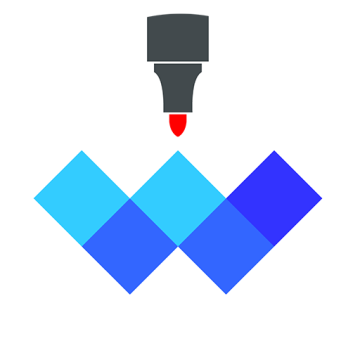Officiell webbplats: https://whiteboardapp.org/ios_swedish
Detta är en whiteboard, det ser enkelt ut och interaktionen är också enkel, men det har en stor potential. Jag hoppas att du inte missar denna produktivitetsverktyg. Om du snabbt bläddrar igenom detta dokument kan du använda det smidigt. Det är verkligen enkelt, var inte rädd, fortsätt läsa.
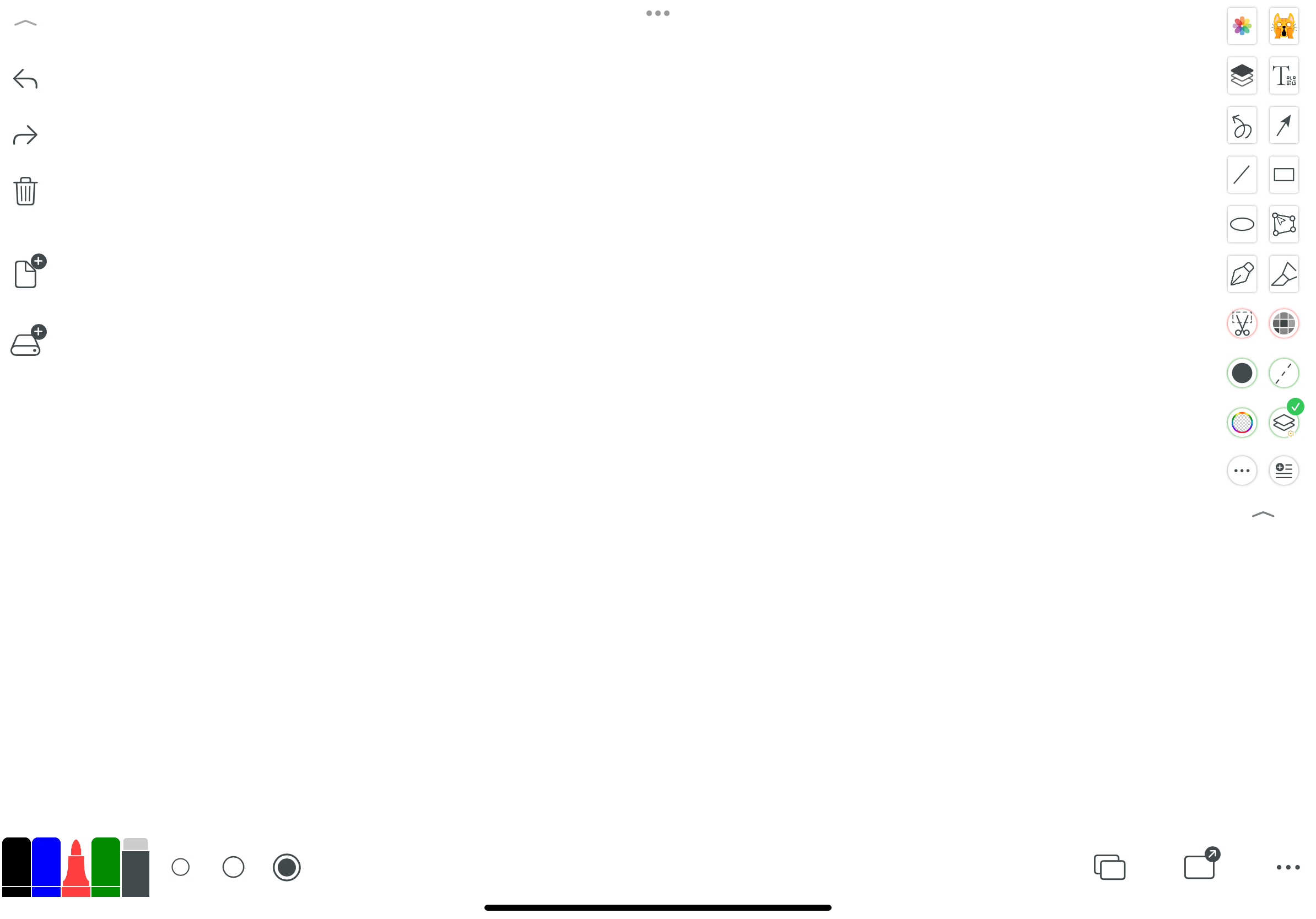
Huvudgränssnitt
Huvudgränssnittet är enkelt och du ser fem stora funktionsområden:
- Ny fil och grundläggande åtgärder
- Verktygsområde
- Penninställningar: färg och storlek
- Sidomkopplingsfunktion i fil-läge
- Exportera och inställningar
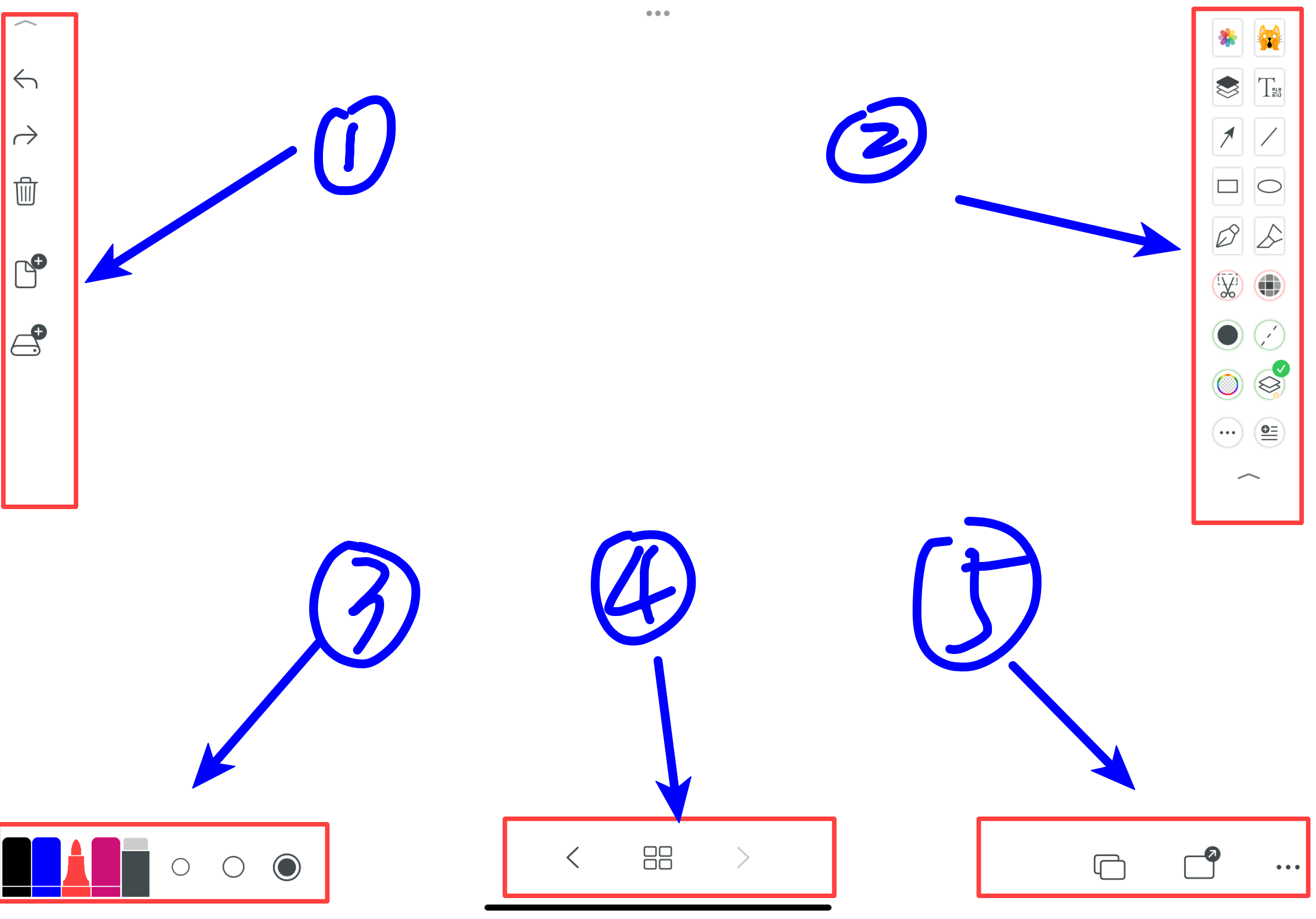
1. Grundläggande åtgärder
- Fokusläge, kan gömma alla knappar på canvasen
- Ångra och gör om
- Papperskorg, kan ta bort alla ritade linjer på canvasen
- Återställ, ta bort allt på canvasen och återgå till en tom sida
- Lägg till en ny sida med begränsad canvas, eller kallad sida
- Filhantering
- Avsluta användningen av verktyget
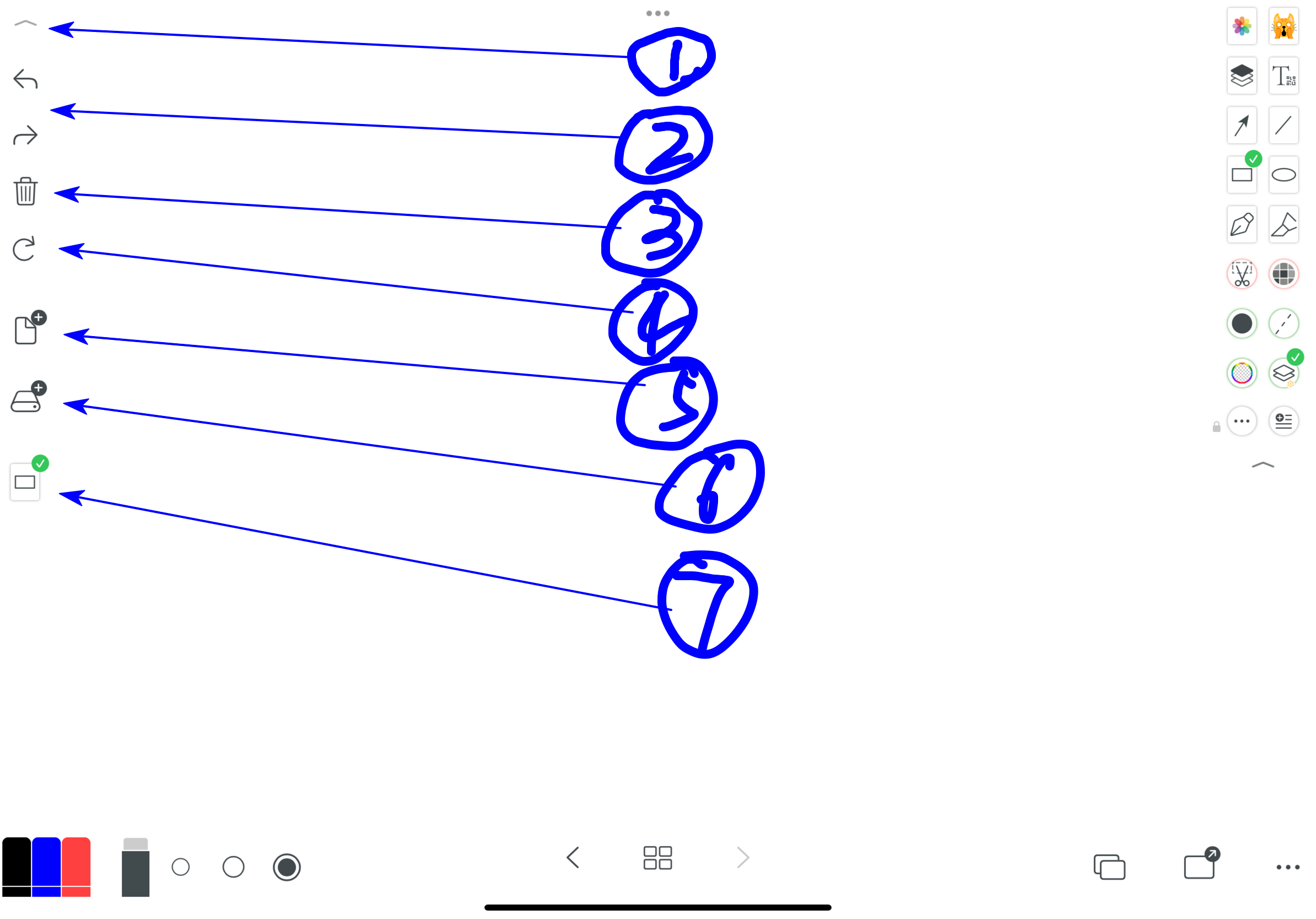
1.5, Lägg till en ny sida med begränsad canvas, eller kallad sida
- Lägg till en helt tom canvas
- Lägg till en canvas med samma bakgrund som föregående sida
- Lägg till en canvas som är identisk med föregående sida
- Ta bort den här sidan
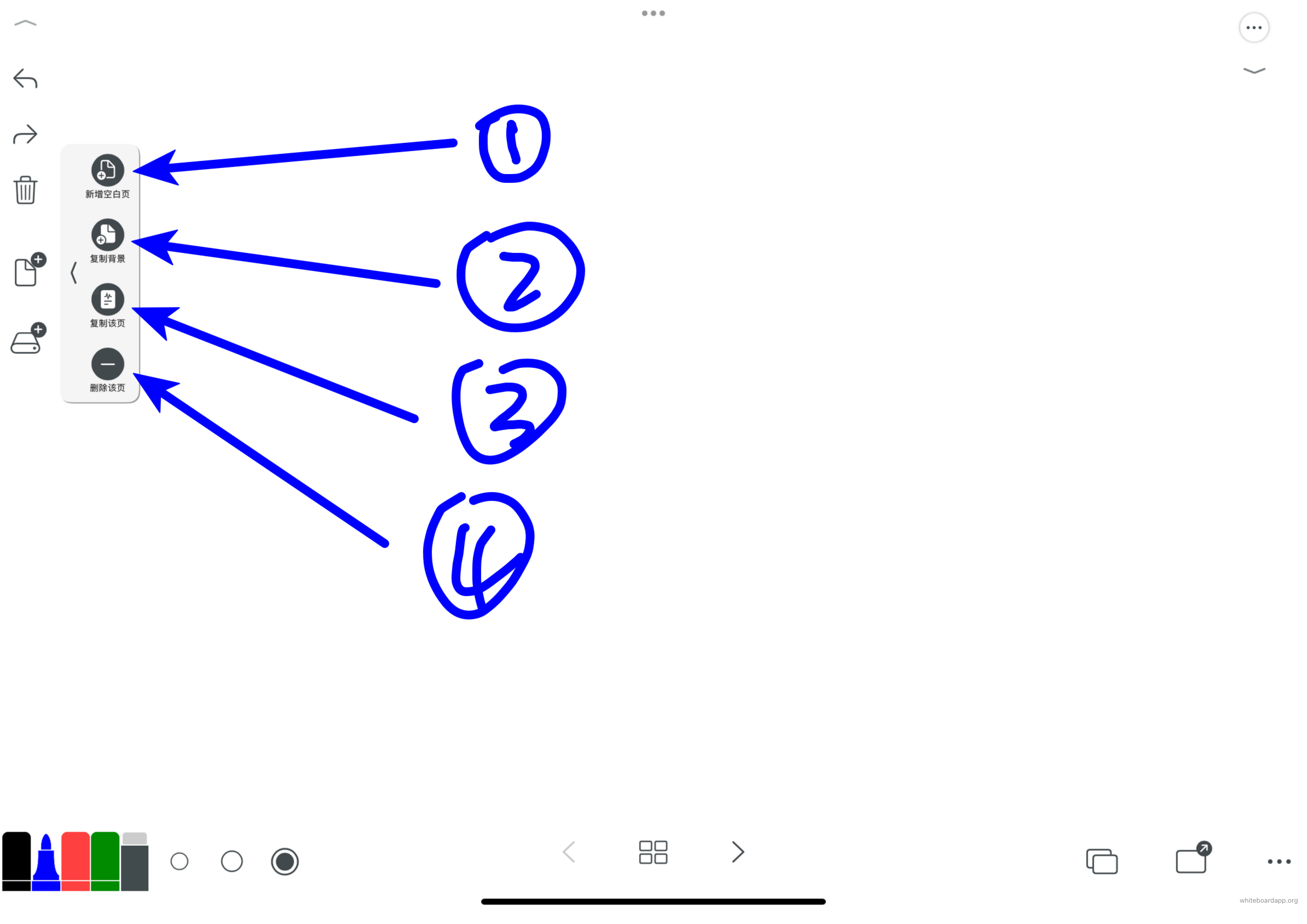
1.6, Filhantering
- Lägg till en fil med begränsad canvasläge: du kan lägga till begränsade canvases i en fil, varje canvas fungerar som en PDF-sida för enkel hantering
- Lägg till en fil med oändlig canvasläge: filen har bara en oändligt stor canvas utan gränser
- Importera PDF
- Gå till historikfil-listan
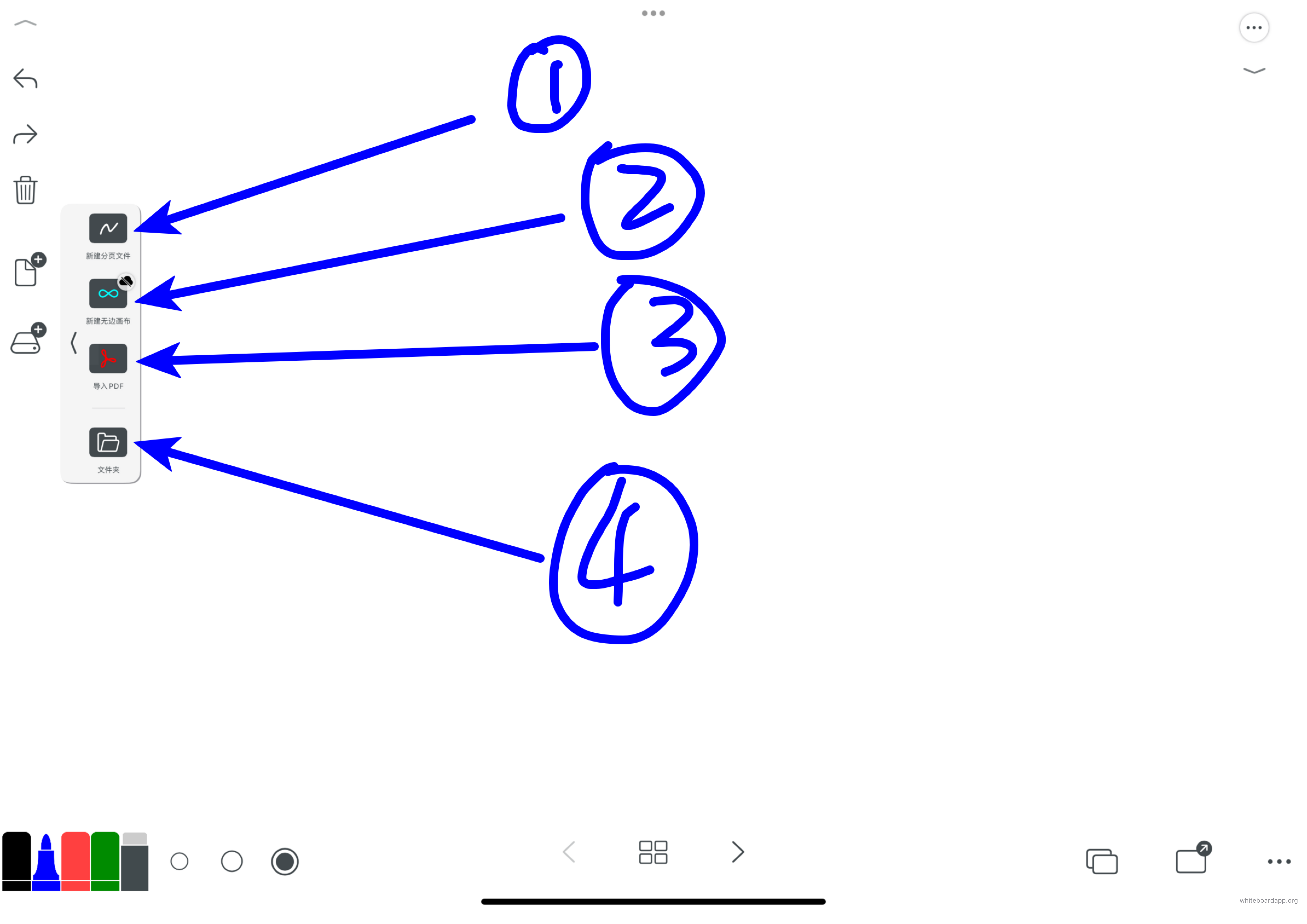
2. Verktygsområde
- Snabbverktygslista
- Gå till alla verktyg
- Gå till listan för att välja dina vanliga verktyg och visa dem i snabbverktygsområdet
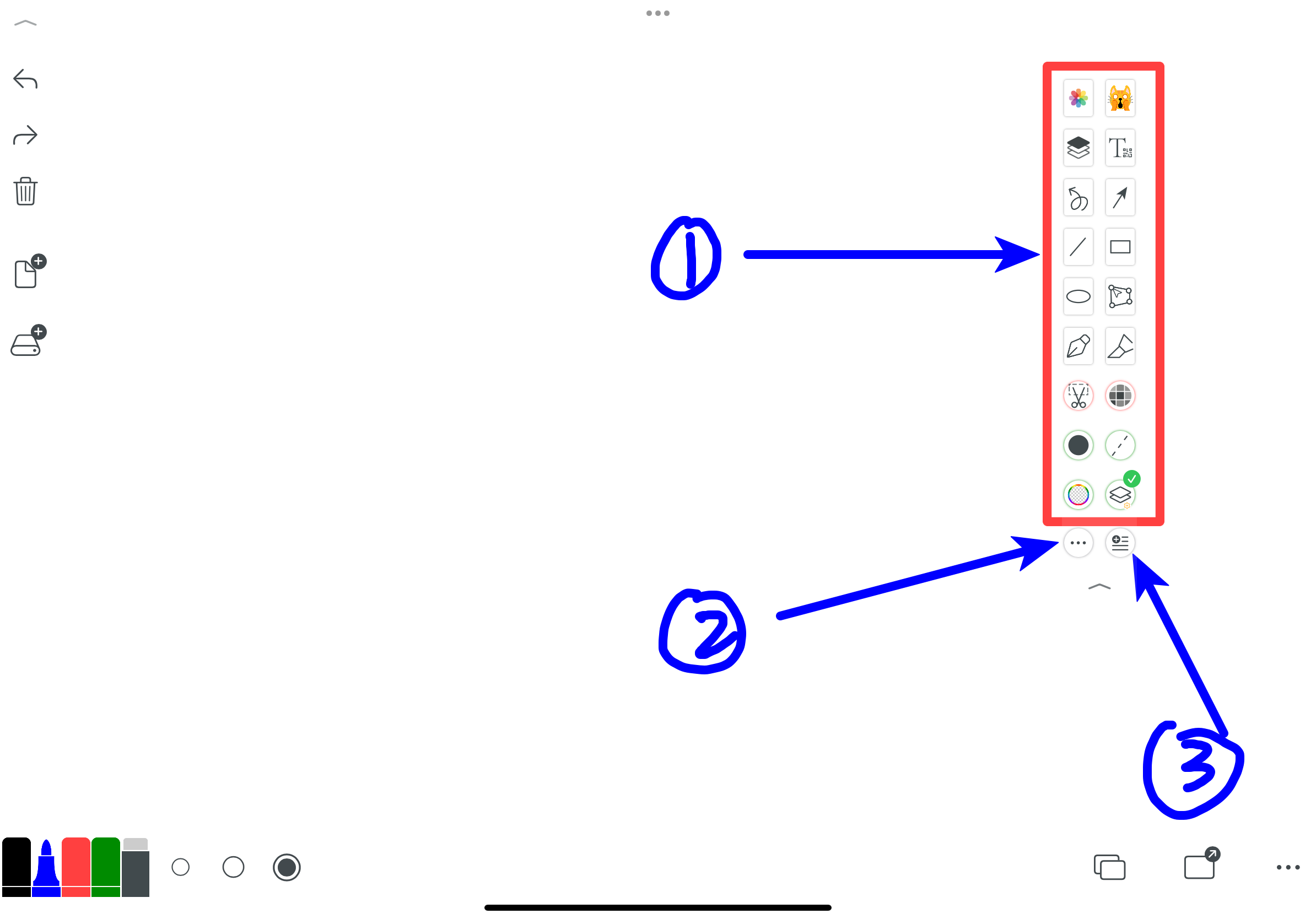
2.1, Snabbverktygslista
Låt mig introducera några av dem, eftersom det finns många verktyg kan du ändra visningsläge för att visa hjälptexter direkt i appen.
- Lägg till ett lagerverktyg
- Textformaterings- och QR-kodgeneratorverktyg
- Fyllningsverktyg: fyll i när du ritar
- Bildbehandlingsverktyg
- Genomskinlighetsverktyg: gör linjerna du ritar genomskinliga, du kan anpassa genomskinligheten
- Streckverktyg: gör linjerna du ritar till streckade linjer
- Ställ in formen som nytt lagerverktyg, detta är mycket viktigt, om du väljer detta kommer den form du ritar att visas som ett nytt lager, du kan flytta, rotera och kopiera den. Om du inte väljer detta kommer den form du ritar att vara fast på canvasen.
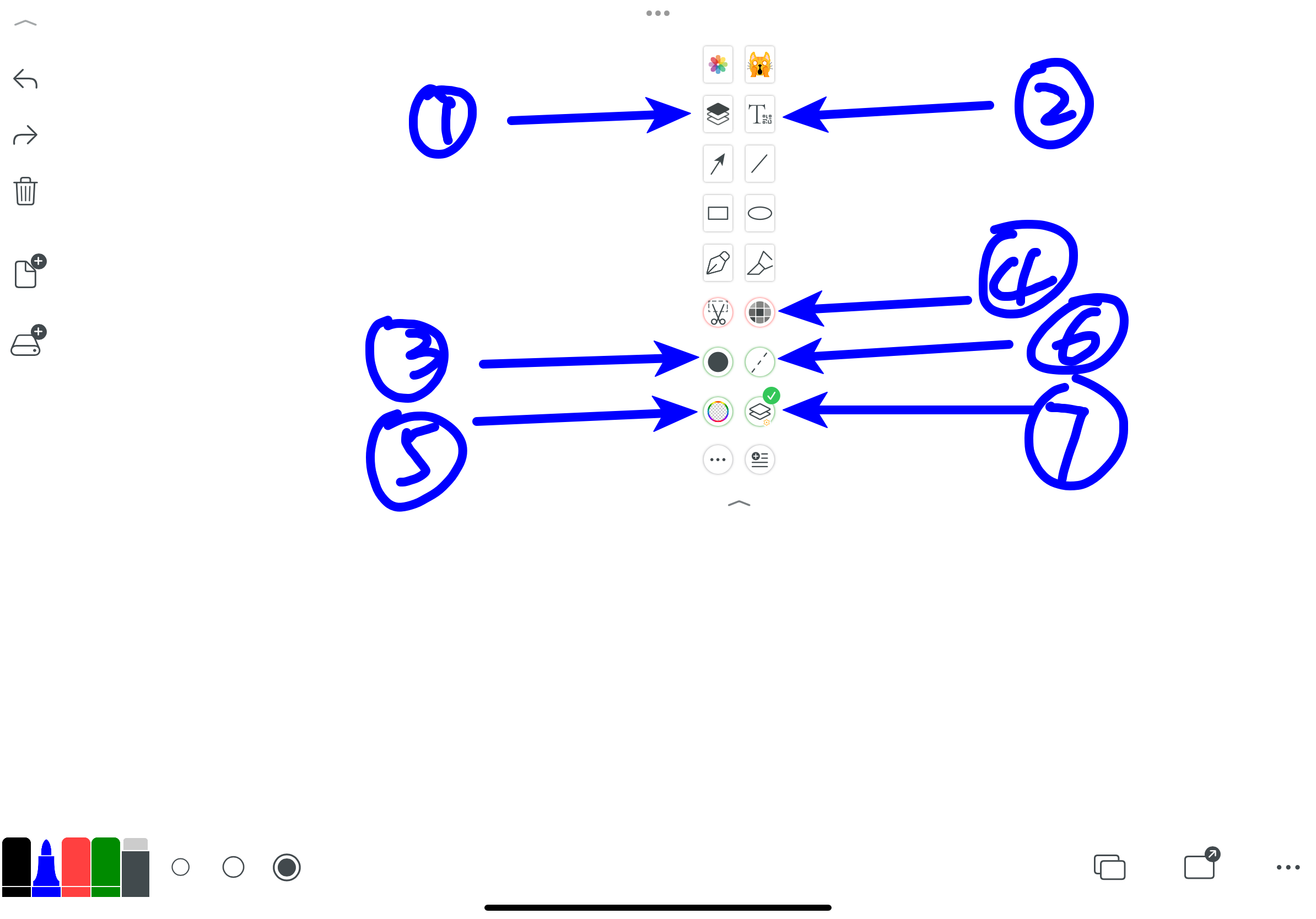
2.1.2, Textformaterings- och QR-kodgeneratorverktyg
- Standardtextformatknapp: om du bara redigerar textfältet kan du klicka här för att lägga till en text på canvasen, mycket bekvämt
- Gå till anpassat format: du kan anpassa textformatet själv och spara det som standardformat, sedan kommer du att använda det här formatet när du klickar på standardtextformatknappen
- QR-kodgenerator: QR-koder är överallt, men det finns inte många verktyg för att anpassa QR-koder, detta är mycket användbart, du kan anpassa QR-koder med vilket innehåll du vill.
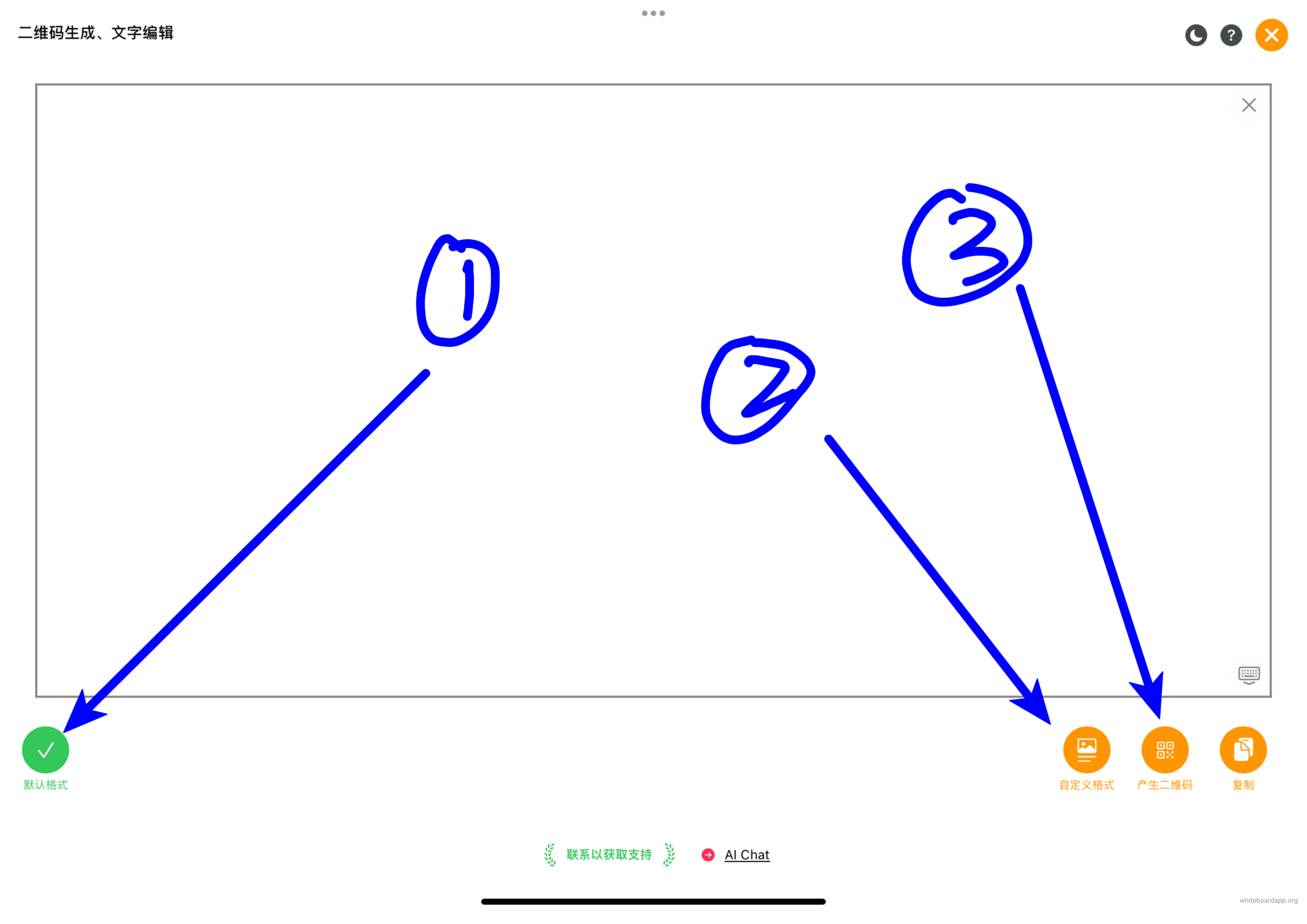
Spara som standardformat, sedan kommer du att använda det här formatet när du klickar på standardtextformatknappen.
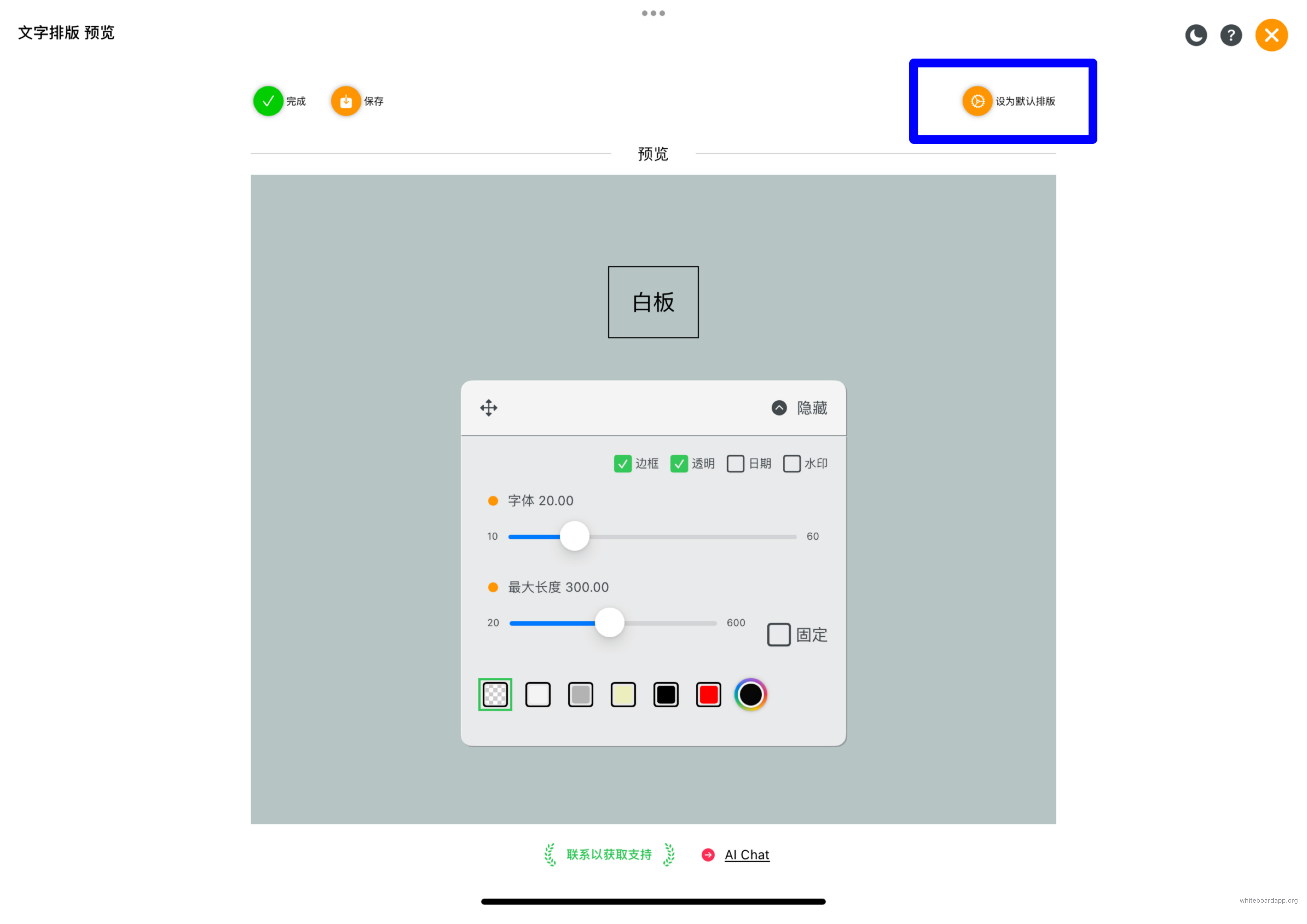
2.2, Gå till alla verktyg
Du kan ändra verktygens layout.
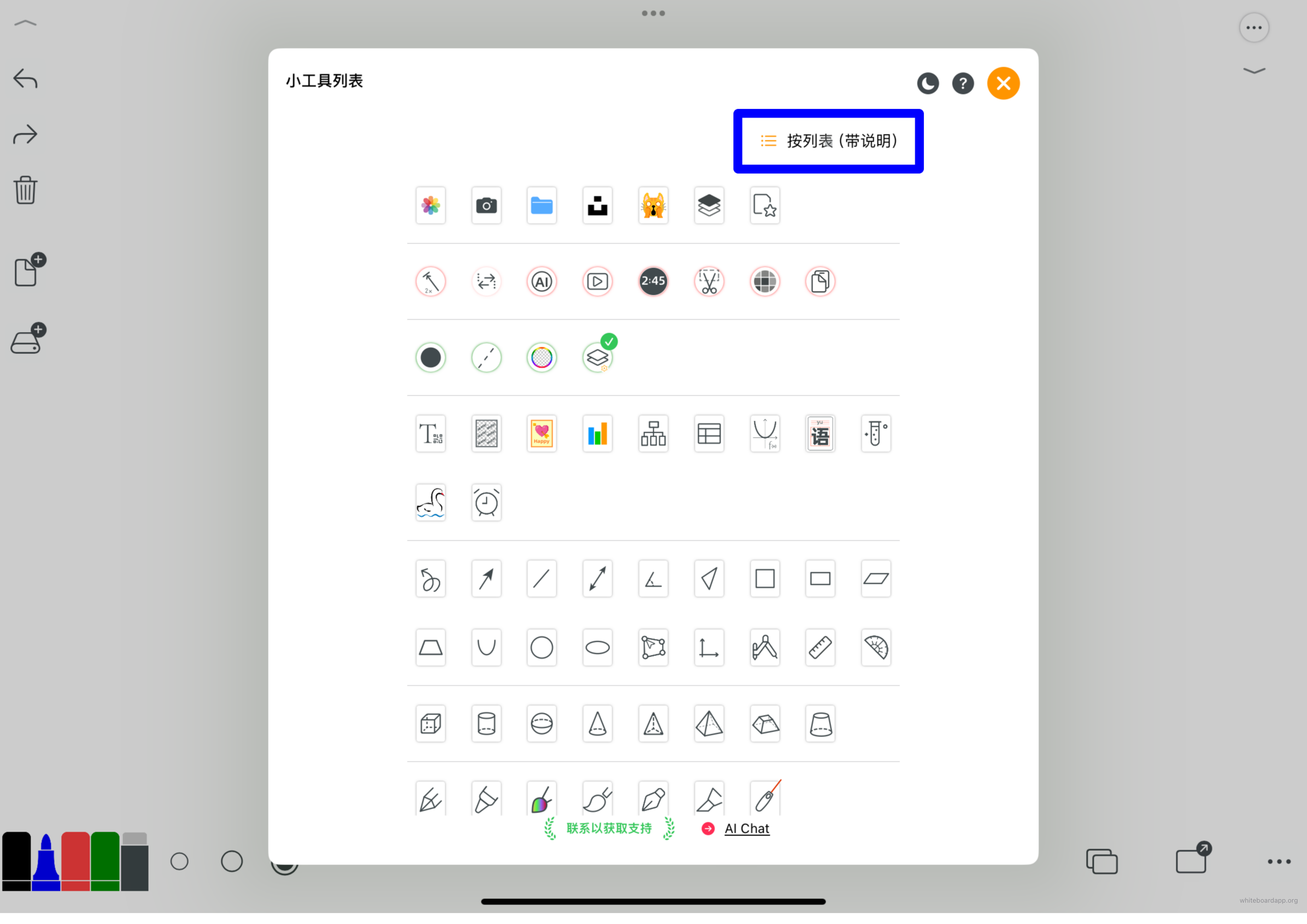
Layouten för hjälpläge, med textfunktionsbeskrivning.
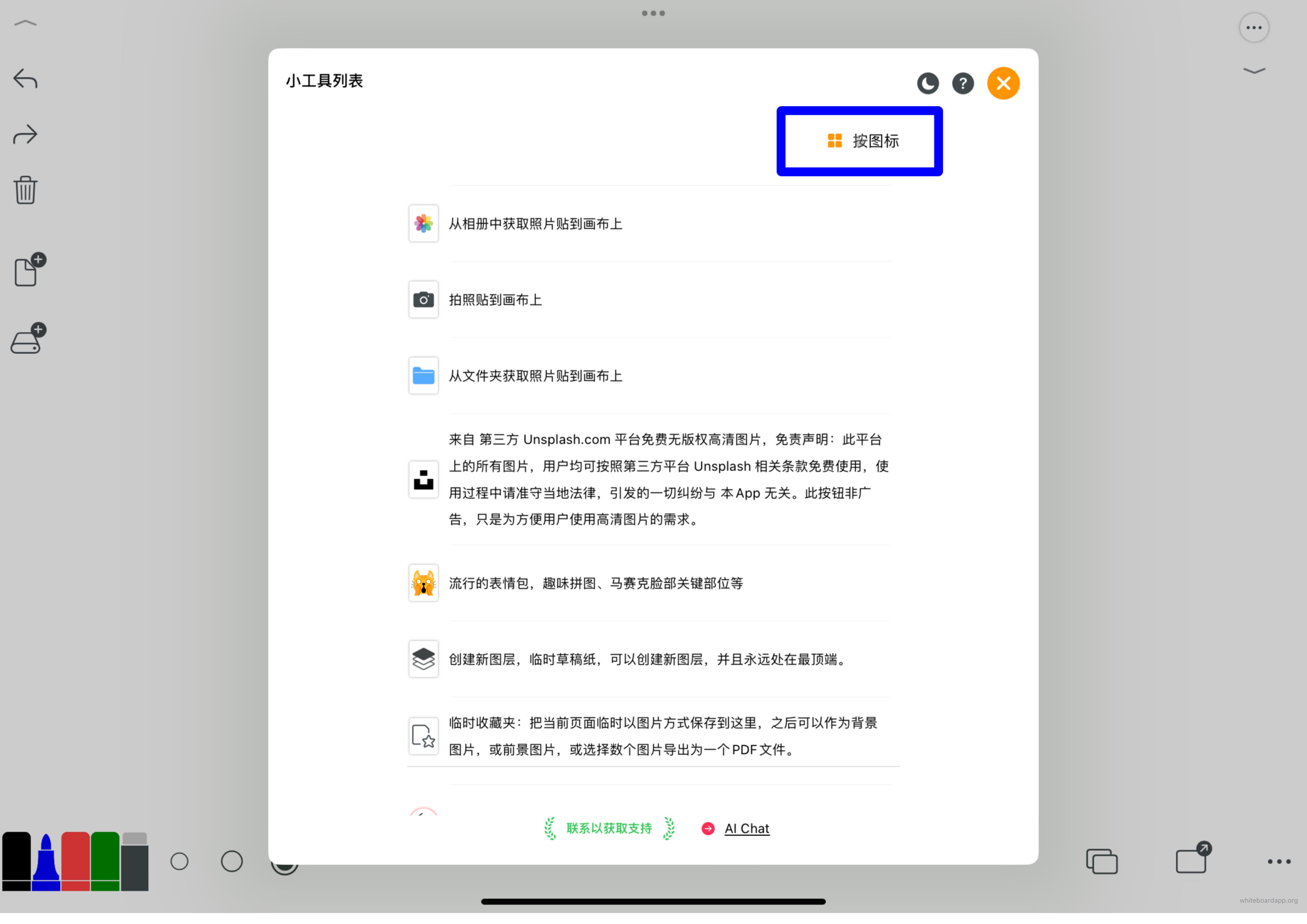
2.3, Gå till listan för att välja dina vanliga verktyg och visa dem i snabbverktygsområdet
Verktygen som har en grön bock har redan lagts till i snabbverktygsområdet, klicka igen för att ta bort dem från snabbverktygsområdet.
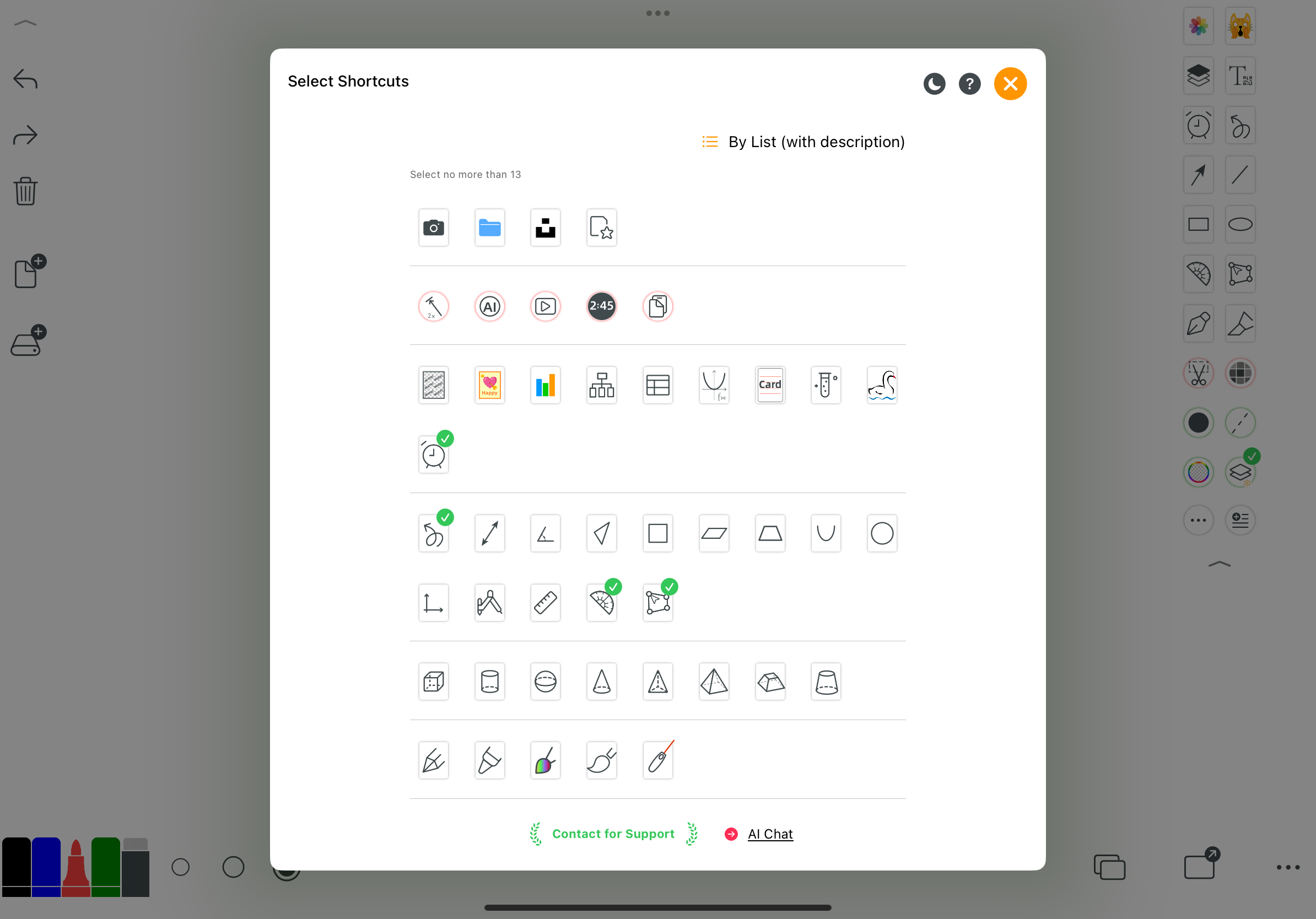
Här är några exempel på verktygsfunktioner, du kan lära dig mer om whiteboardens funktioner.
Penna
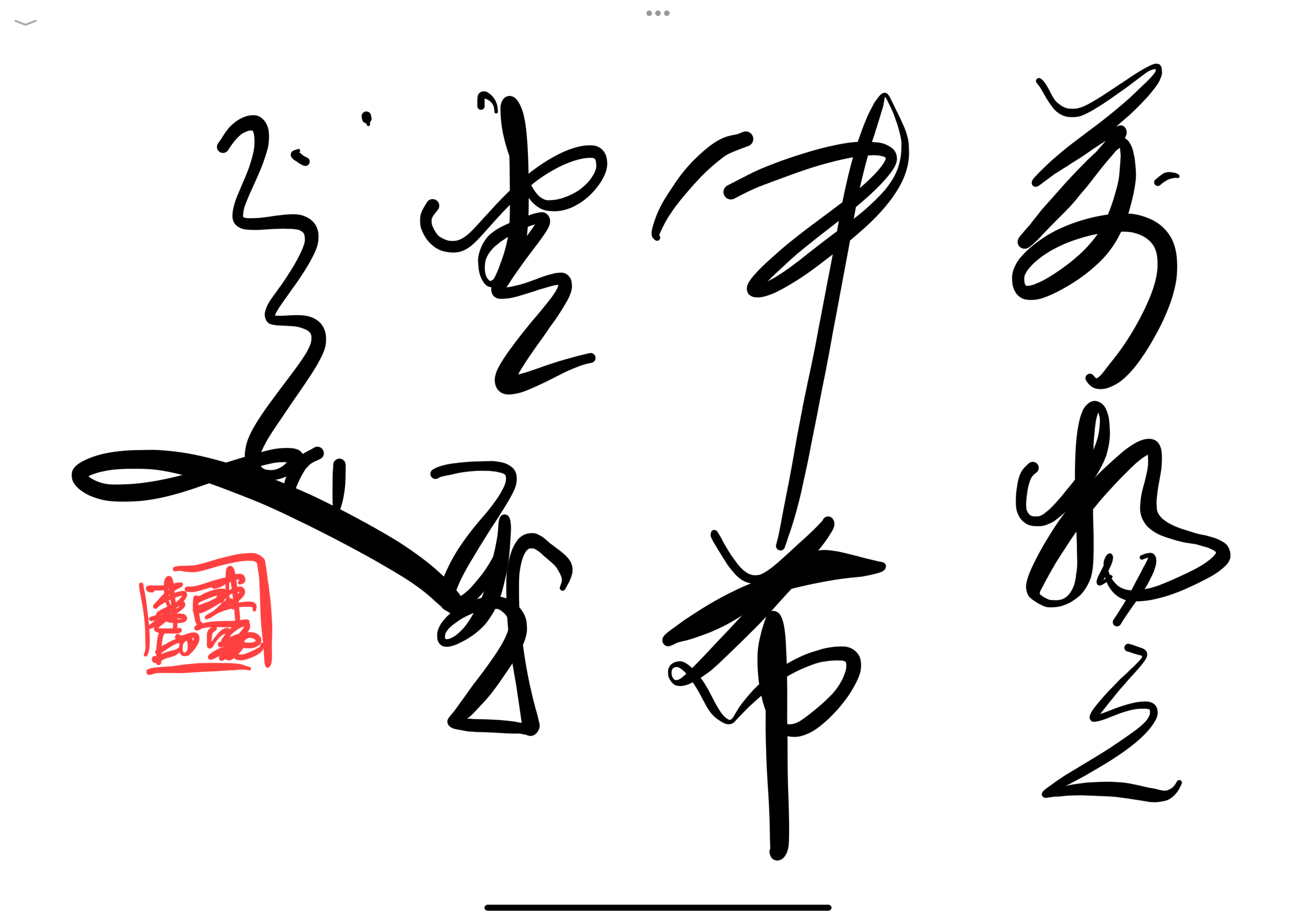
Penna
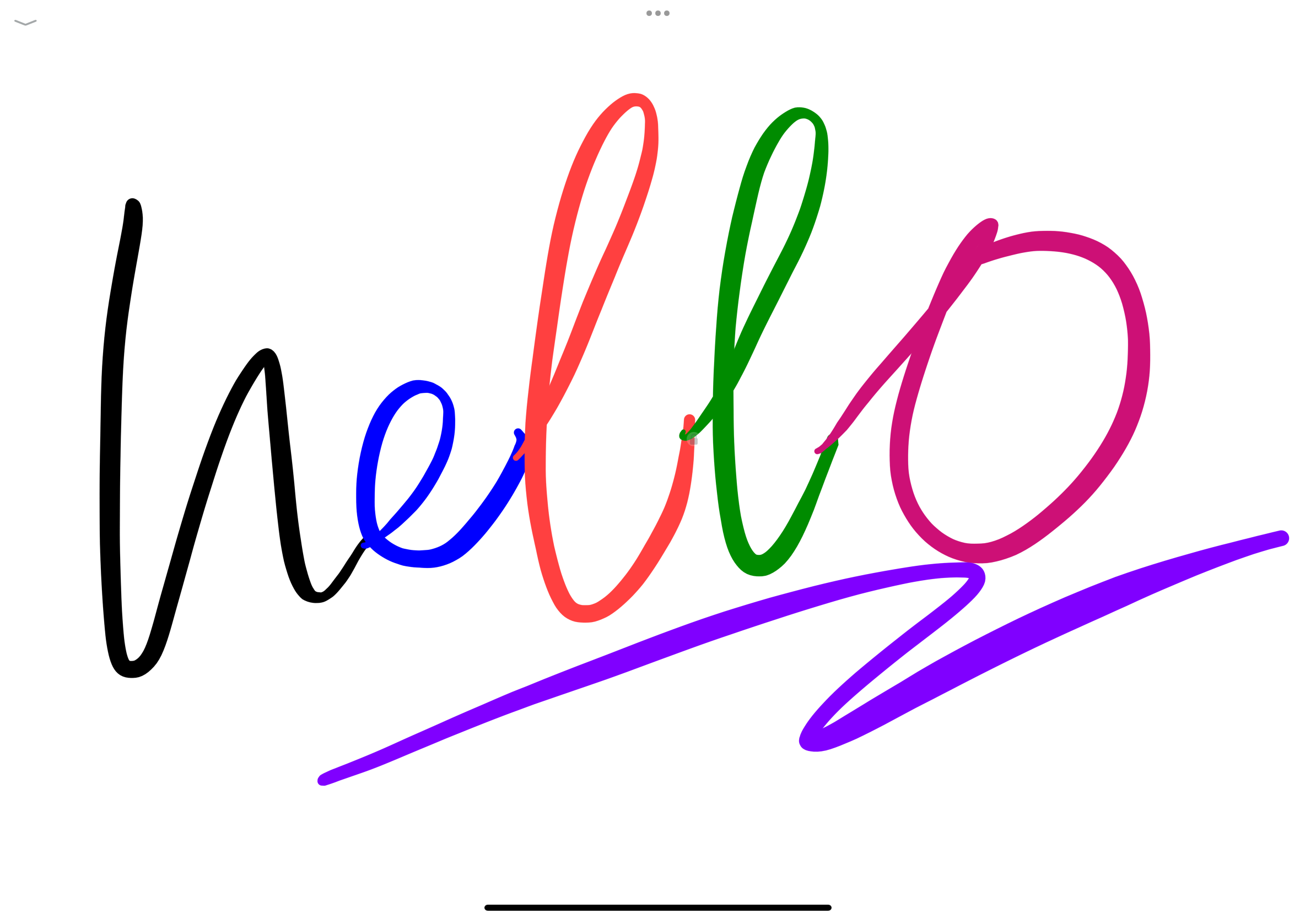
Pensel
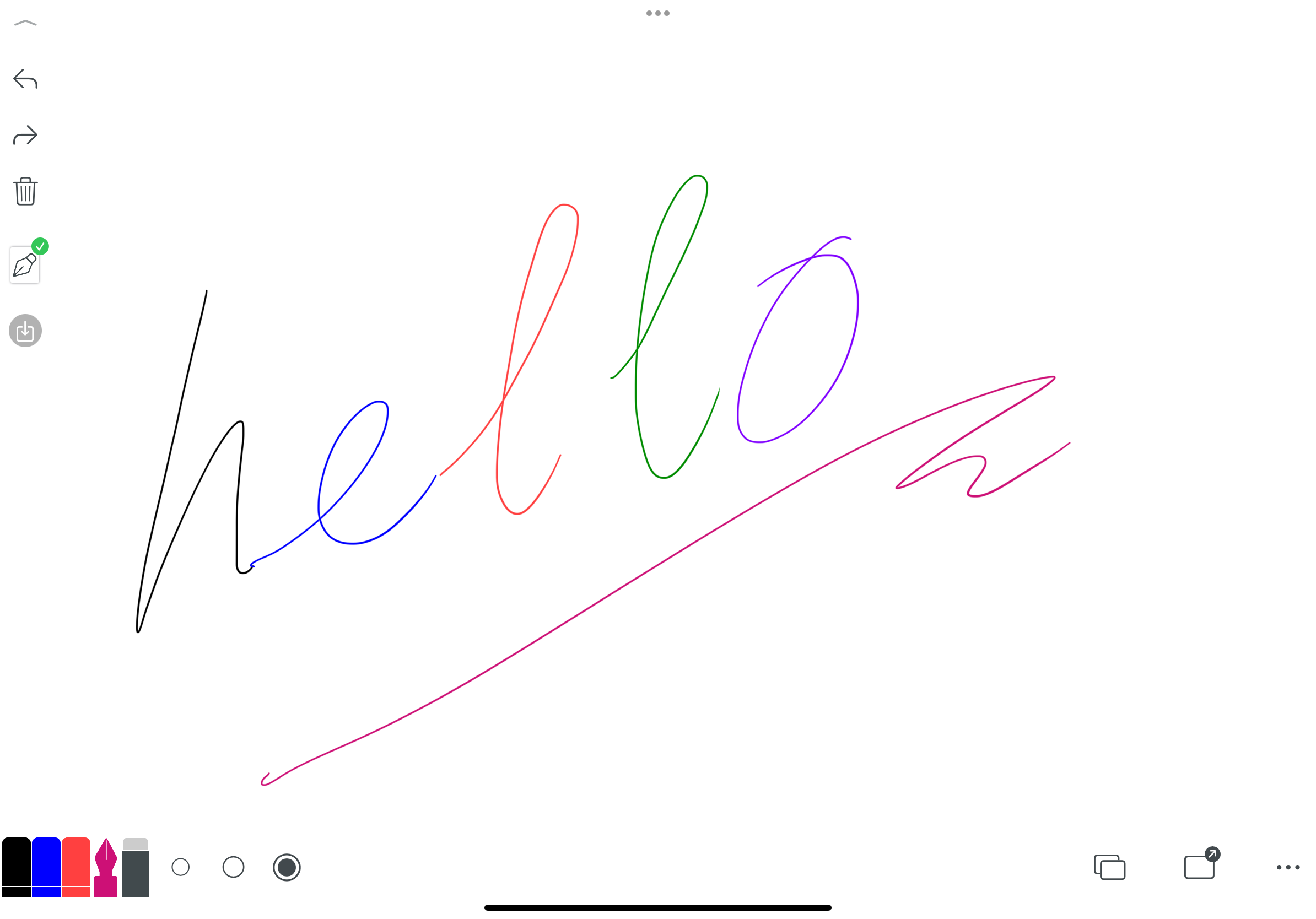
Markörpenna
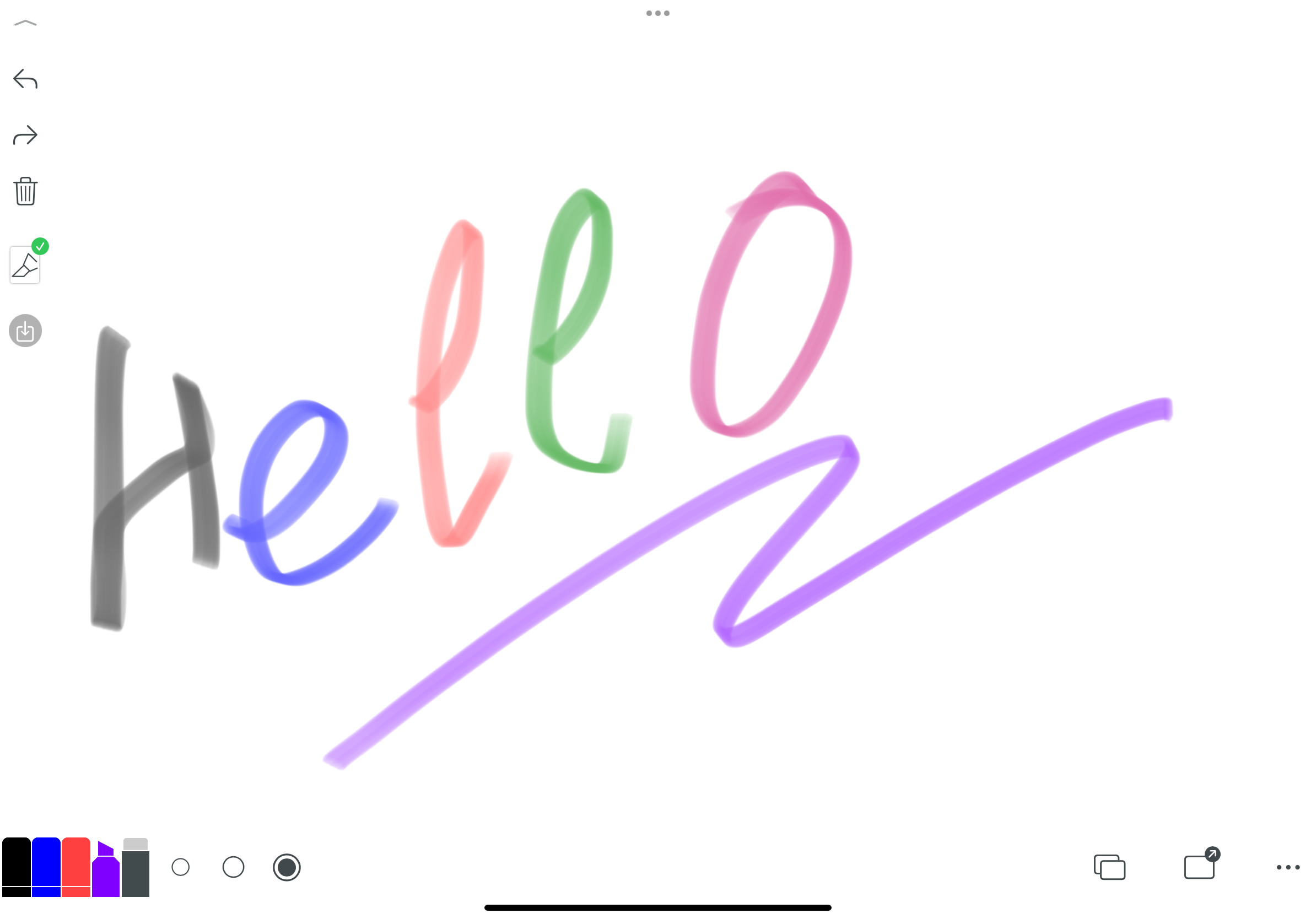
Kritpenna
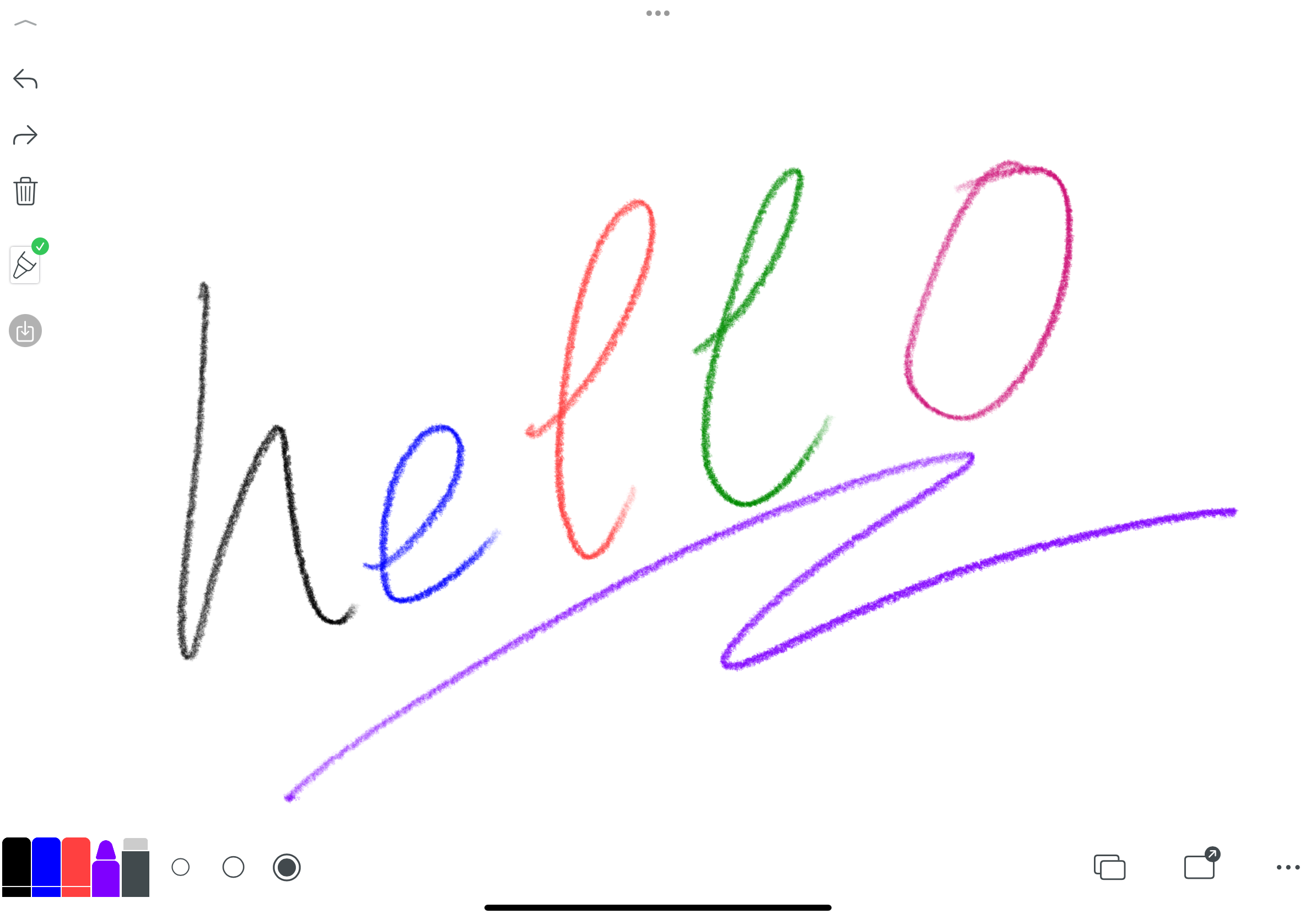
Rita olika former med en enda linje
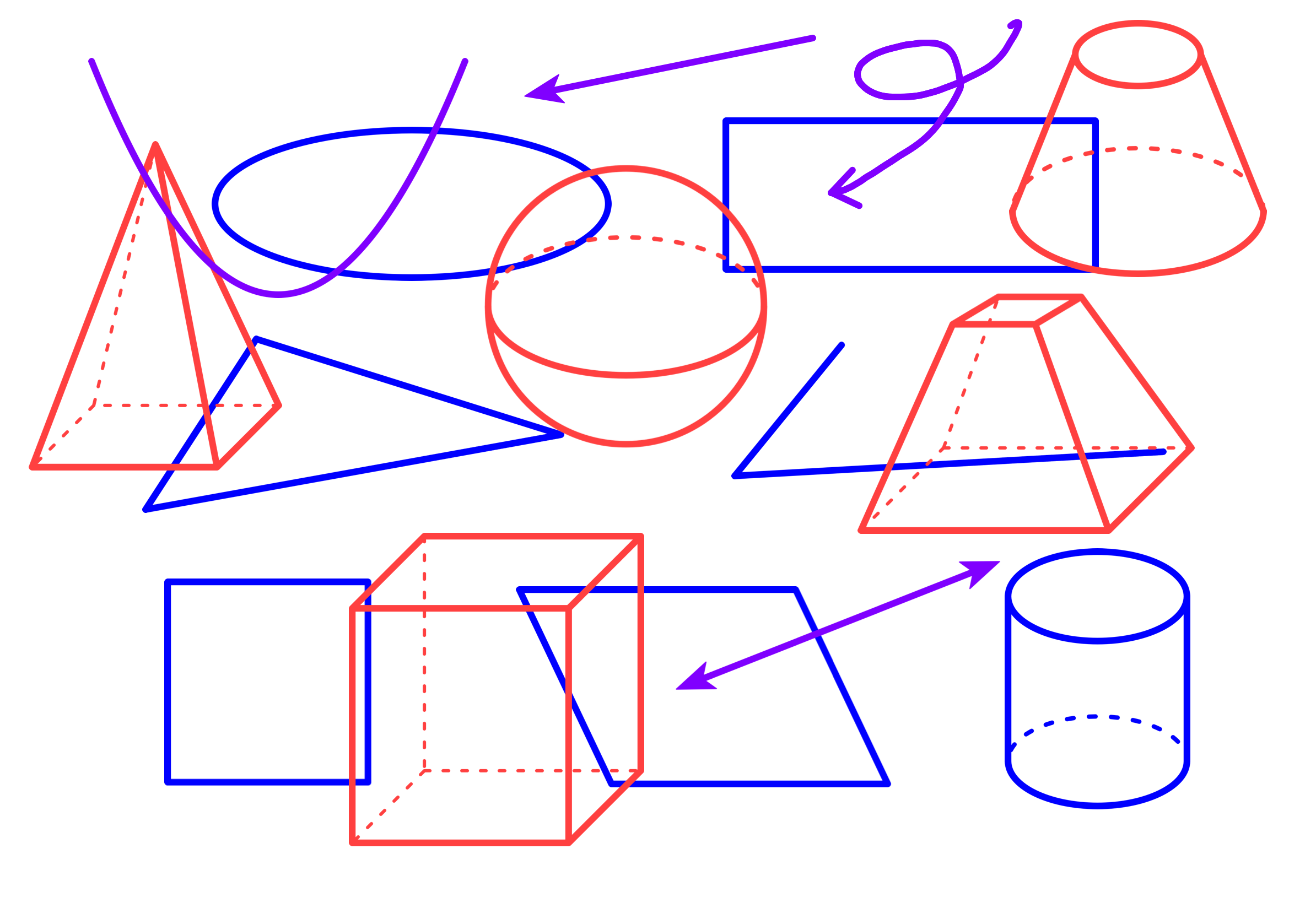
Passare
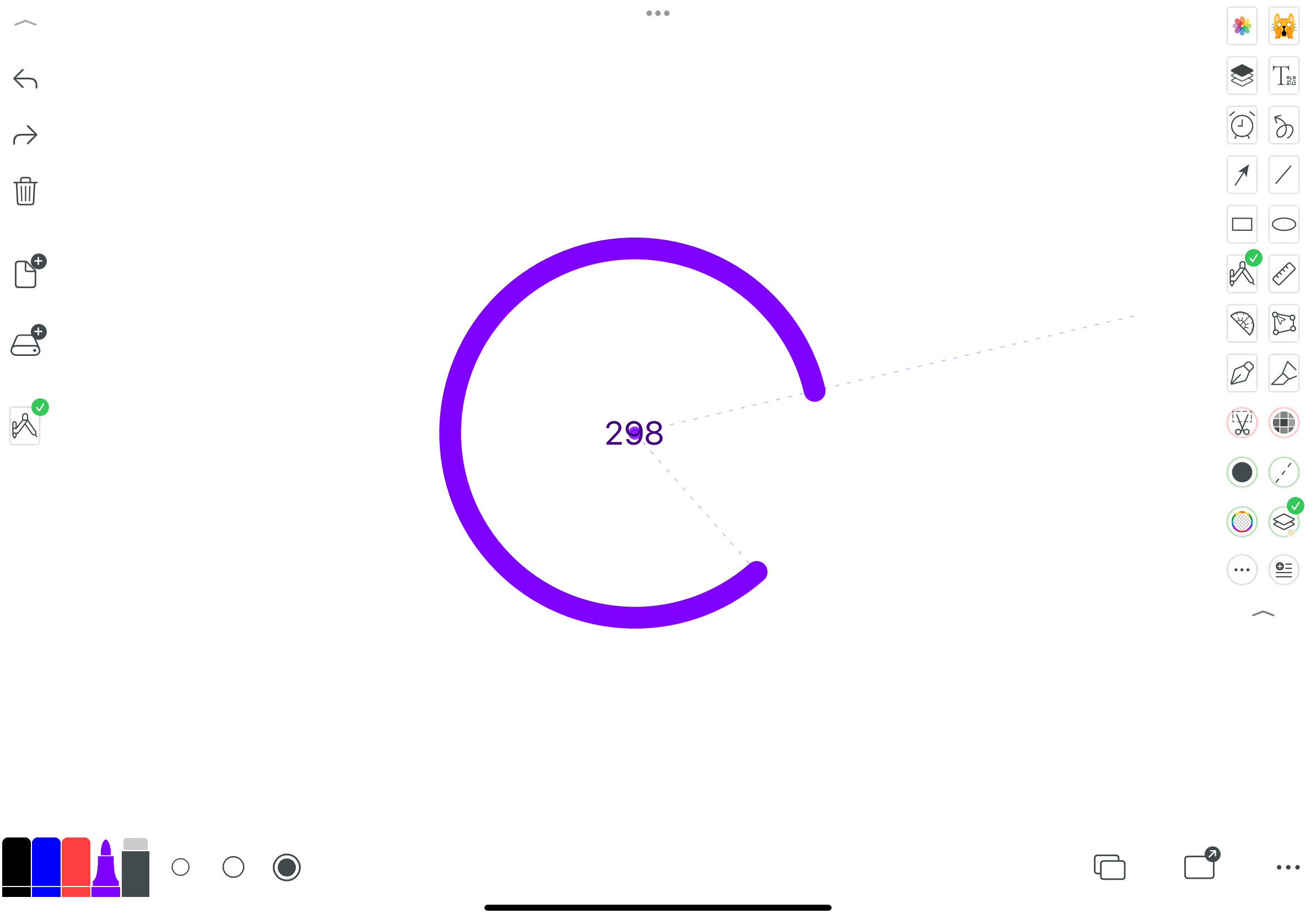
Anpassa olika former, obegränsade möjligheter
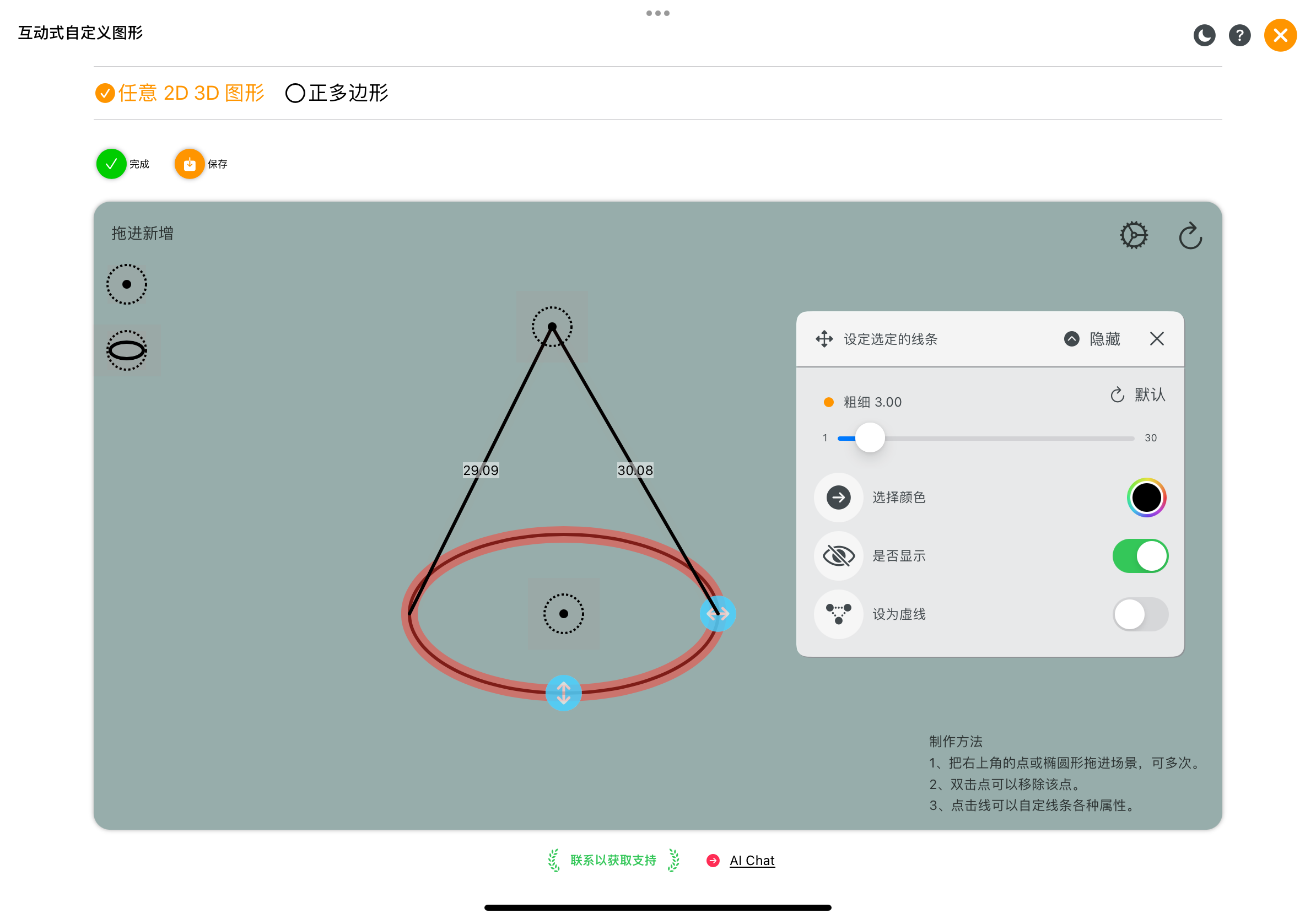
Linjal och vinkelmätare
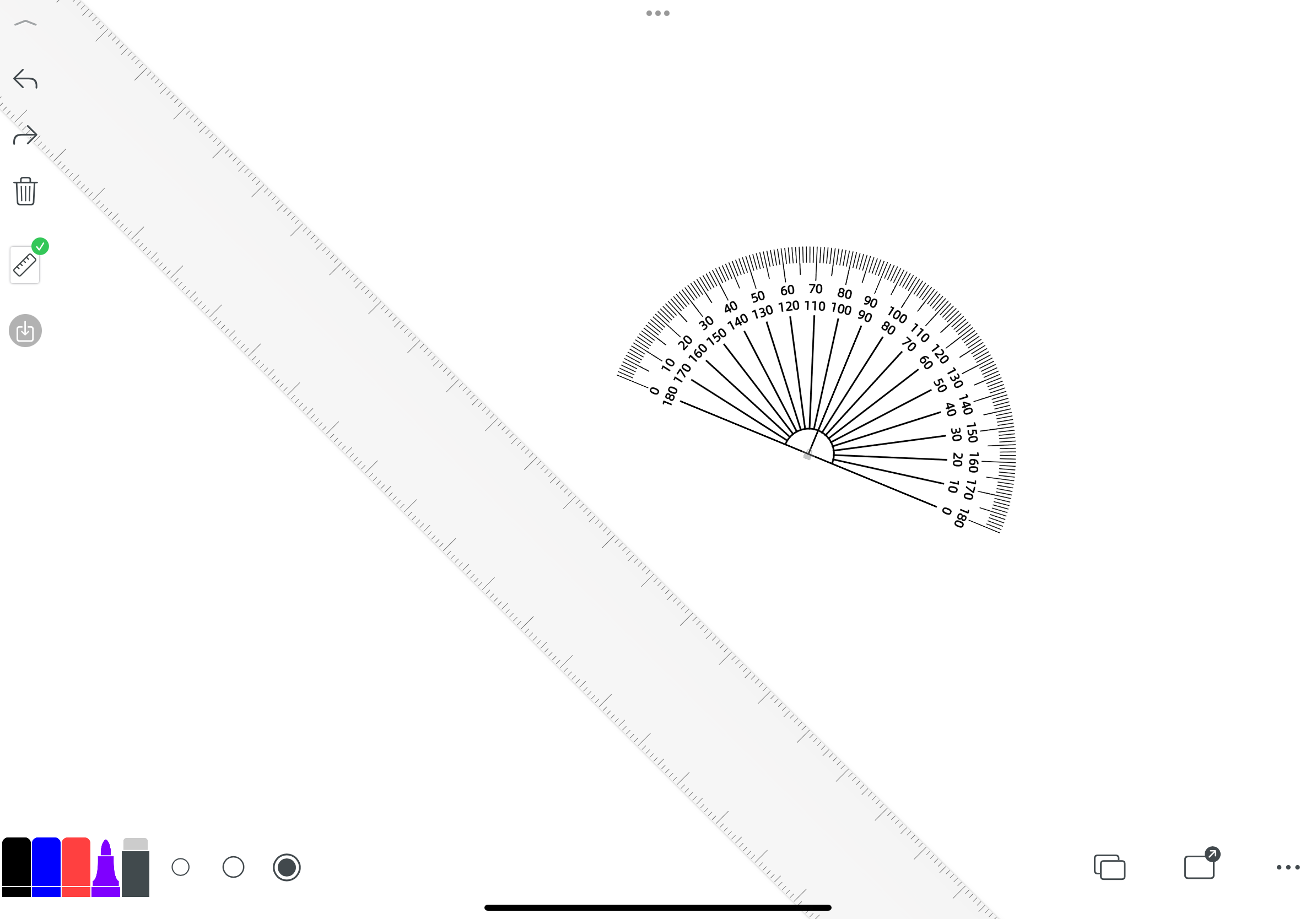
Funktionsgrafik
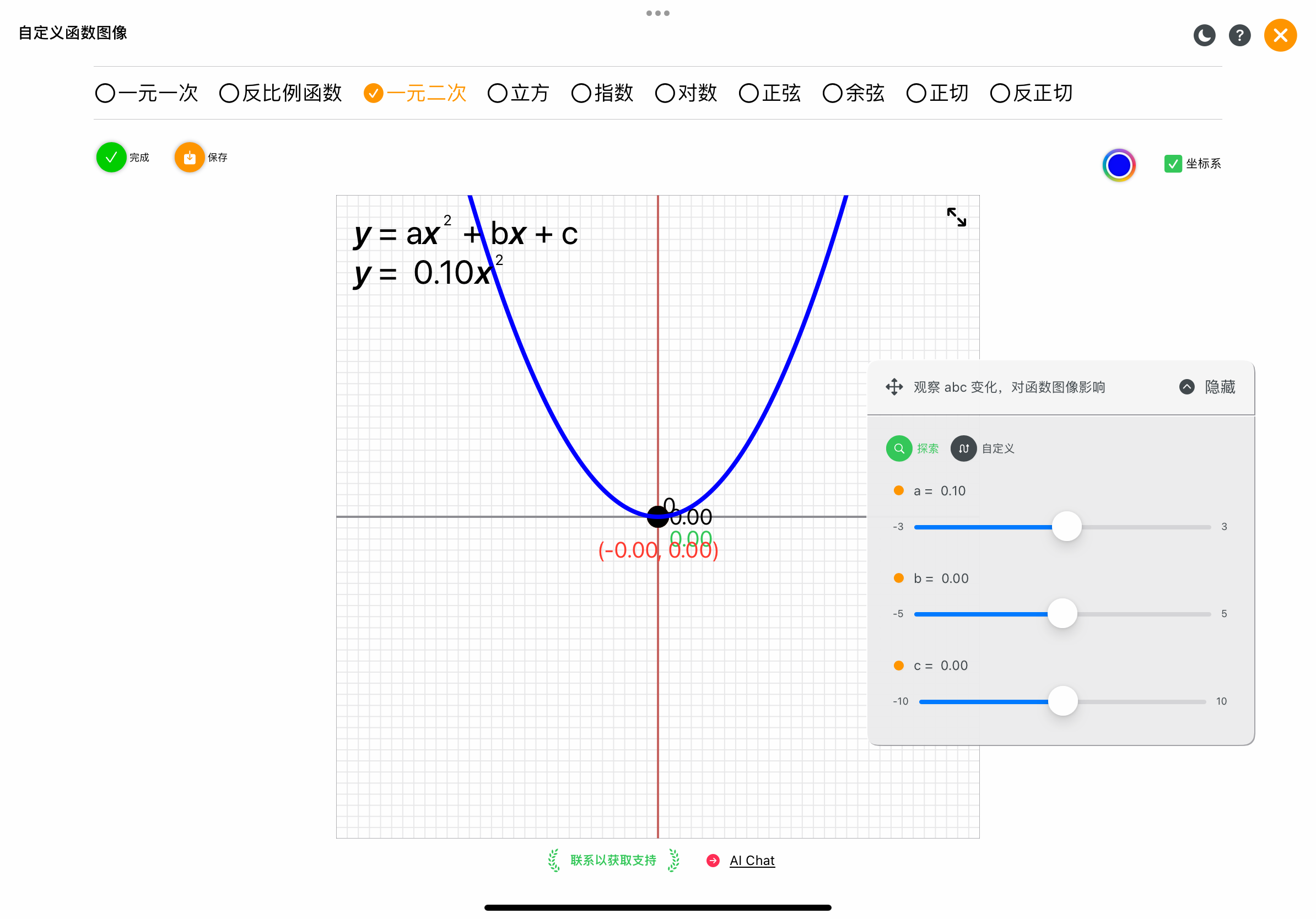
Matematisk illustration
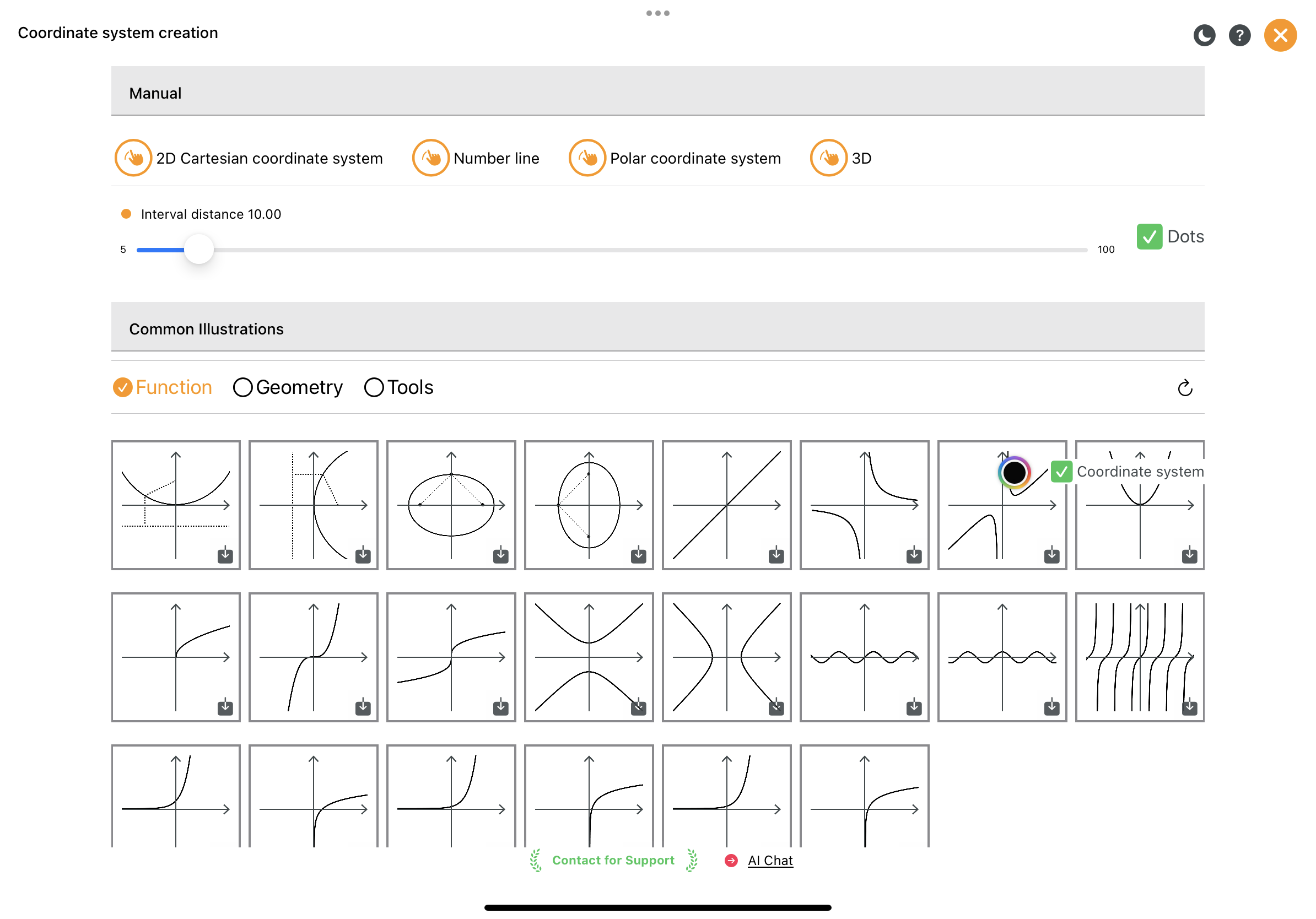
Laboratorieillustrationer
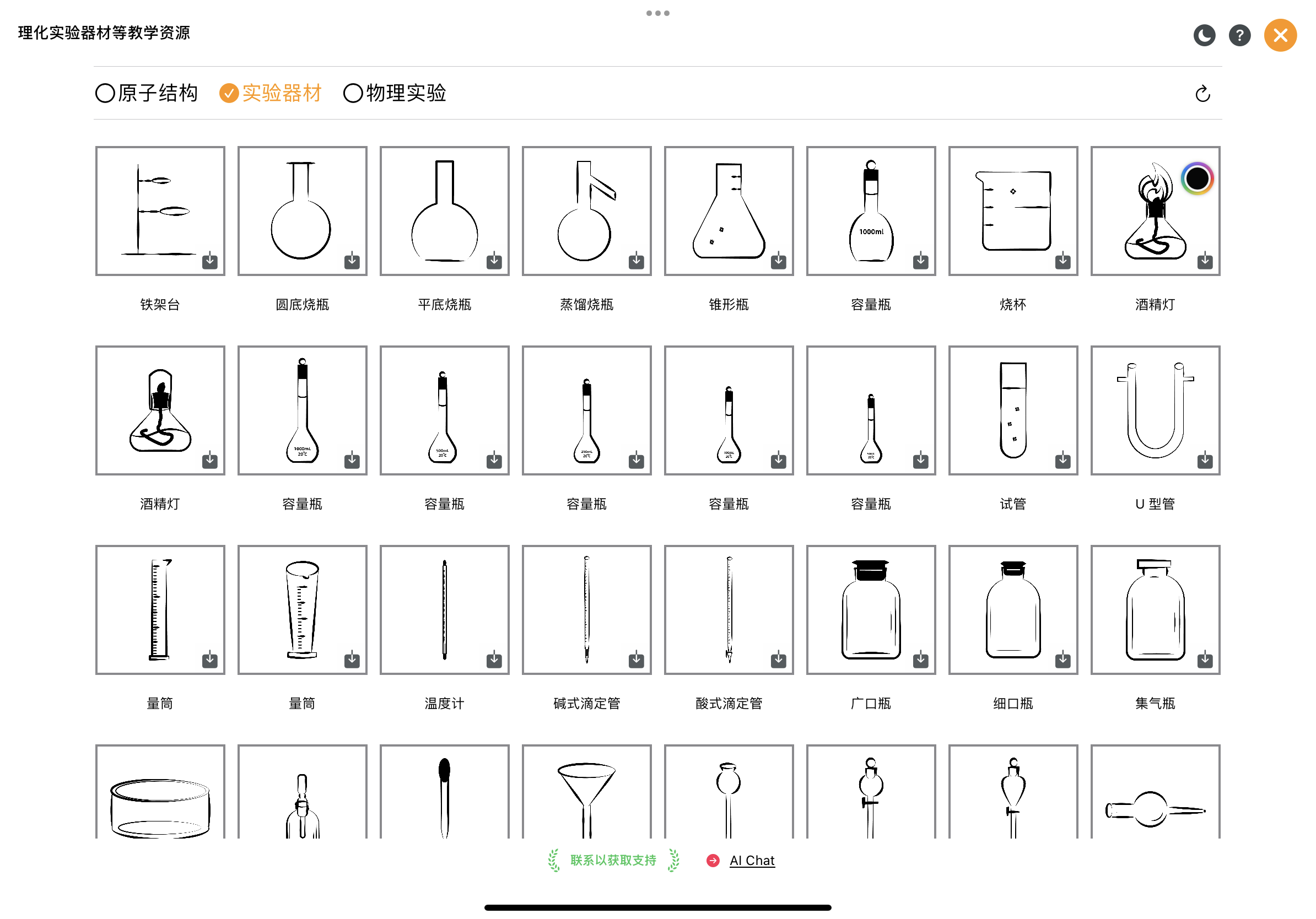
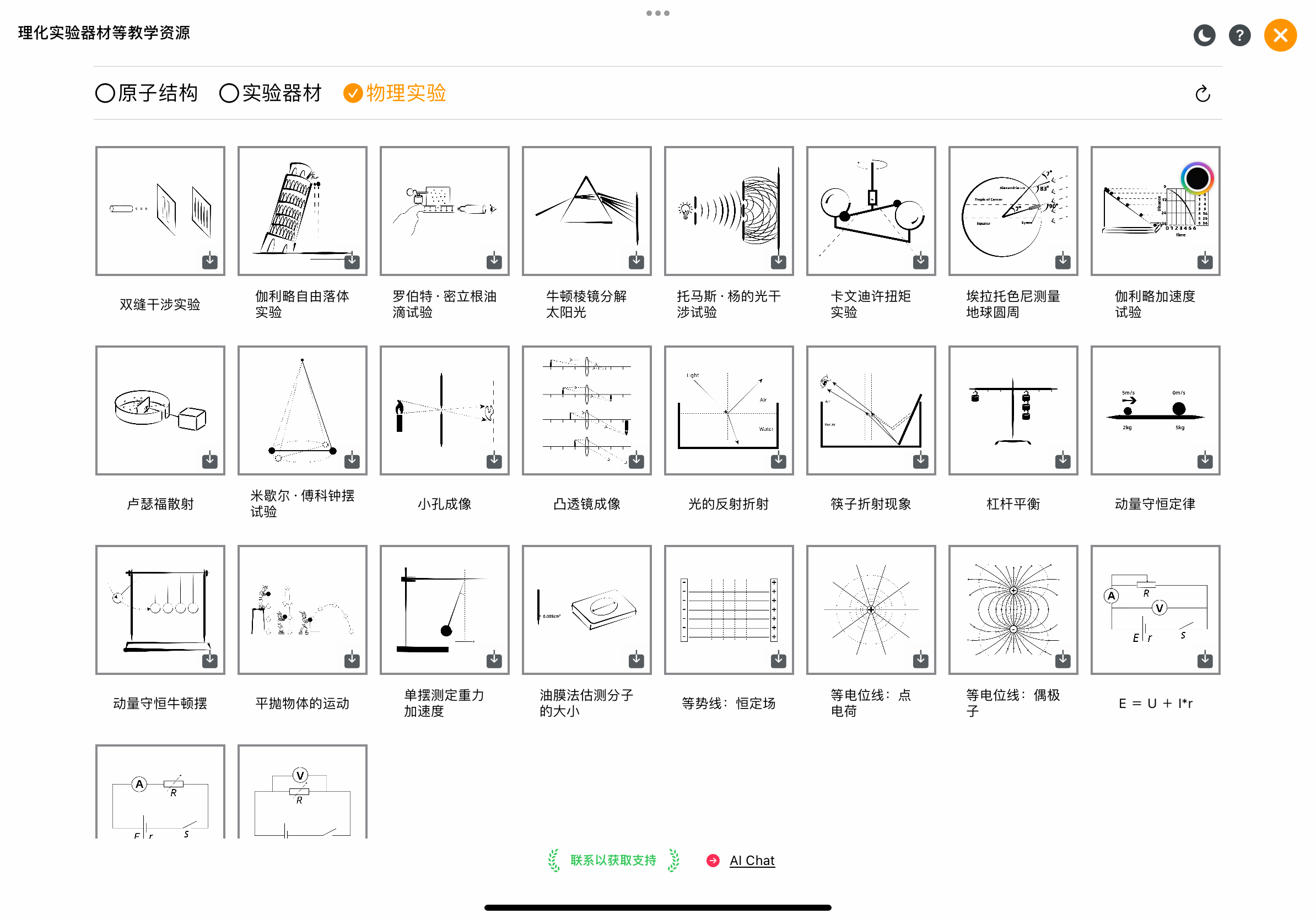
Användning av olika ansiktsuttryck
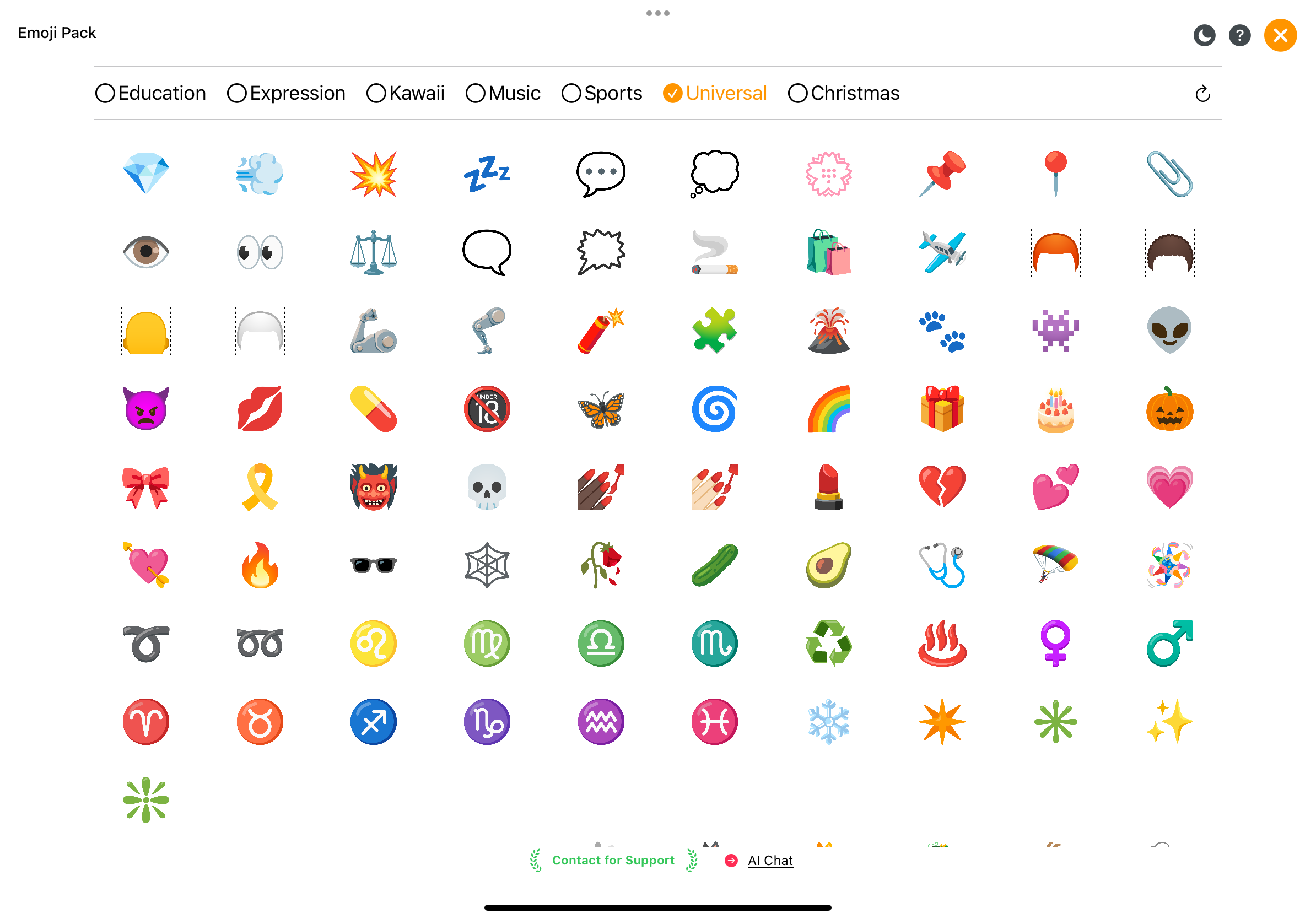
Interaktivt lärande
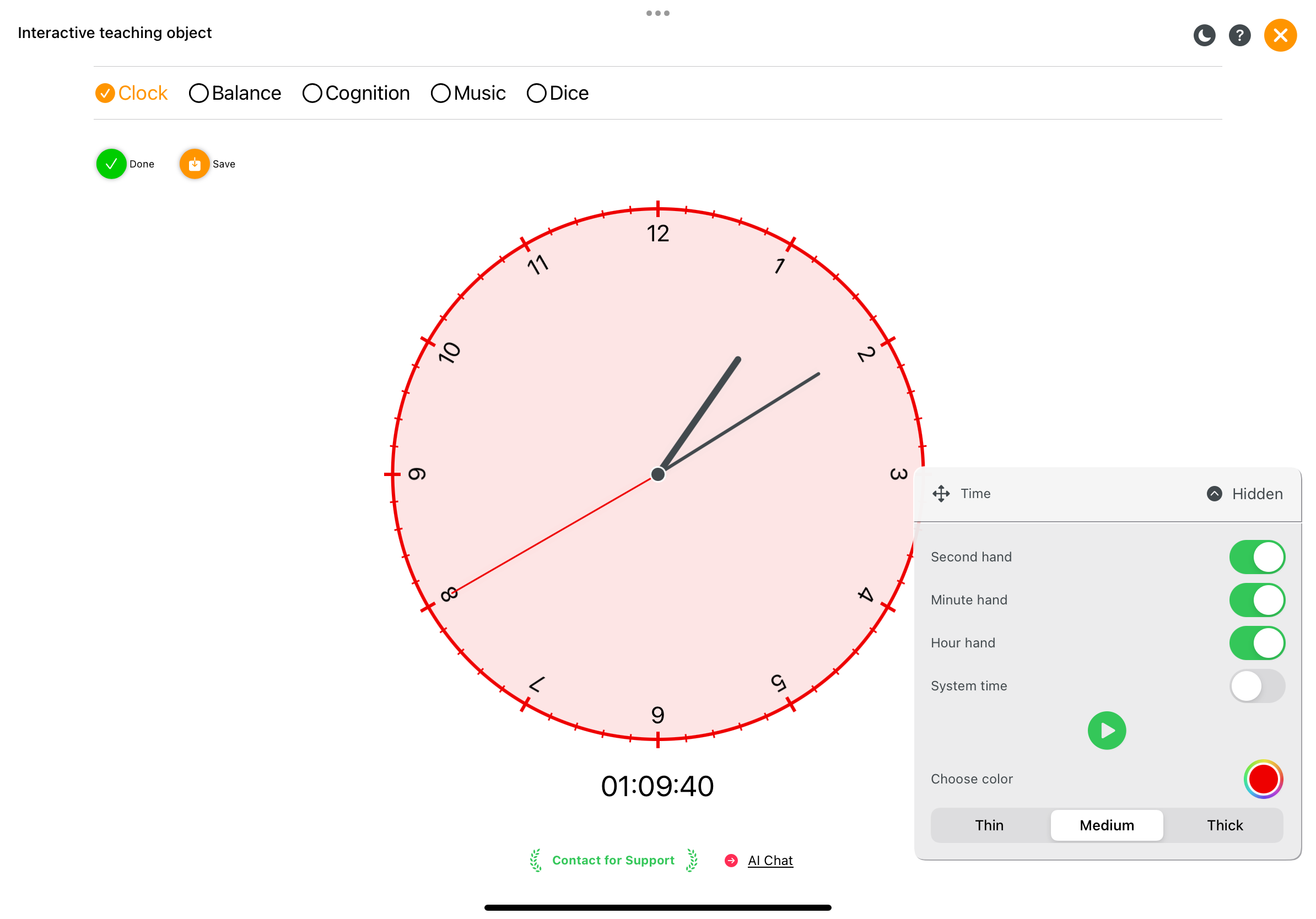
Musikinstrument
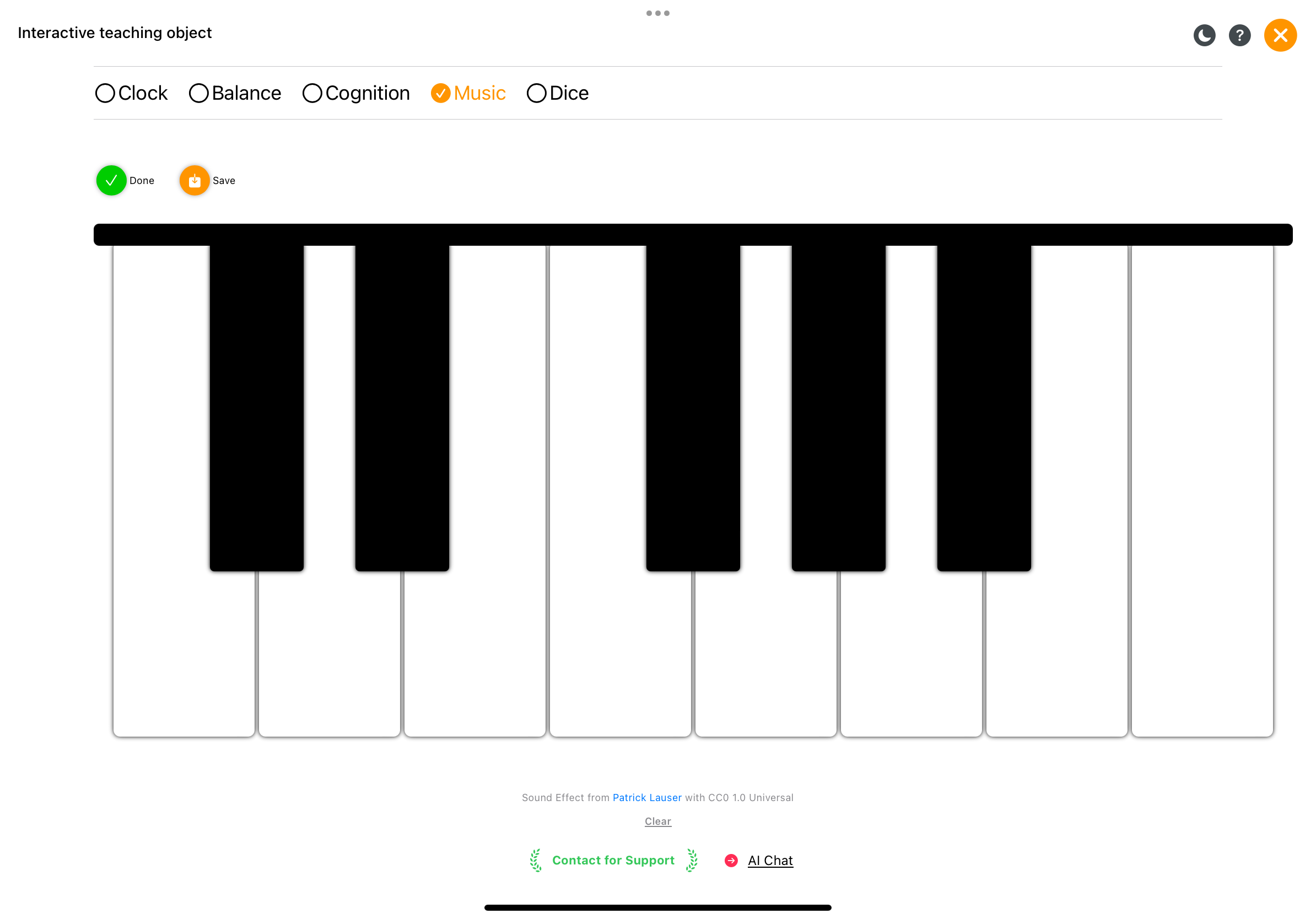
Interaktivt sannolikhetslärande
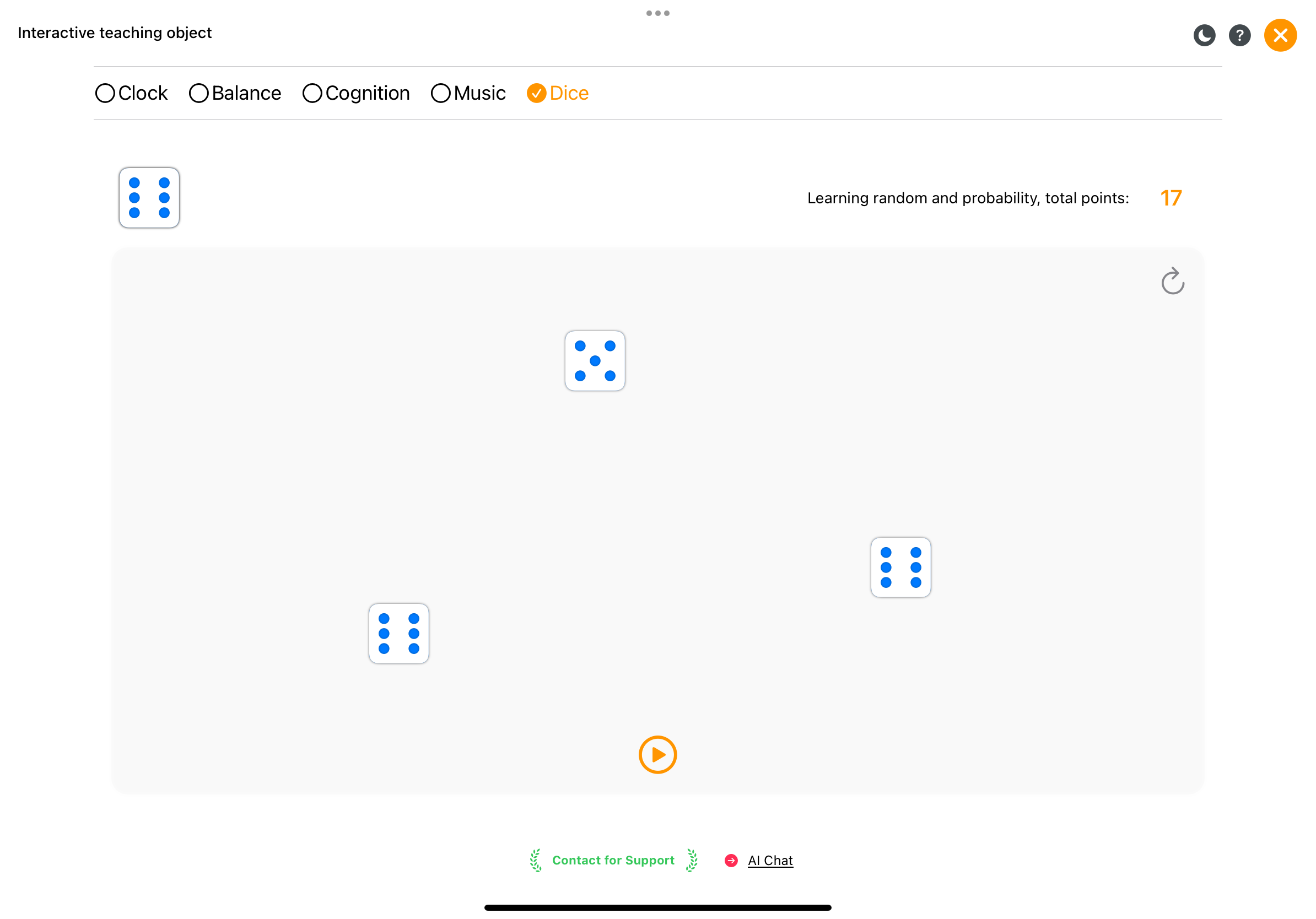
Vattenmärkeslager
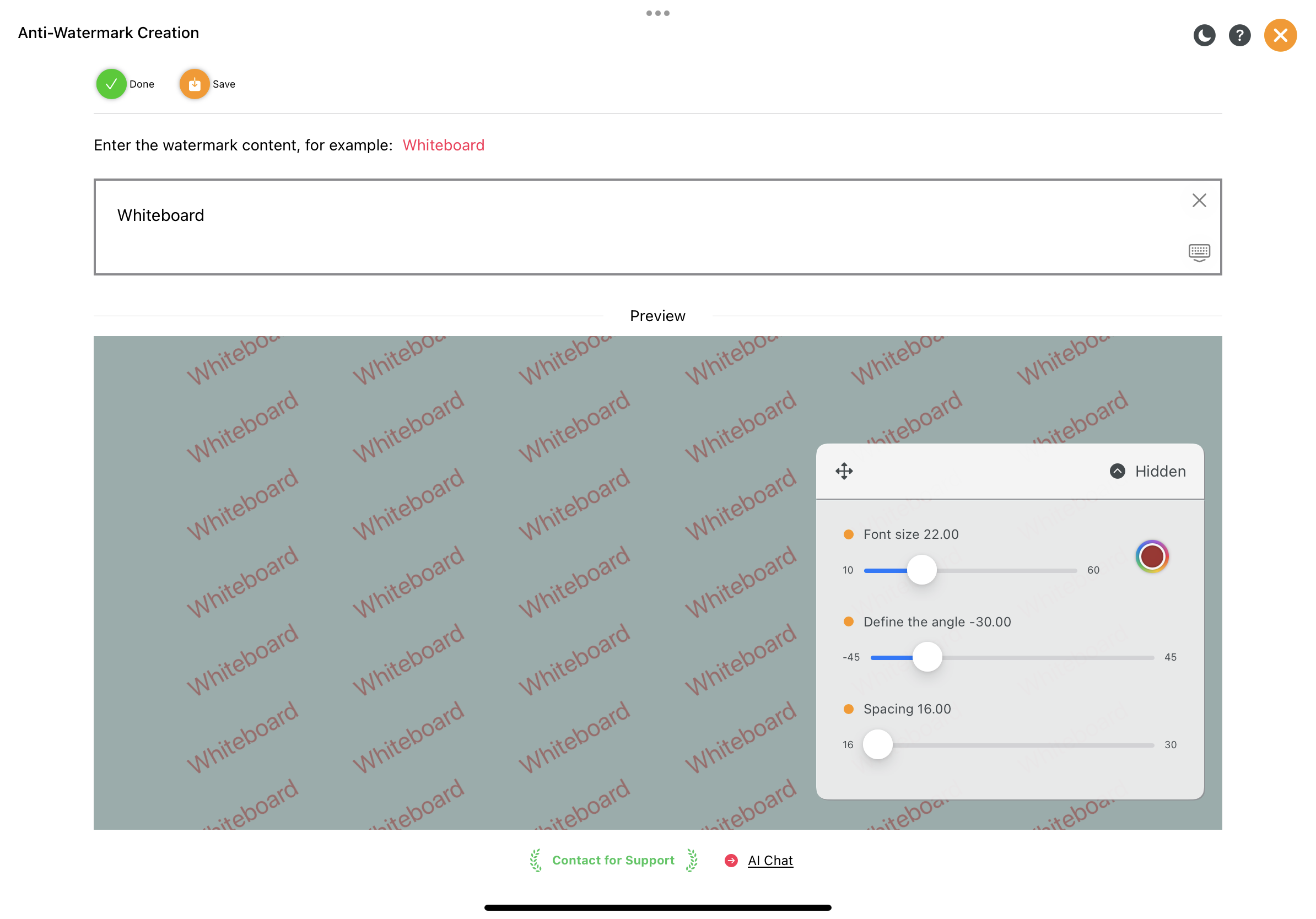
Skapa gratulationskort och annonser
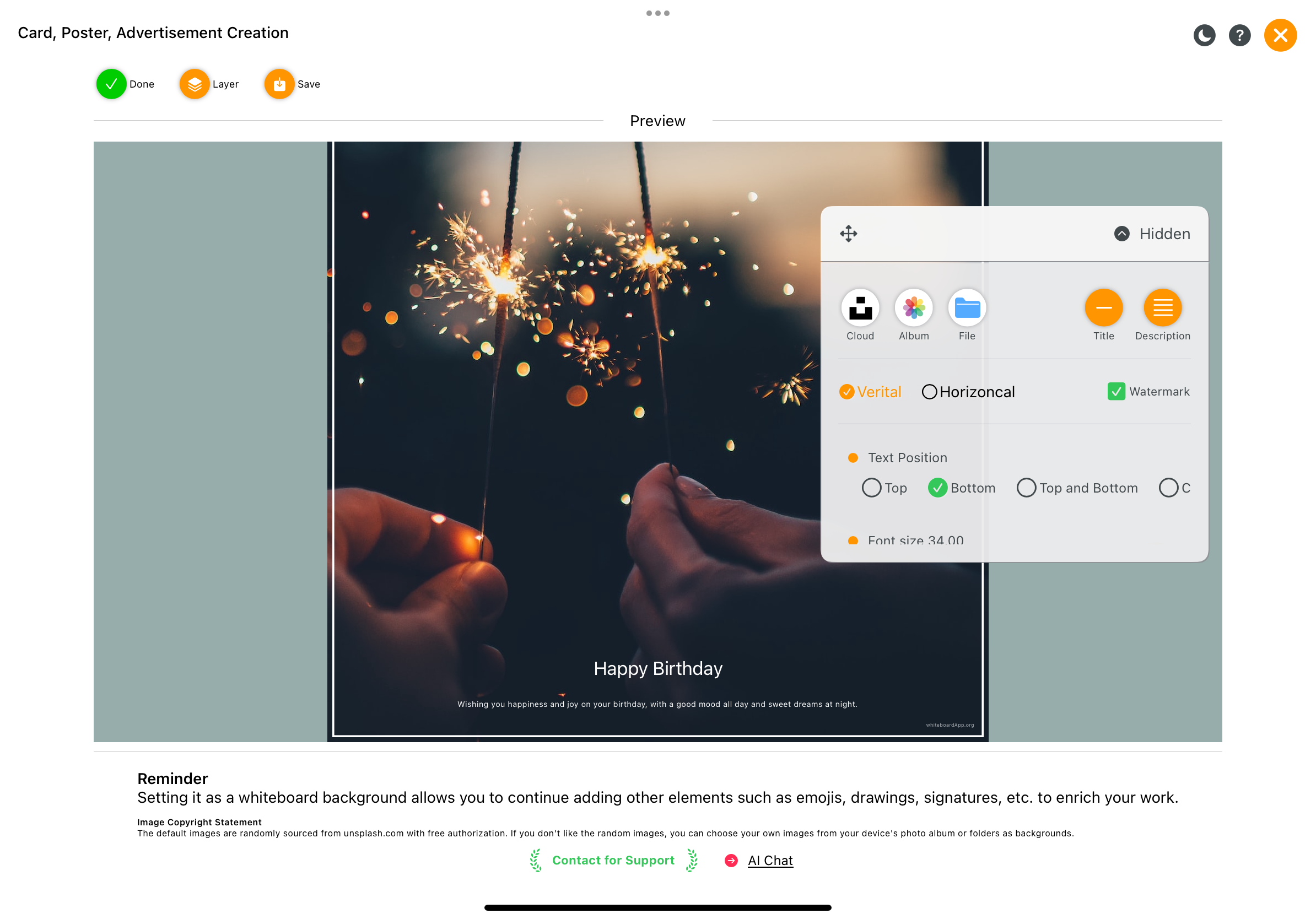
Skapa enkel diagram
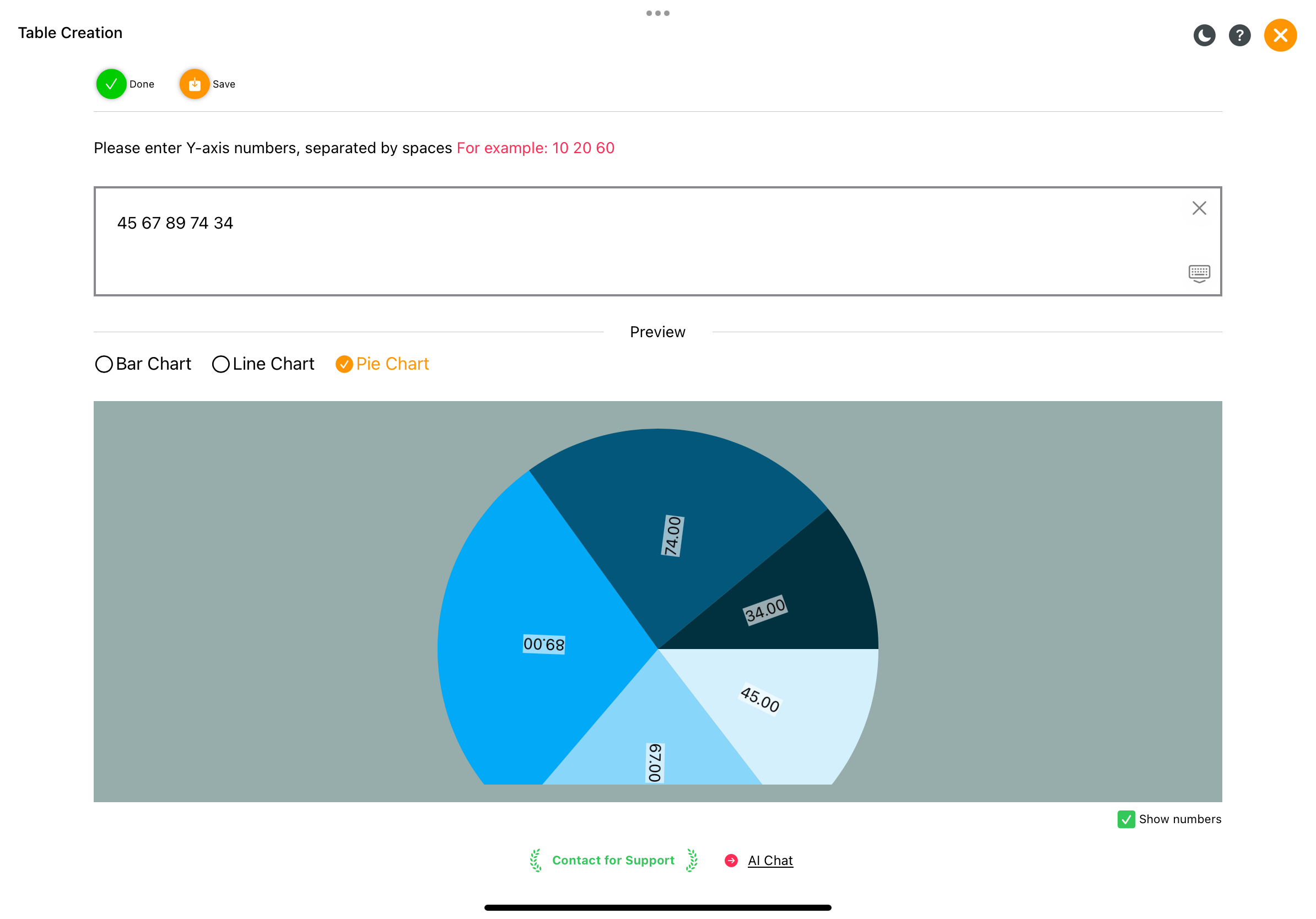
Skapa enkel tabell
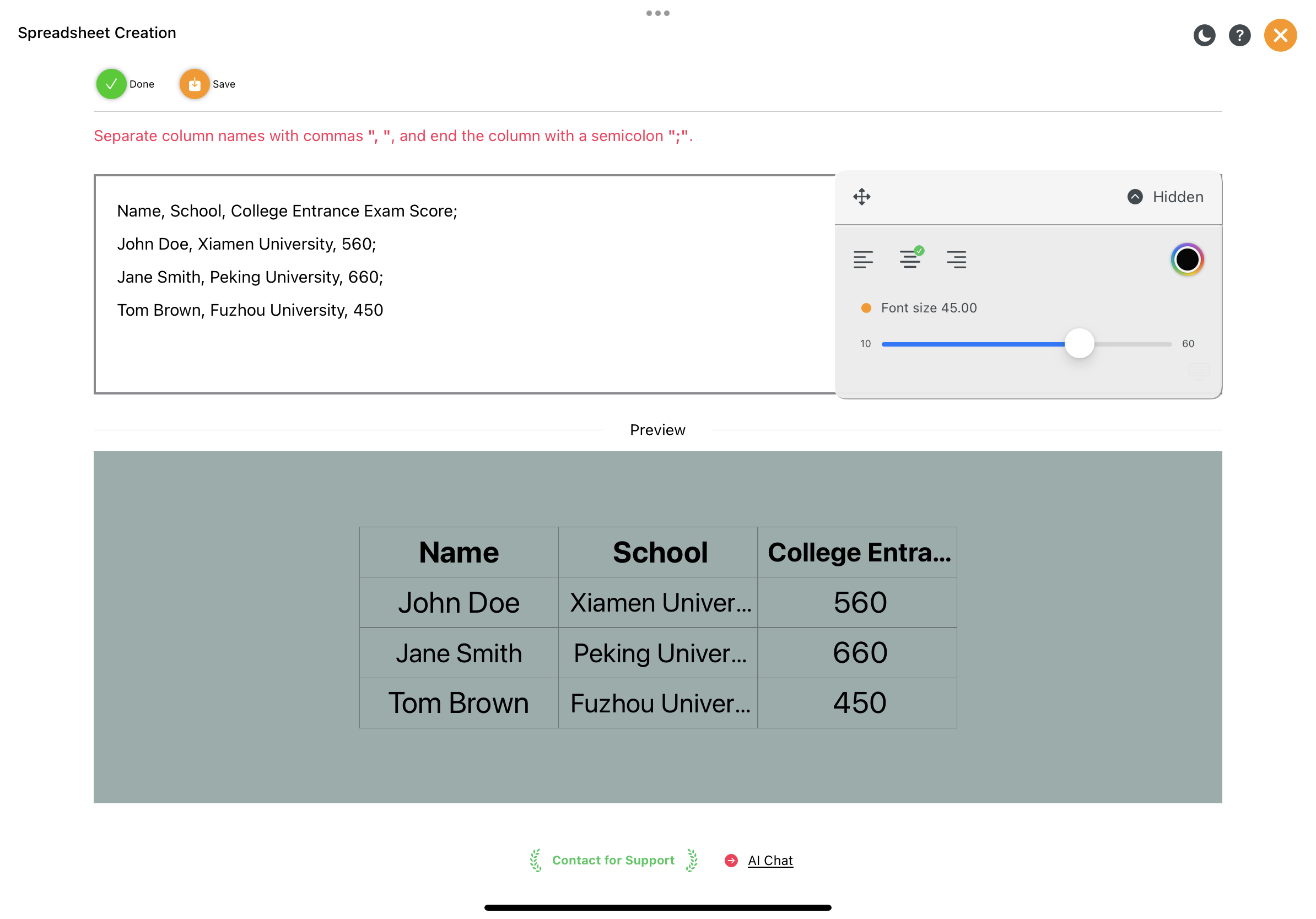
Skapa olika kort
Ordkort
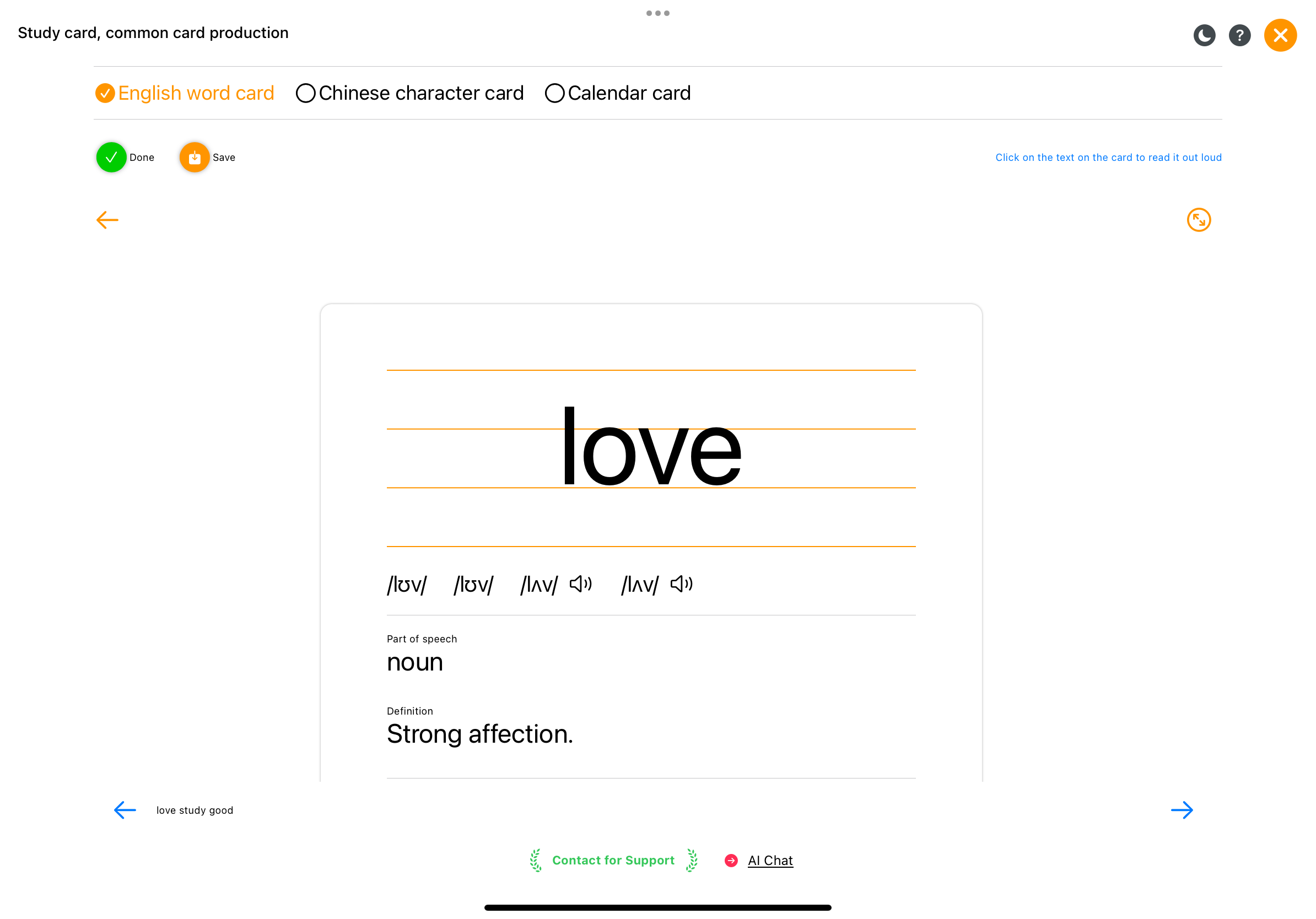
Ordkort
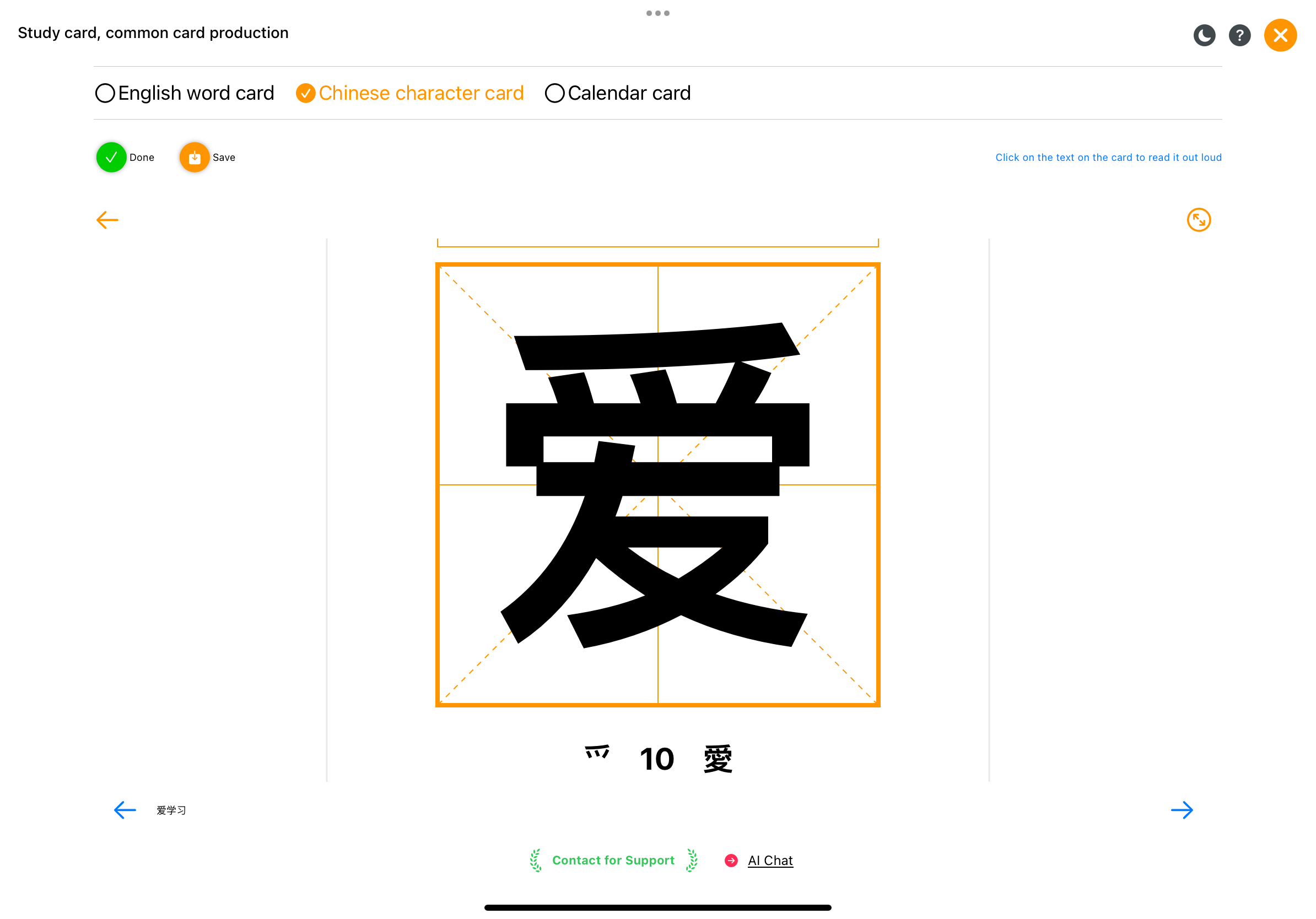
Årsöversikt, dela med andra för att motivera dem
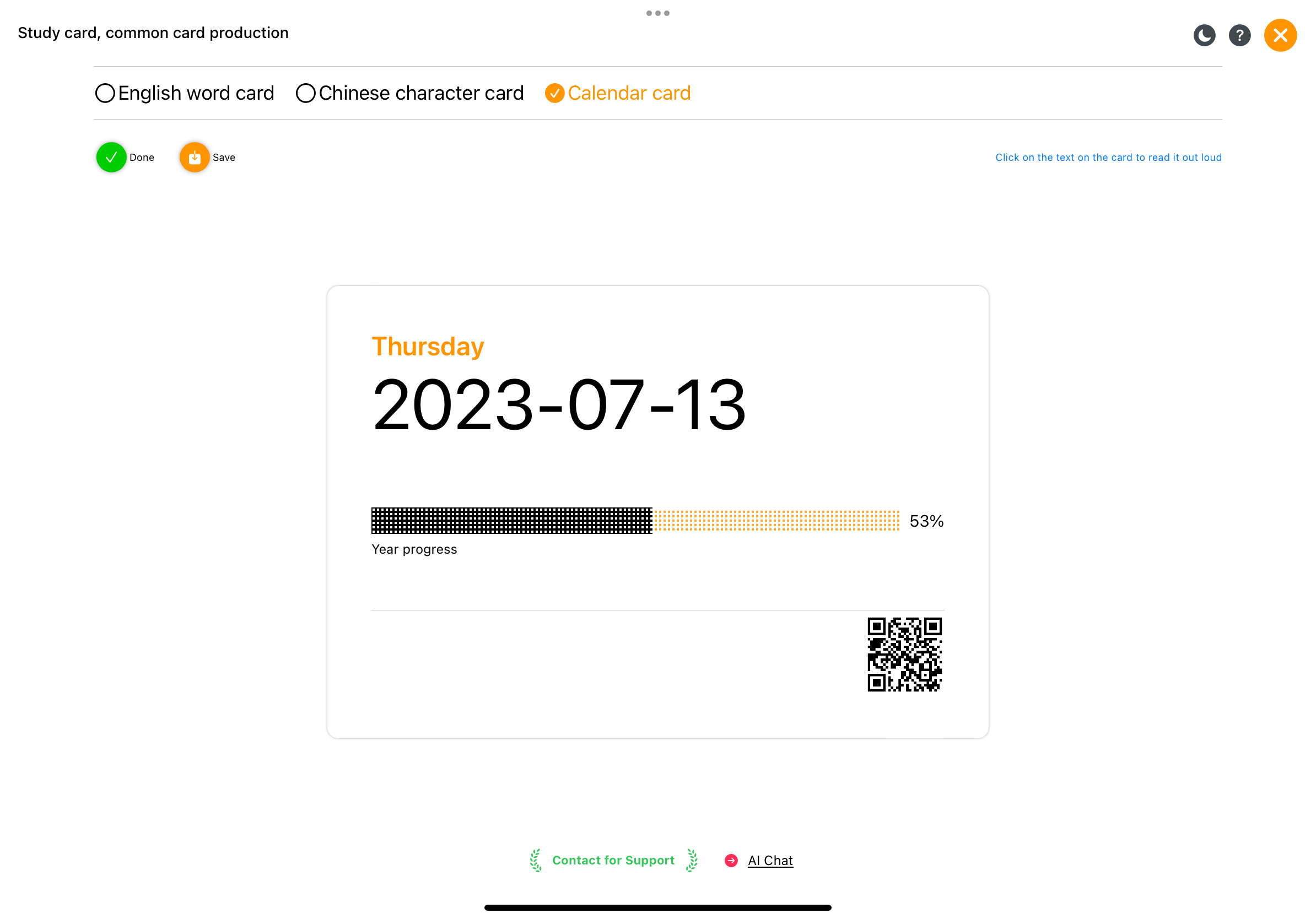
Tecknad bildbank, kan användas som mall för barnens ritning och kognitiva undervisningsmaterial
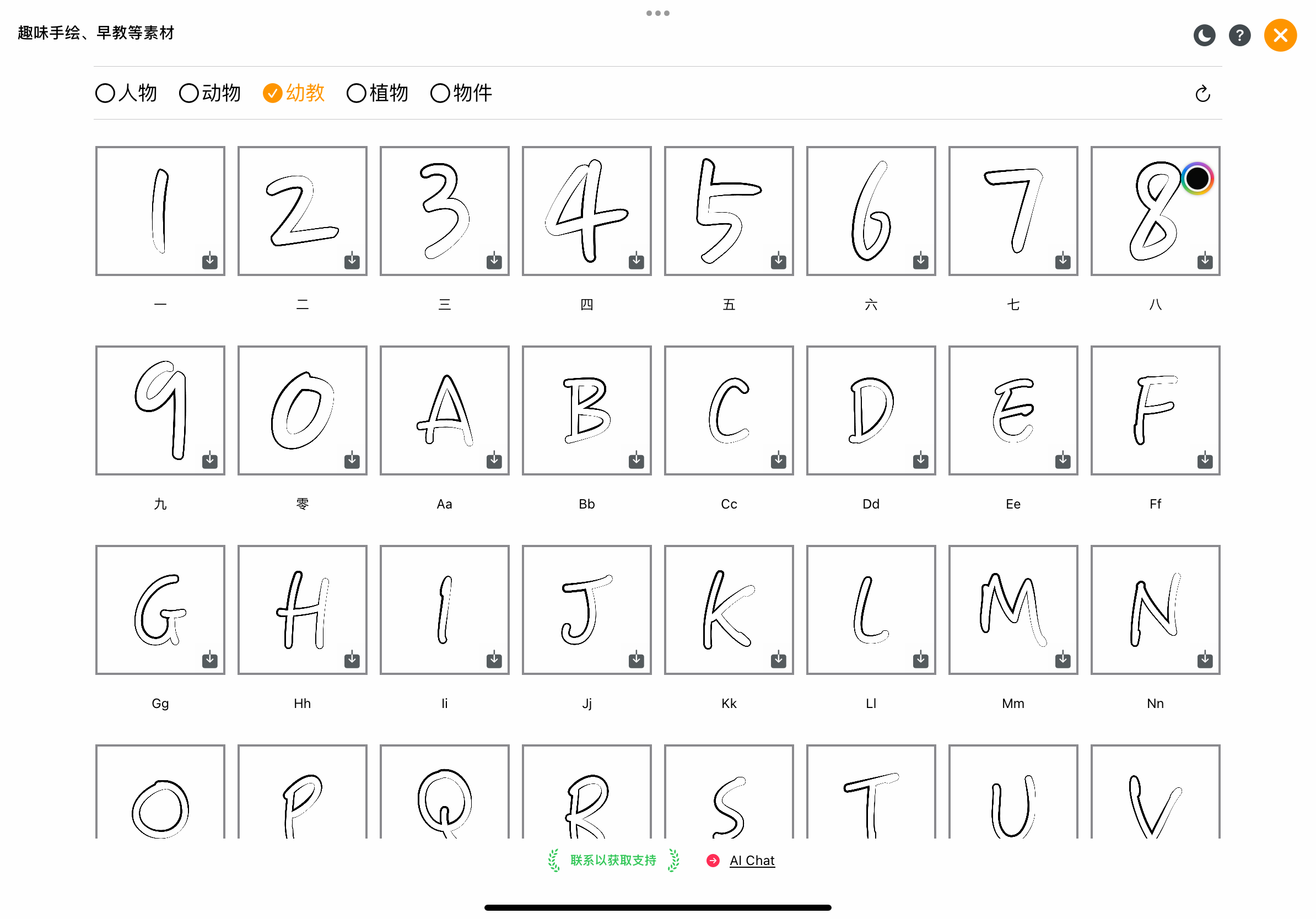
Beskärningsverktyg
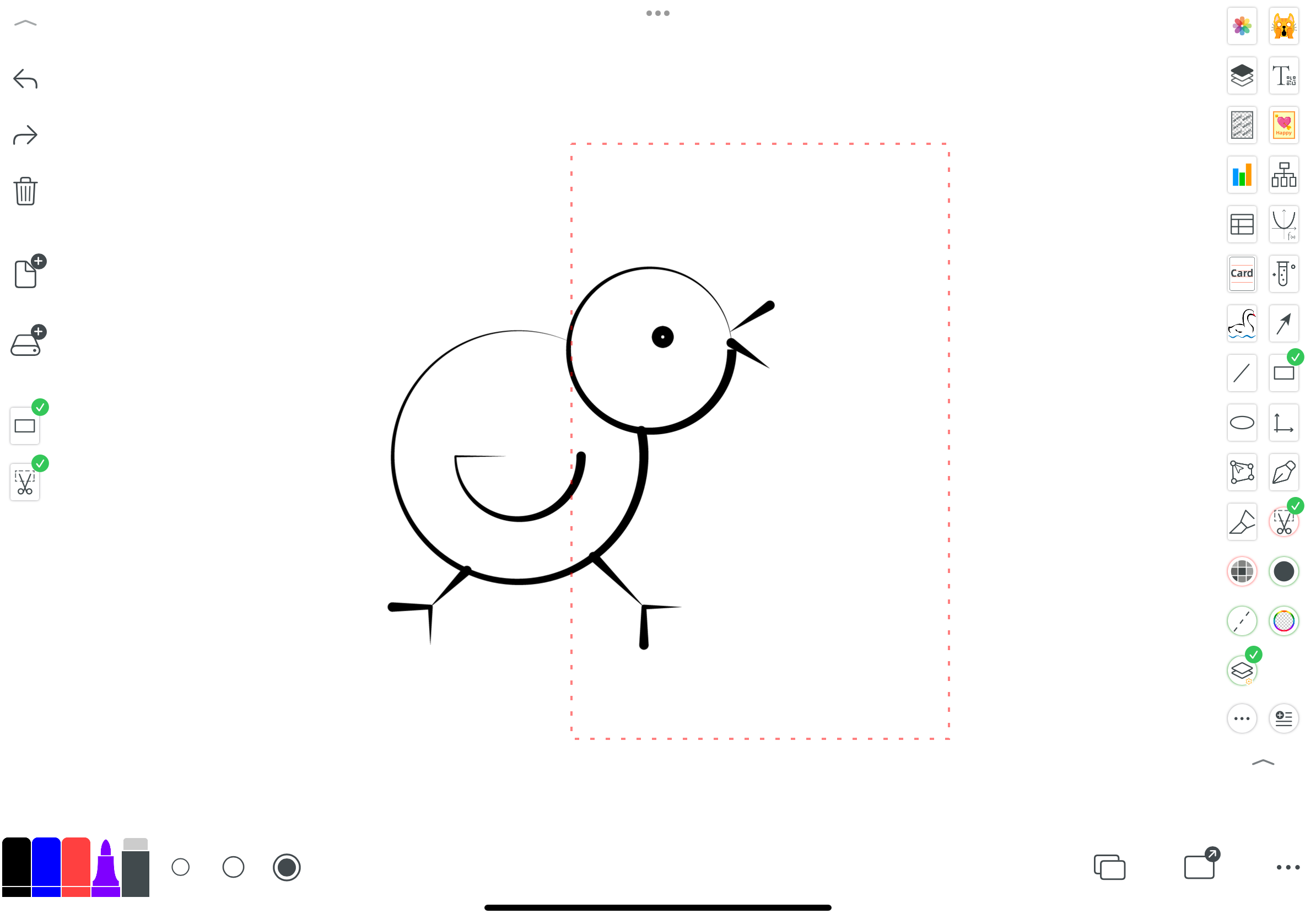
Laserpenna, presentation
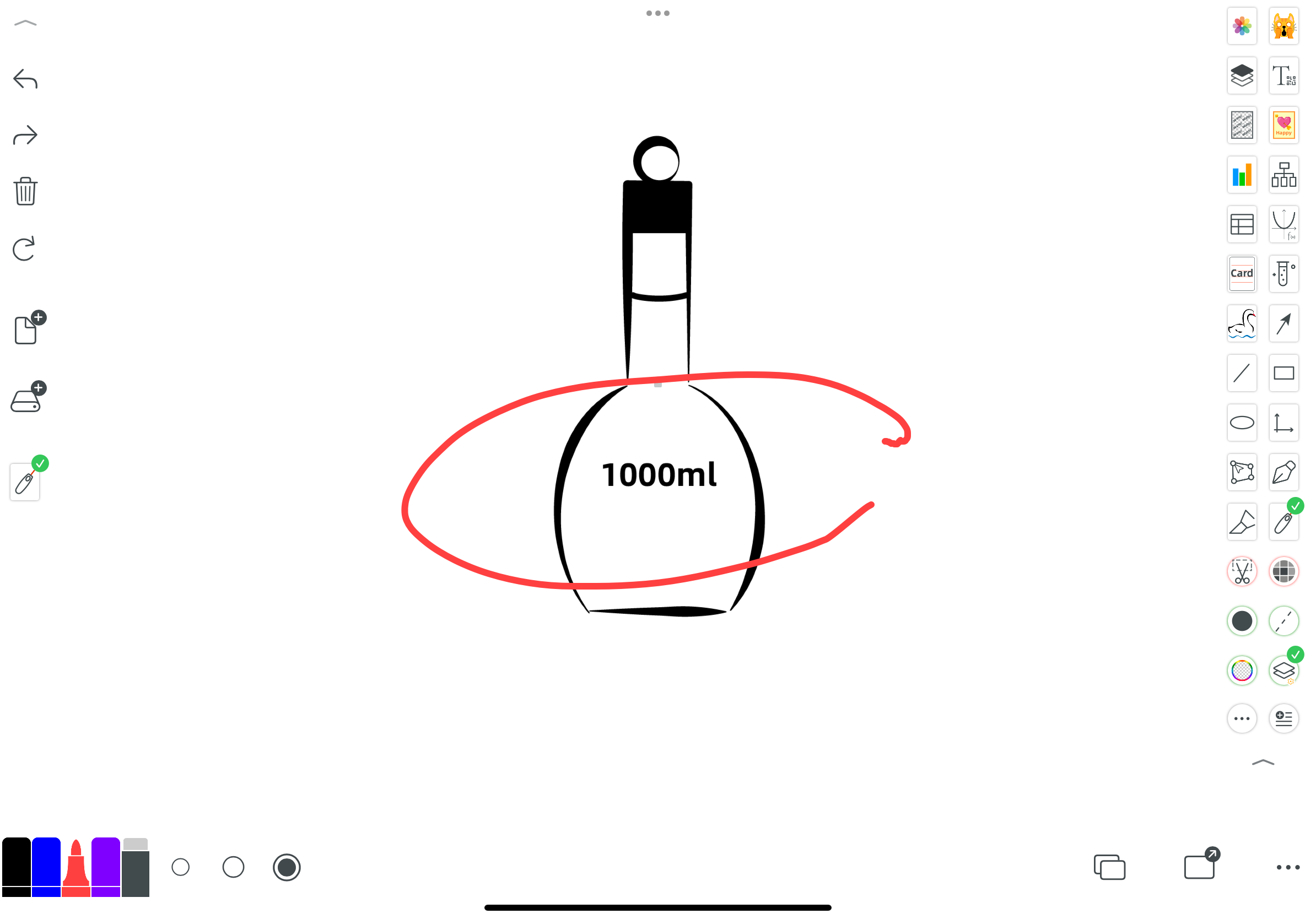
Gratis licensierad bildbank, importera direkt till whiteboarden, tillhandahållen av Unsplash.
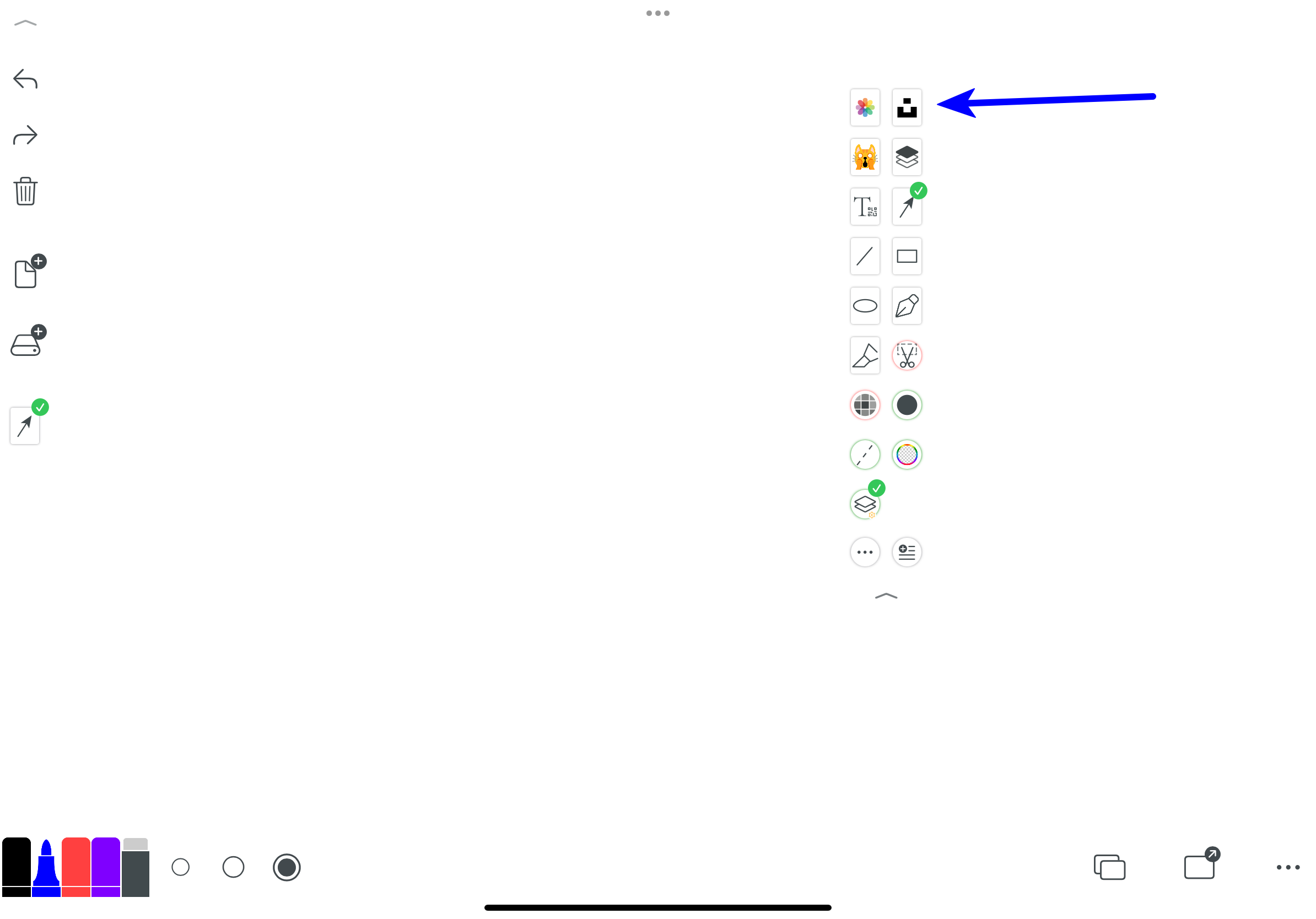
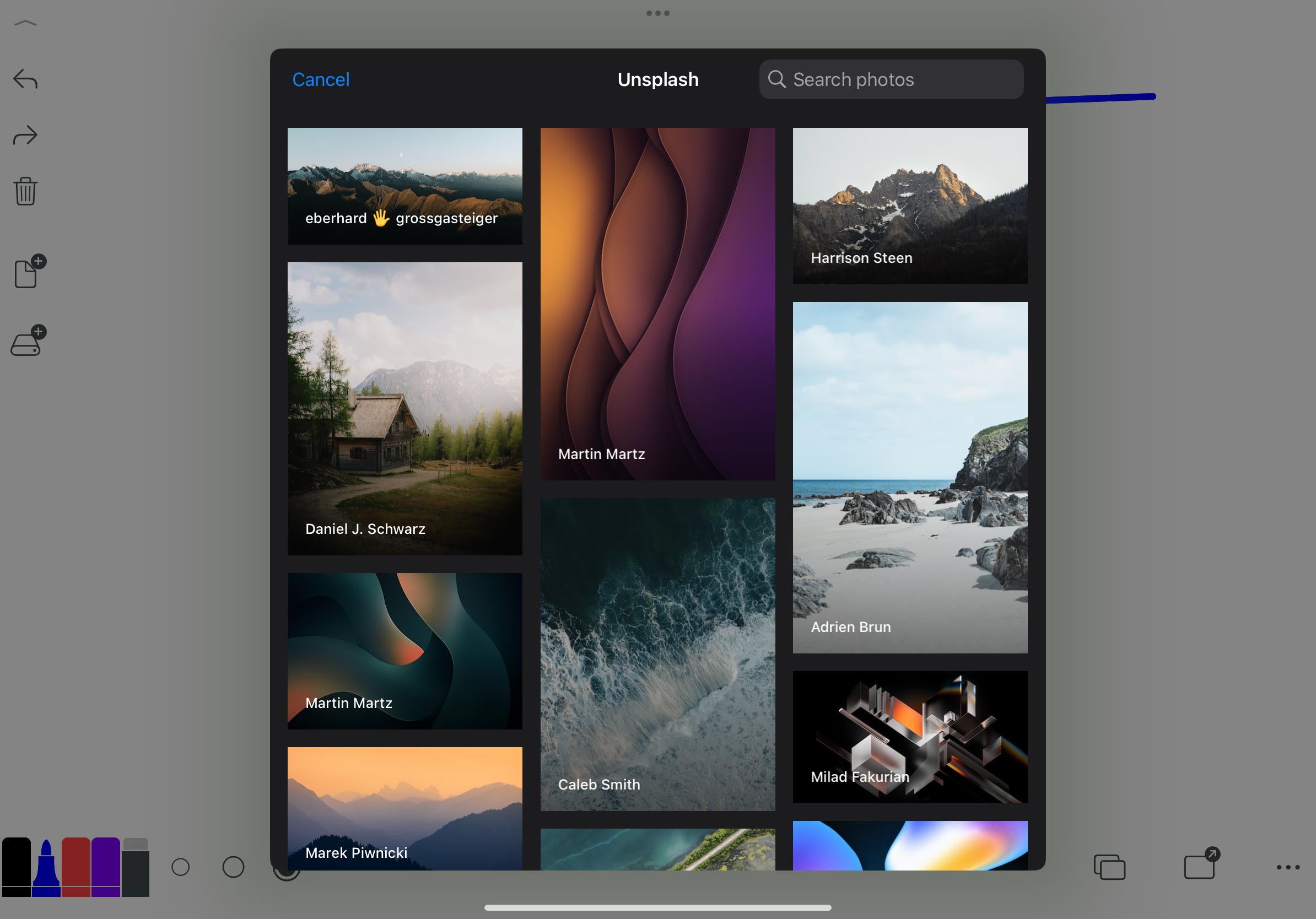
3. Penninställningar: färg och storlek
- Fler pennfärger
- Suddgummi
- Fler pennstorlekar
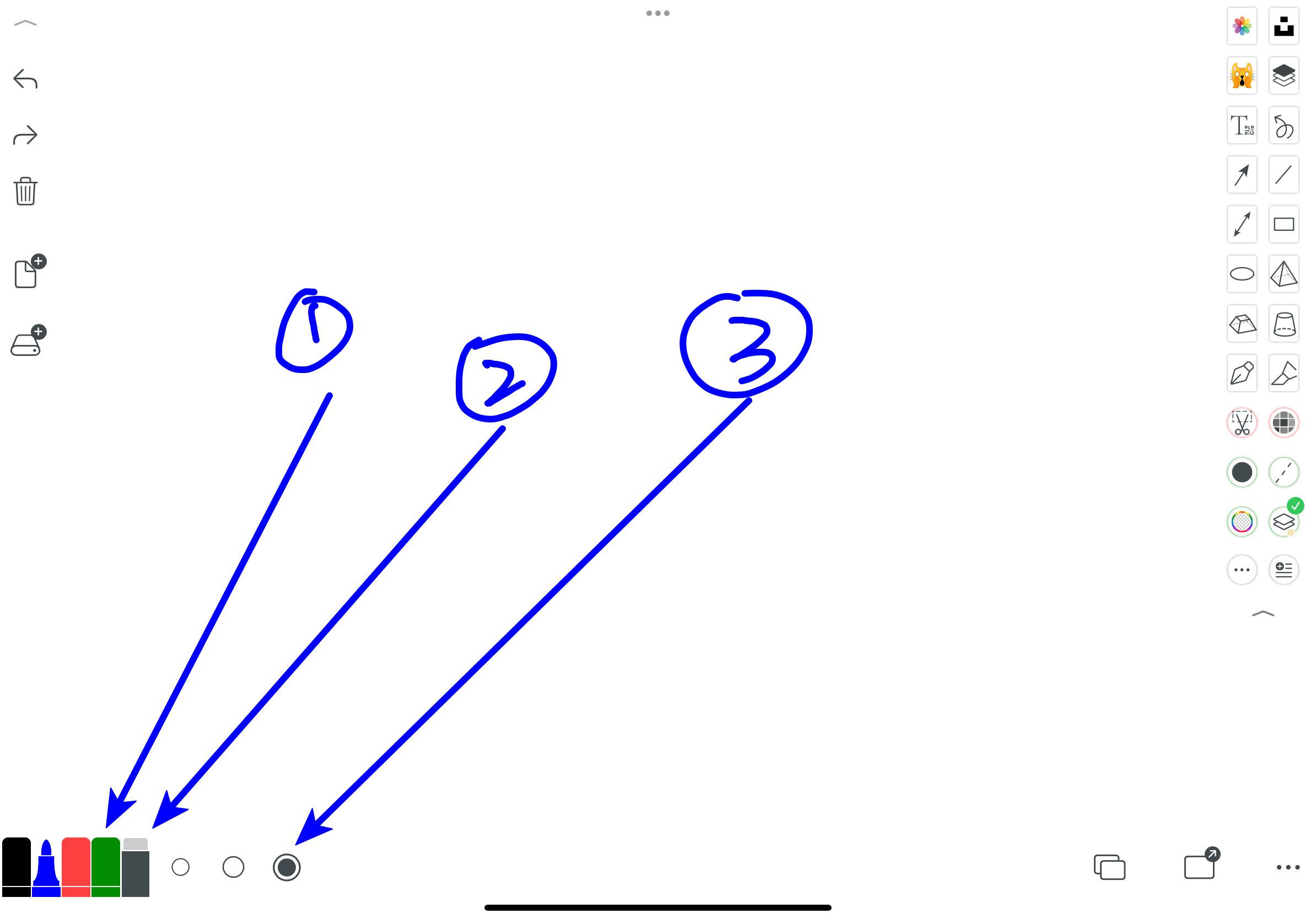
3.1, Fler pennfärger
- Denna ikon placerar färgsamlingen på canvasen som en genväg för att enkelt välja fler färger
- Anpassa färg
- Populära färgscheman, välj populära färgscheman för året, kan placeras direkt på canvasen som en genväg
- Ställ in standardgenomskinlighet för färgen, det här alternativet fungerar bara när du har valt genomskinlighetsverktyget
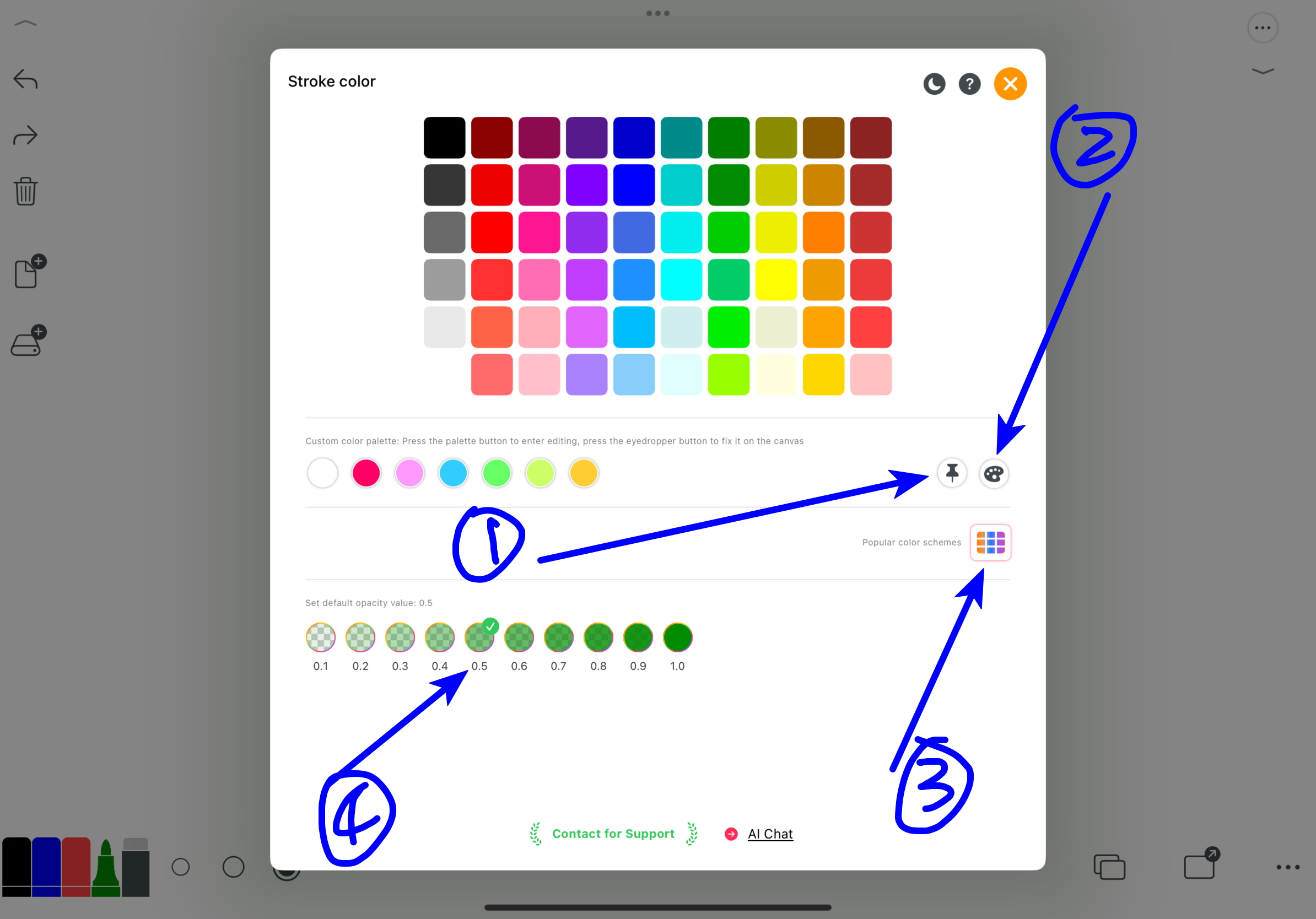
3.3, Fler pennstorlekar
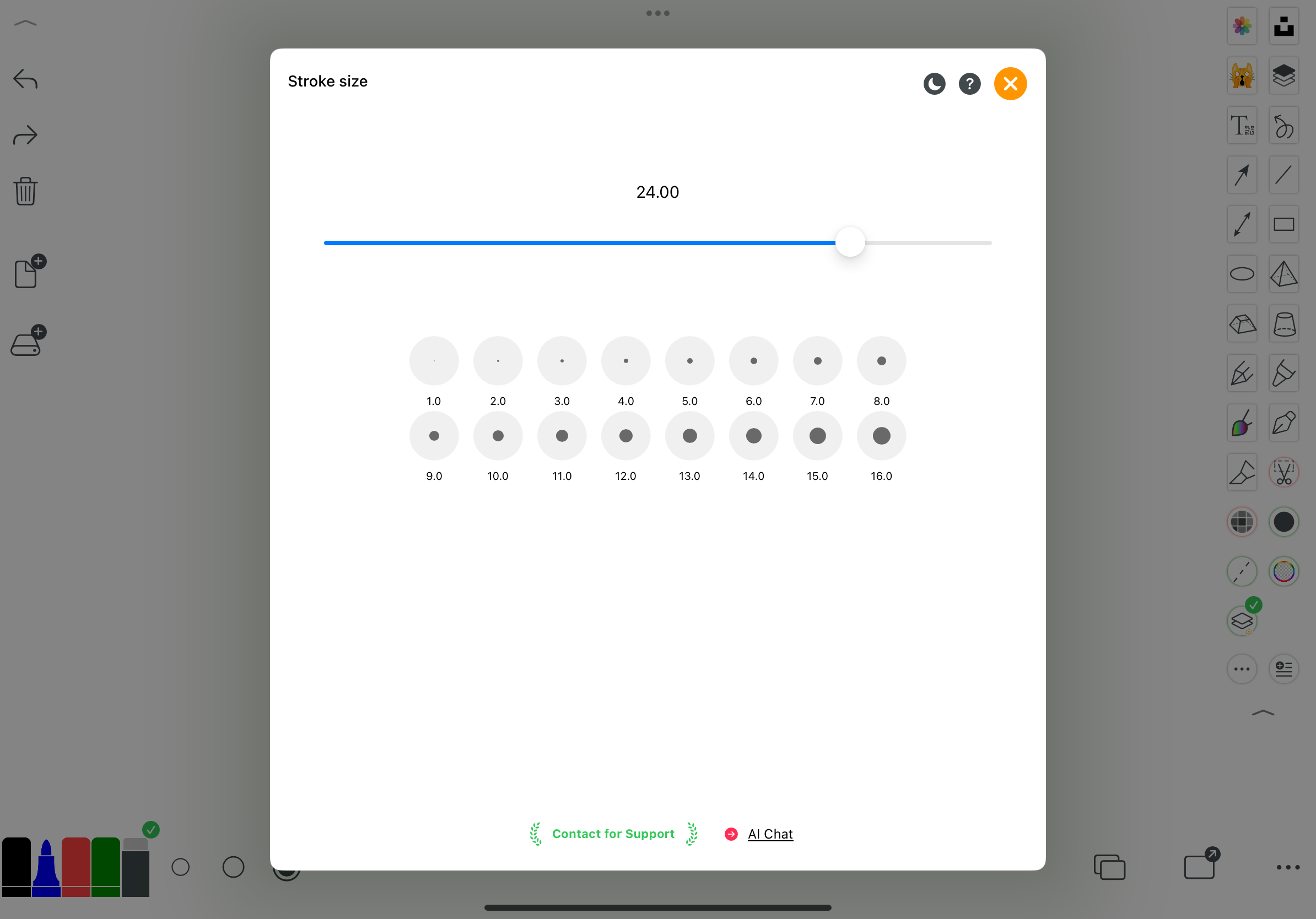
4. Sidomkopplingsfunktion i fil-läge
1, Fil med begränsad canvasläge
Flera sidor, gå till sidbyte
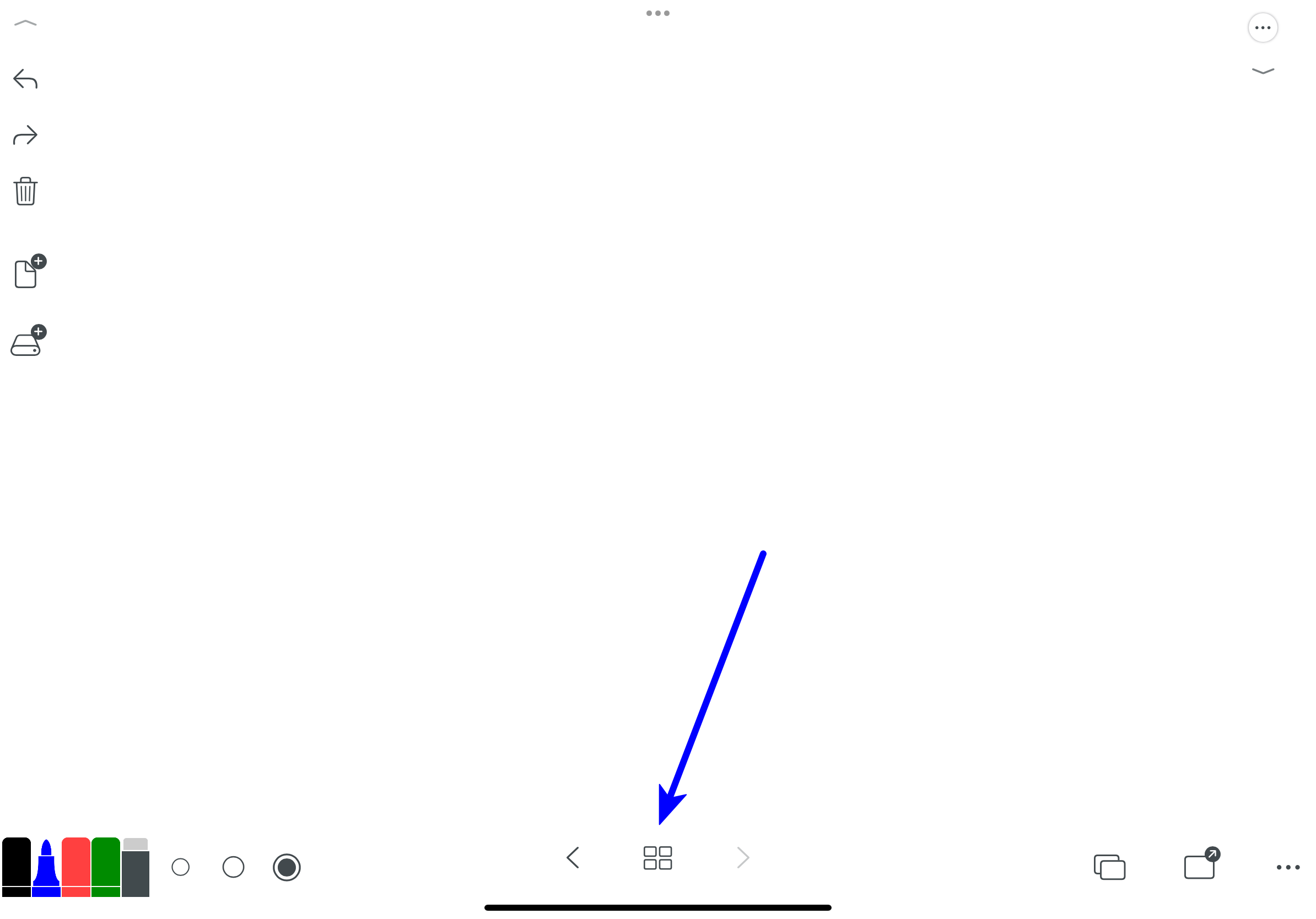
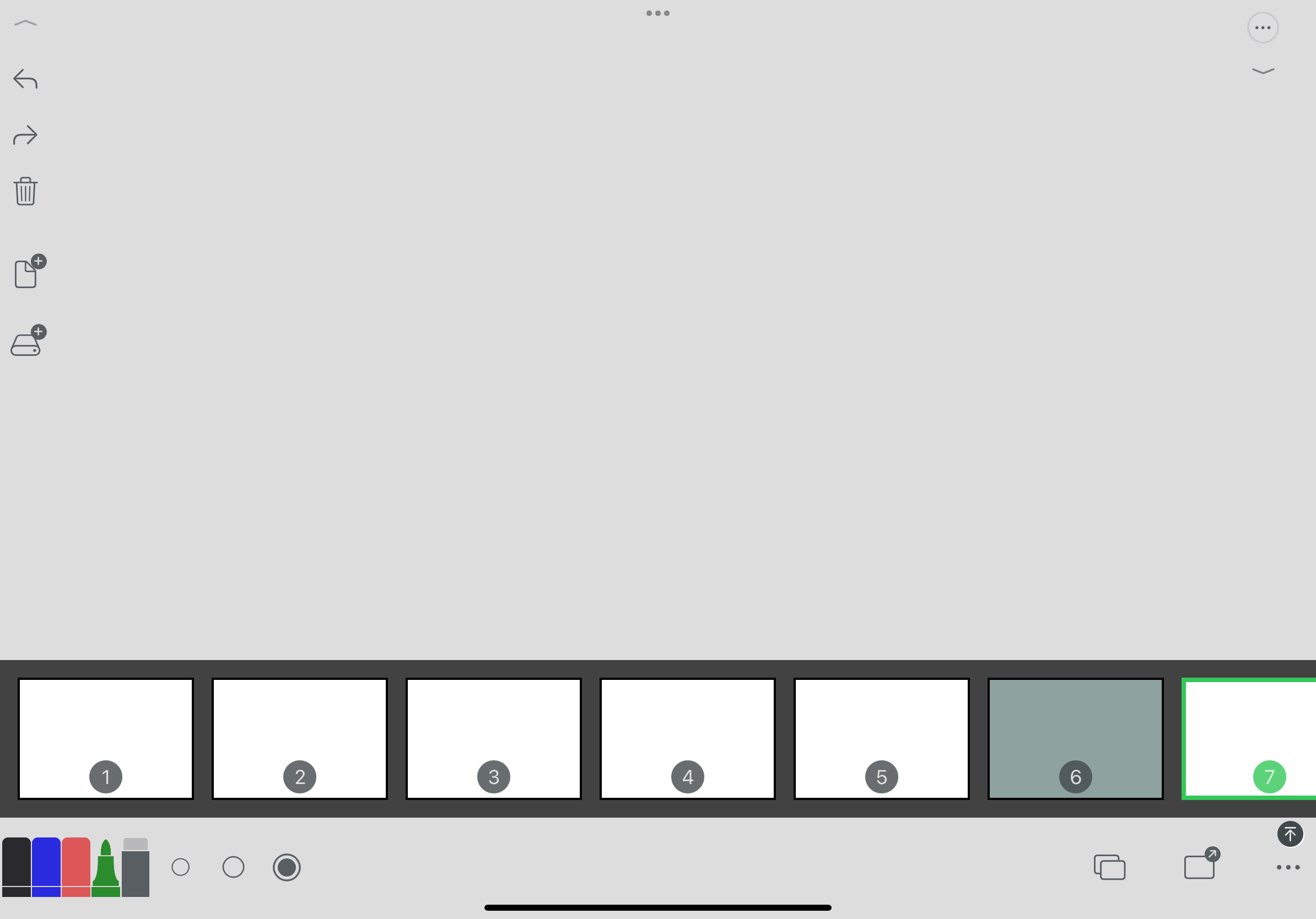
Du kan dra och släppa för att justera sidordningen
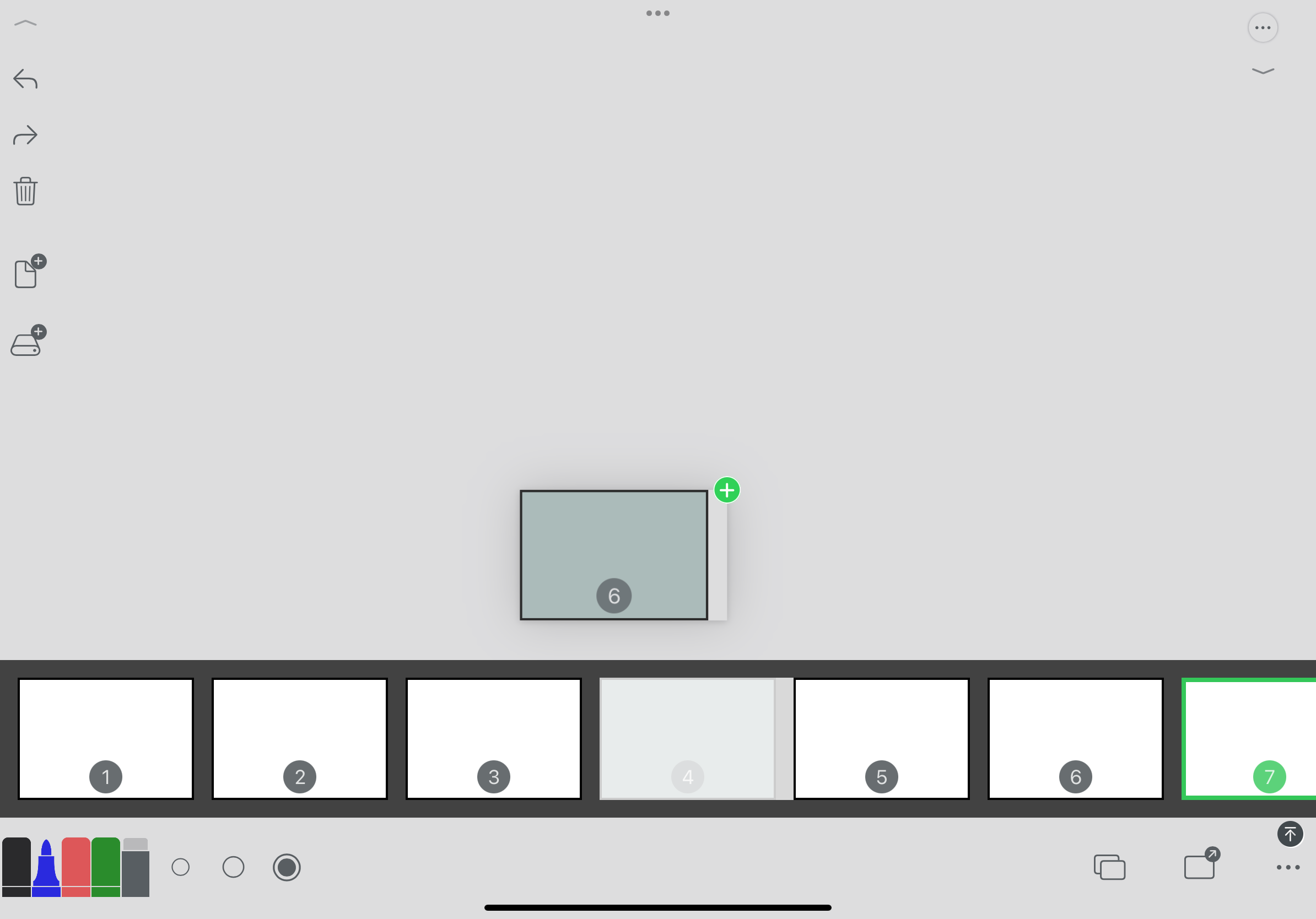
2, Fil med oändlig canvasläge
Gå till positionering
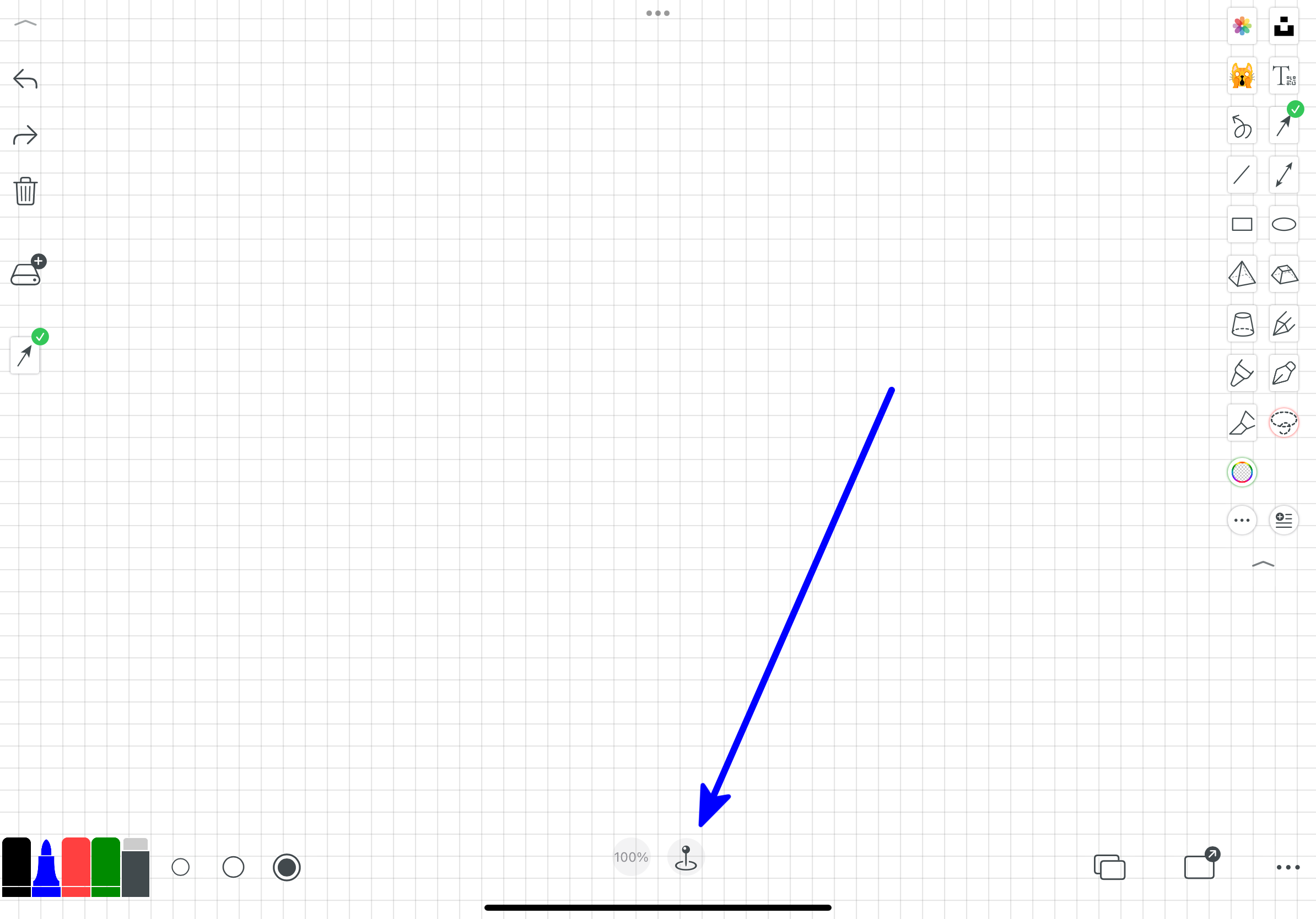
Ange en etikett för den aktuella synliga delen av sidan för att enkelt hitta platsen för ditt arbete i framtiden
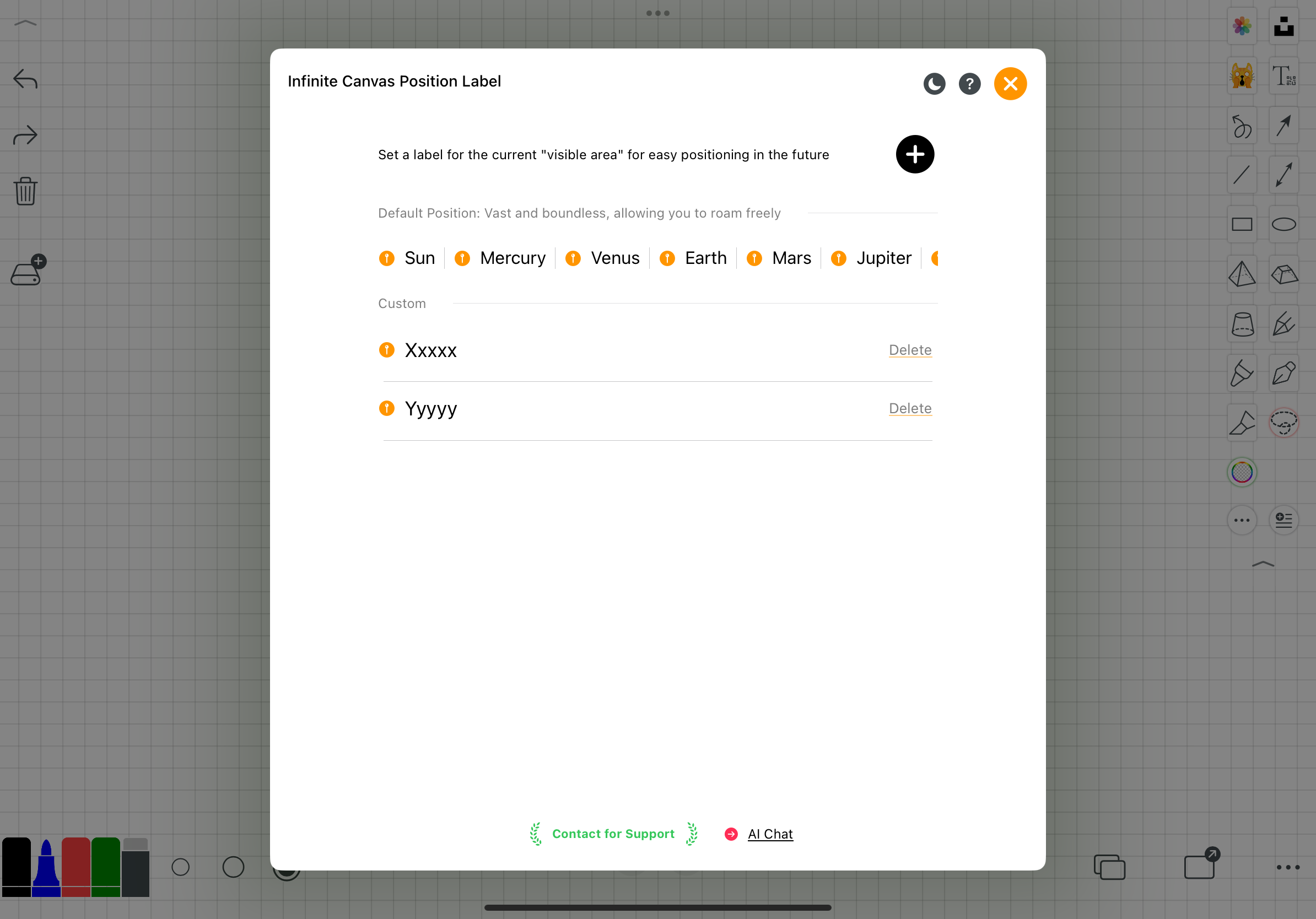
5. Exportera och inställningar
- Ställ in bakgrundsmall
- Exportera och dela fil
- Mer appinställningar
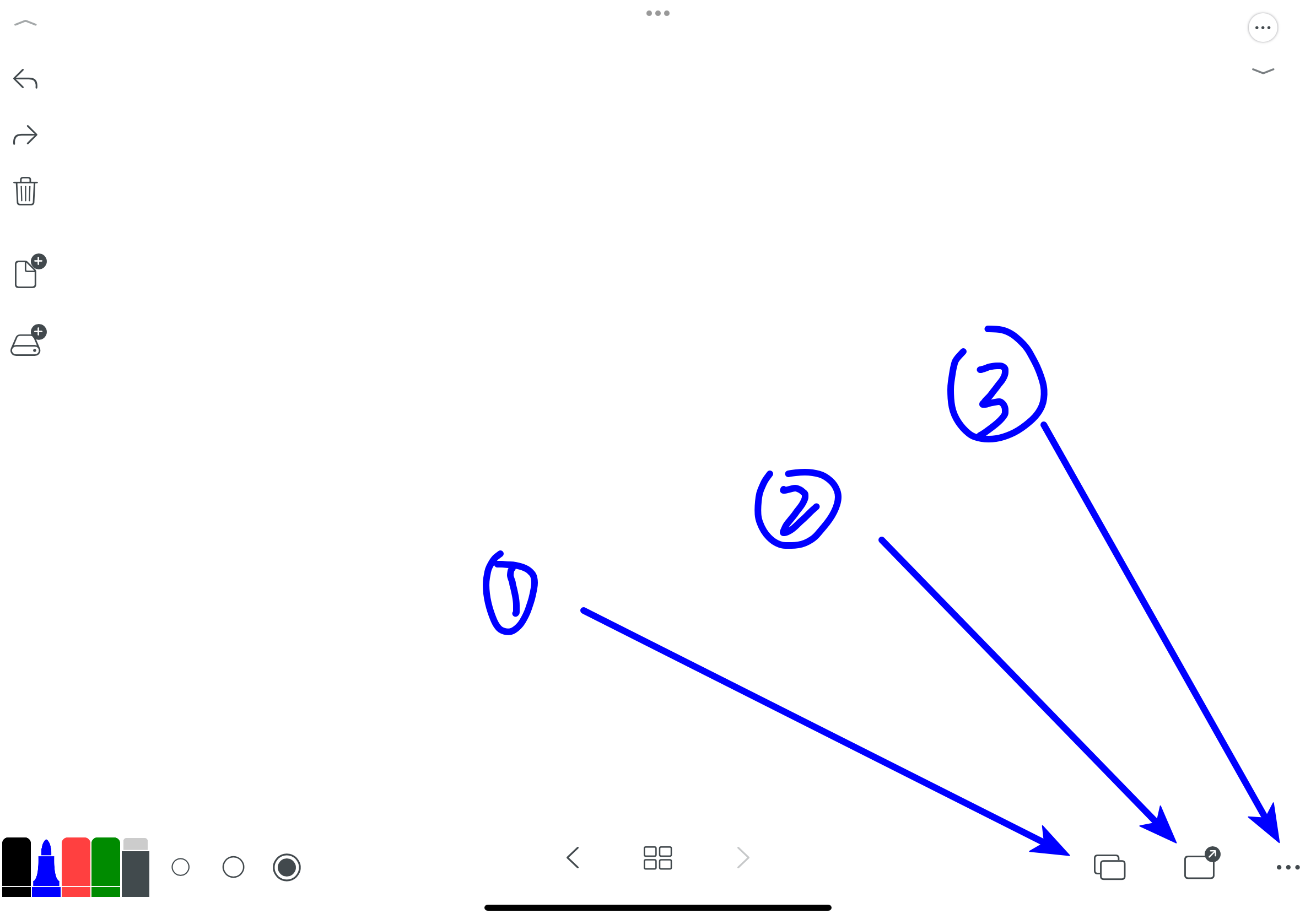
5.1, Ställ in bakgrundsmall
- Genväg för bakgrundsmall: bild, genomskinlig, ren vit, pappersfärg, olika rutnät, svart tavla etc.
- Gå till fler vanliga bakgrundsmallsval
- Särskilda teman: pappersformatmallar, prototypdesignmallar, träningsutförandemallar
- Anpassade färgmallar (obegränsade färger)
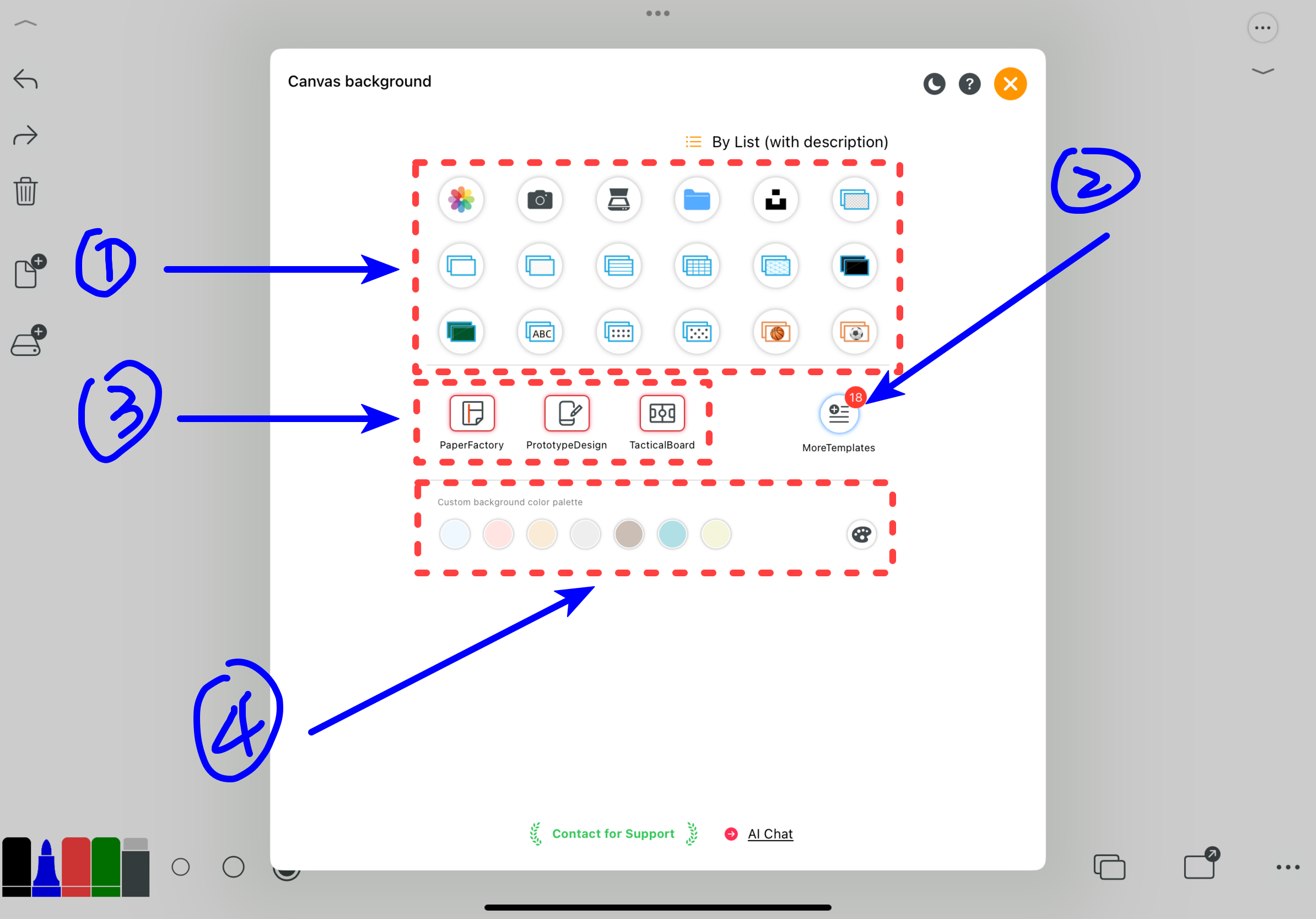
Här är några exempel på mallar, du kan snabbt bläddra igenom dem.
Skanner, kan skanna flera bilder samtidigt och automatiskt infoga dem i canvasen i ordning.
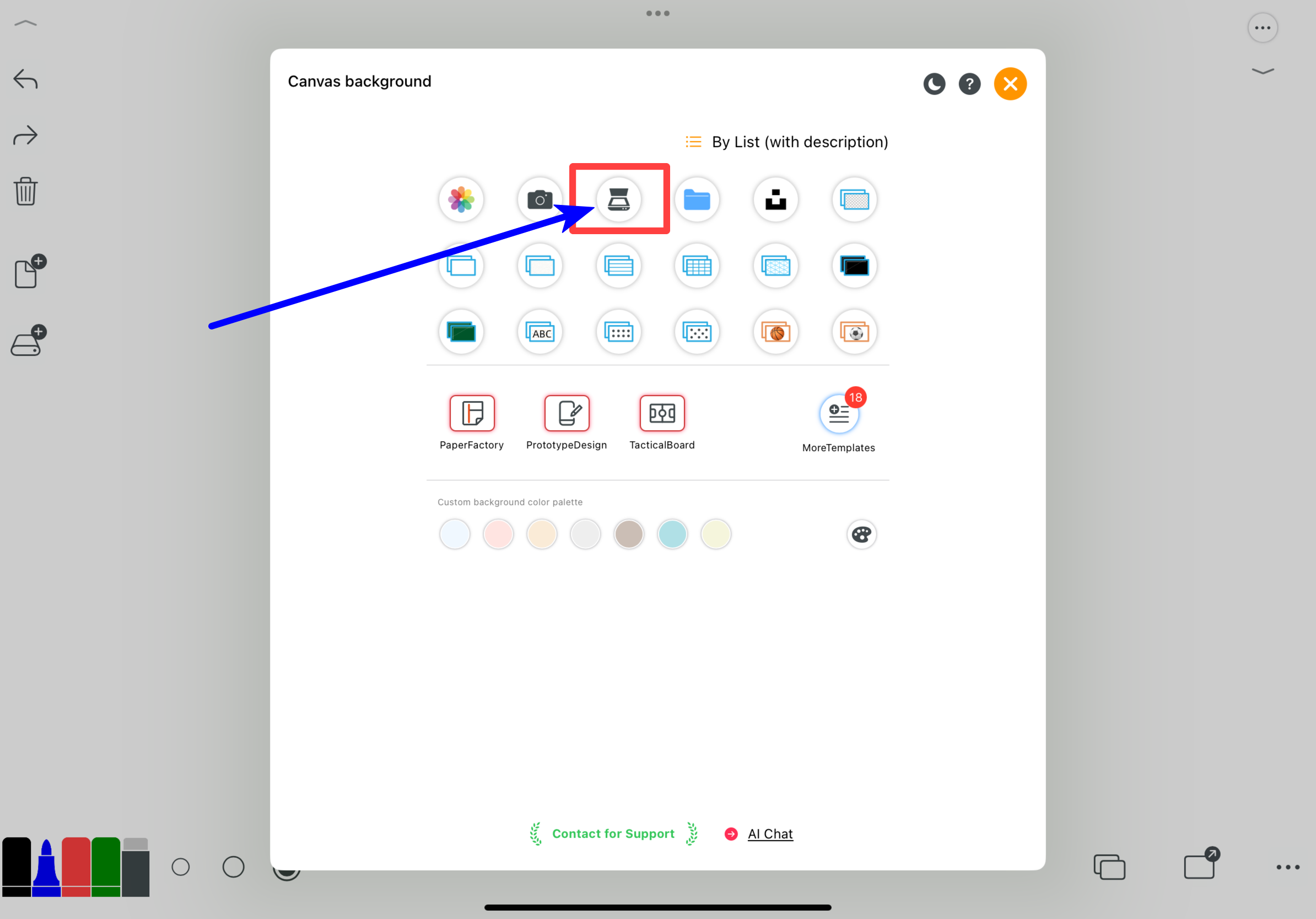
Genomskinlig
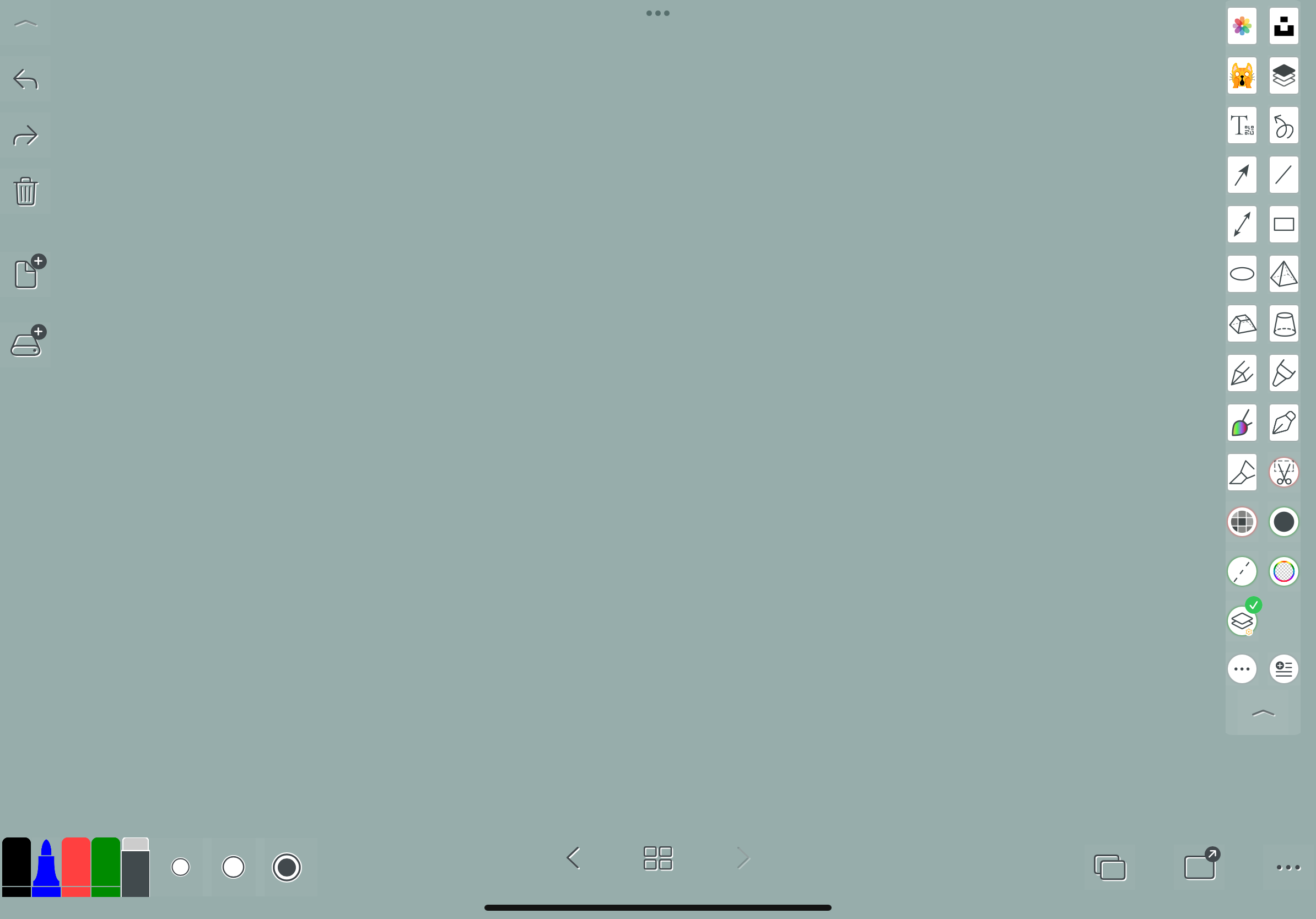
Papperstextur
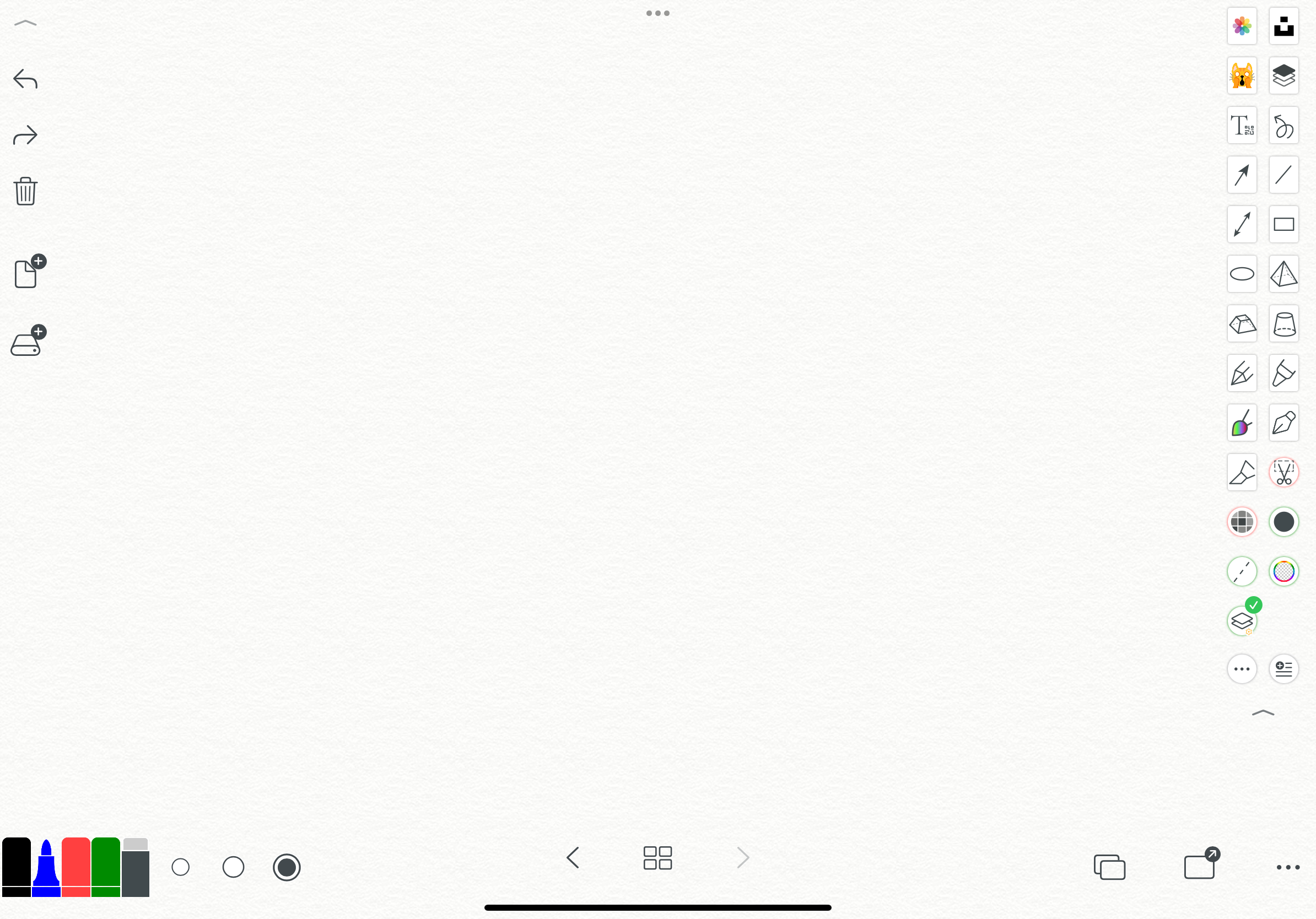
Linjerat papper
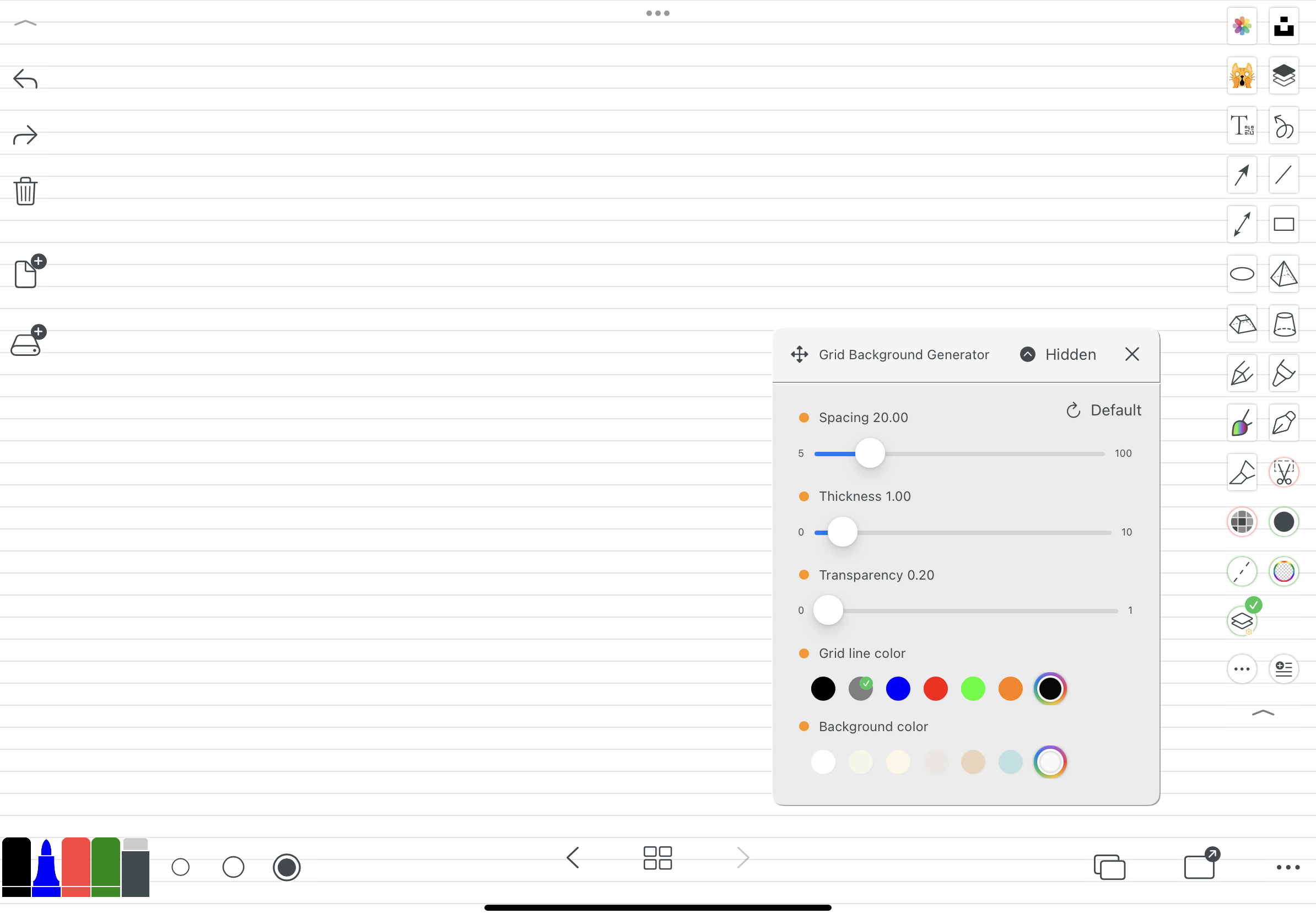
Rutat papper
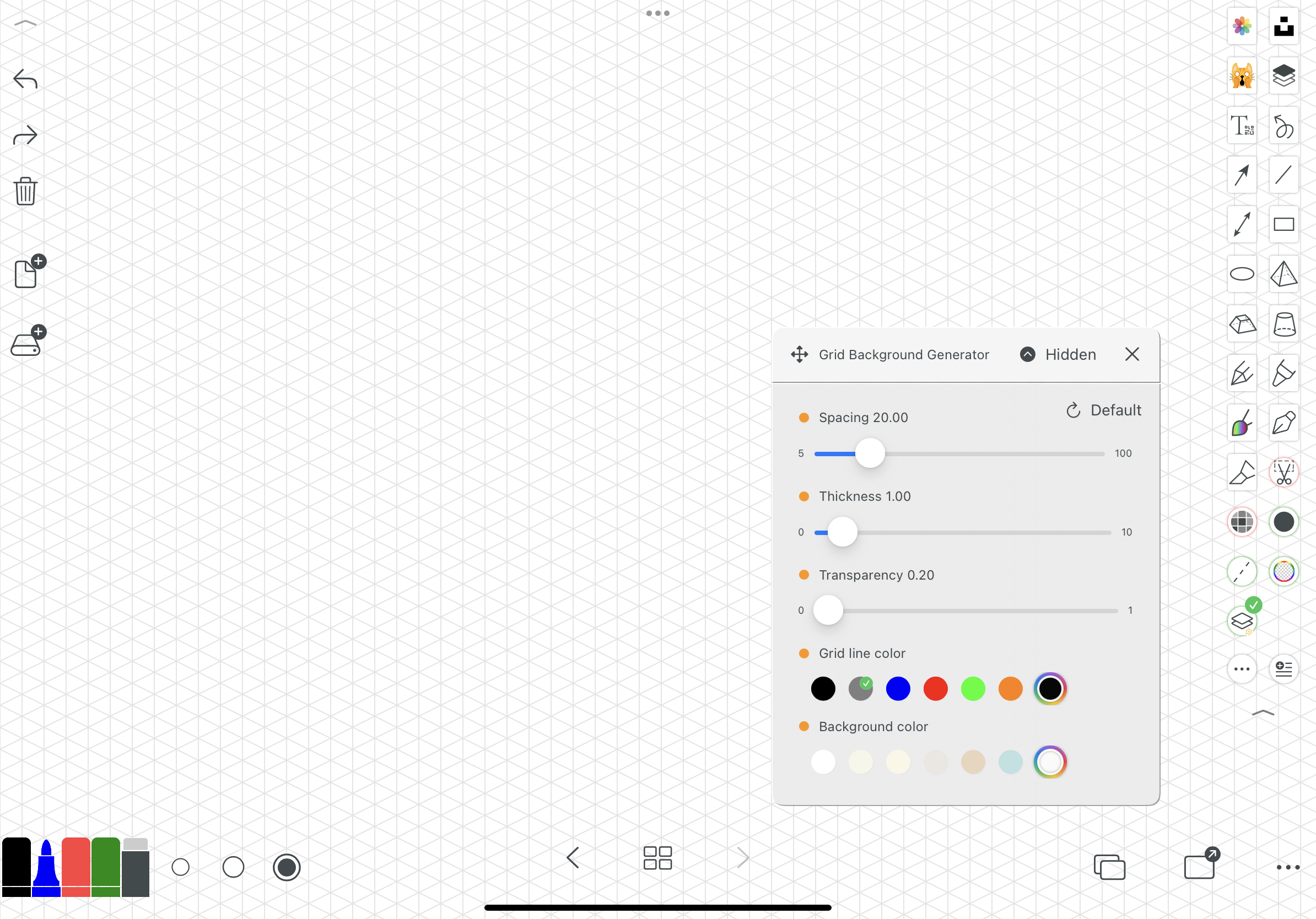
Svarta tavlan
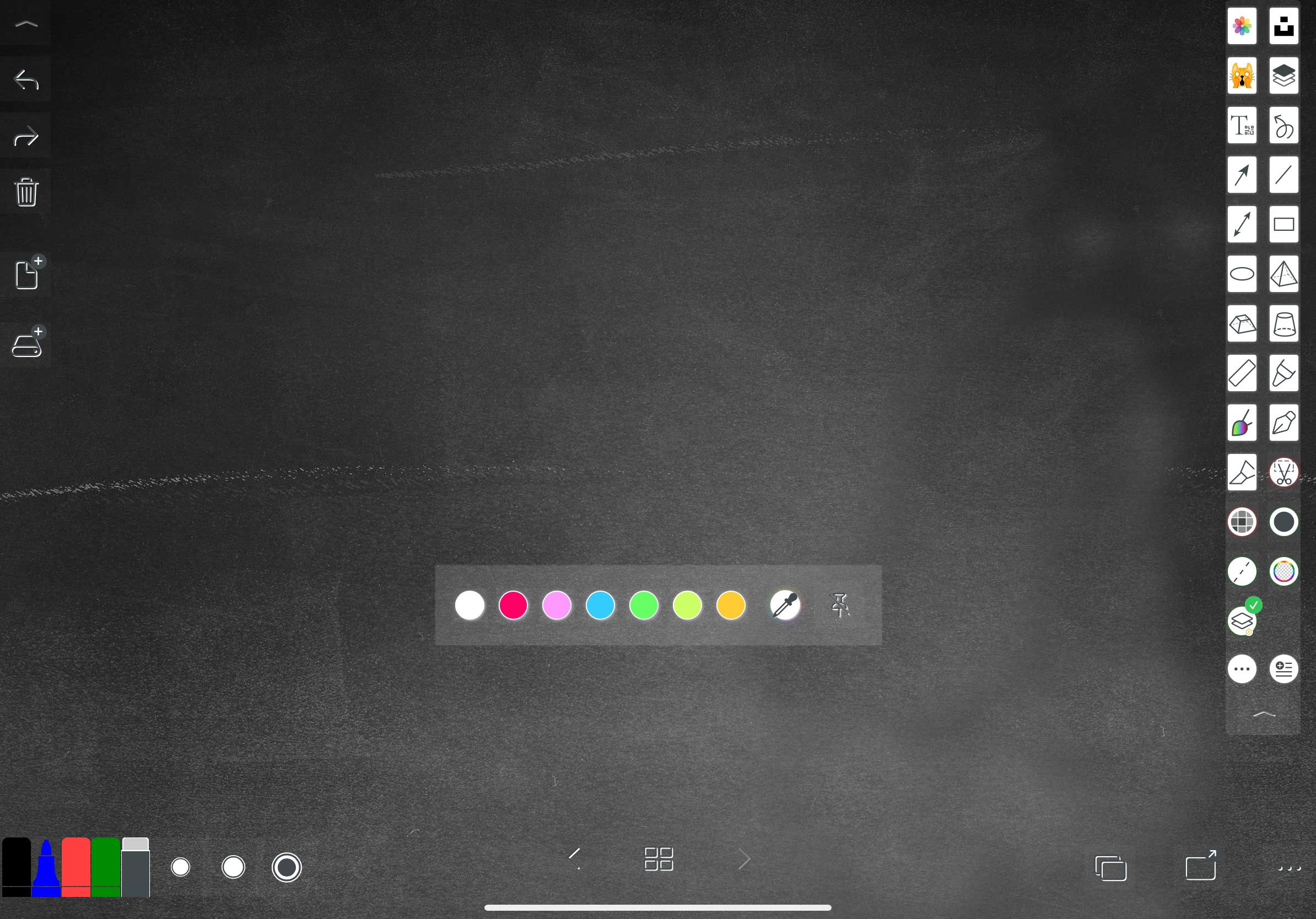
Mörkgrön tavla
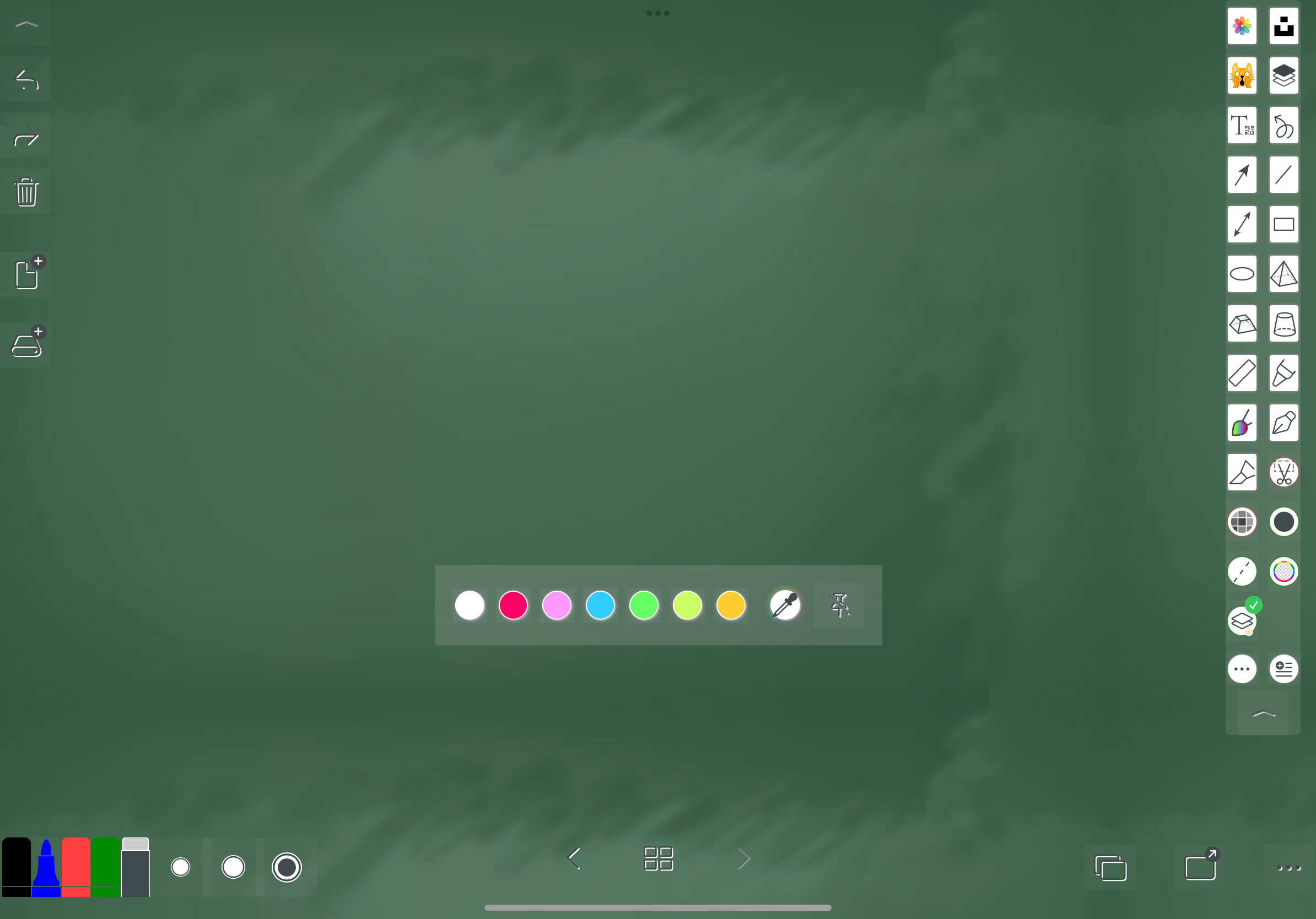
Linjerat papper för engelsk handstil
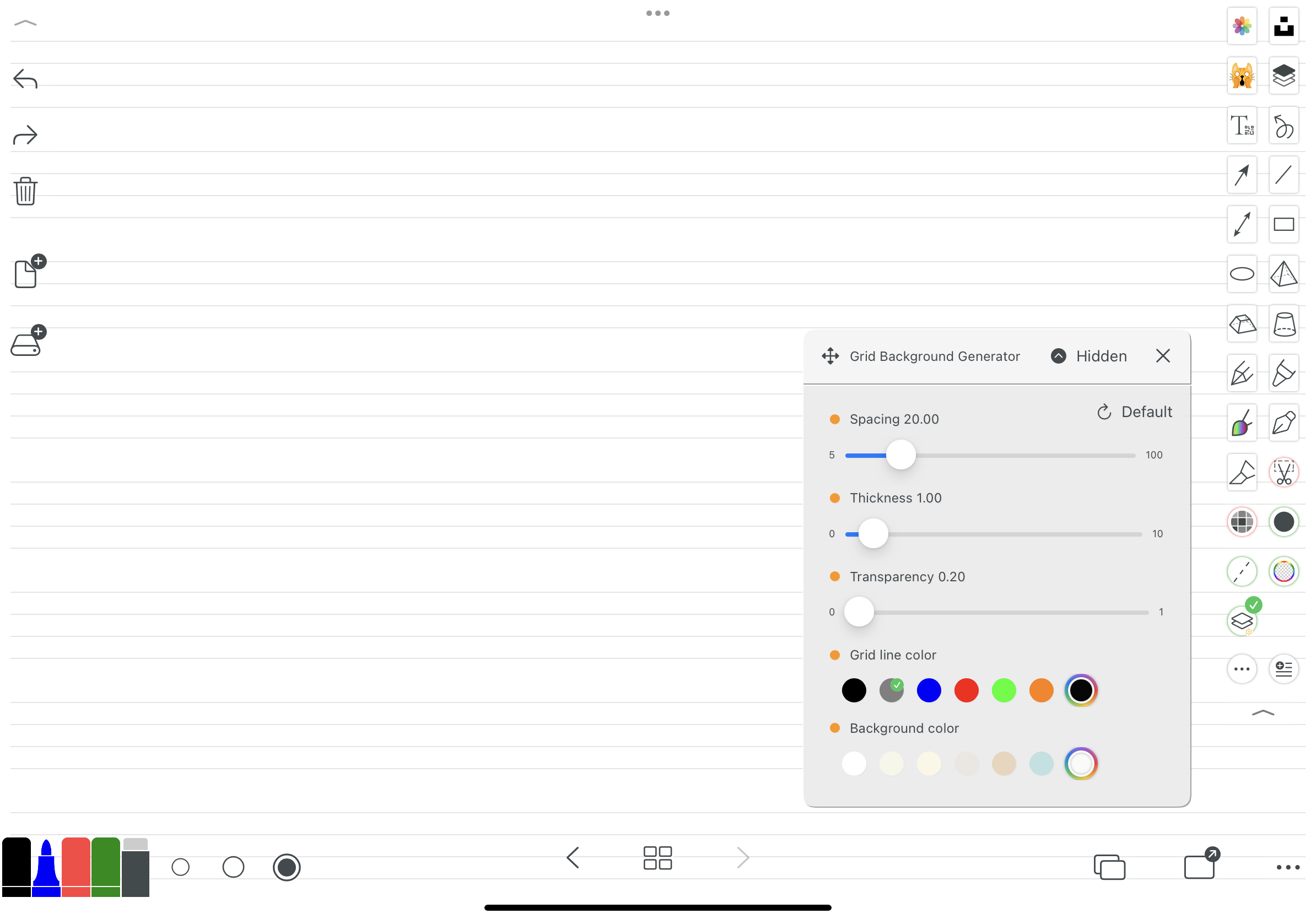
Rutat papper
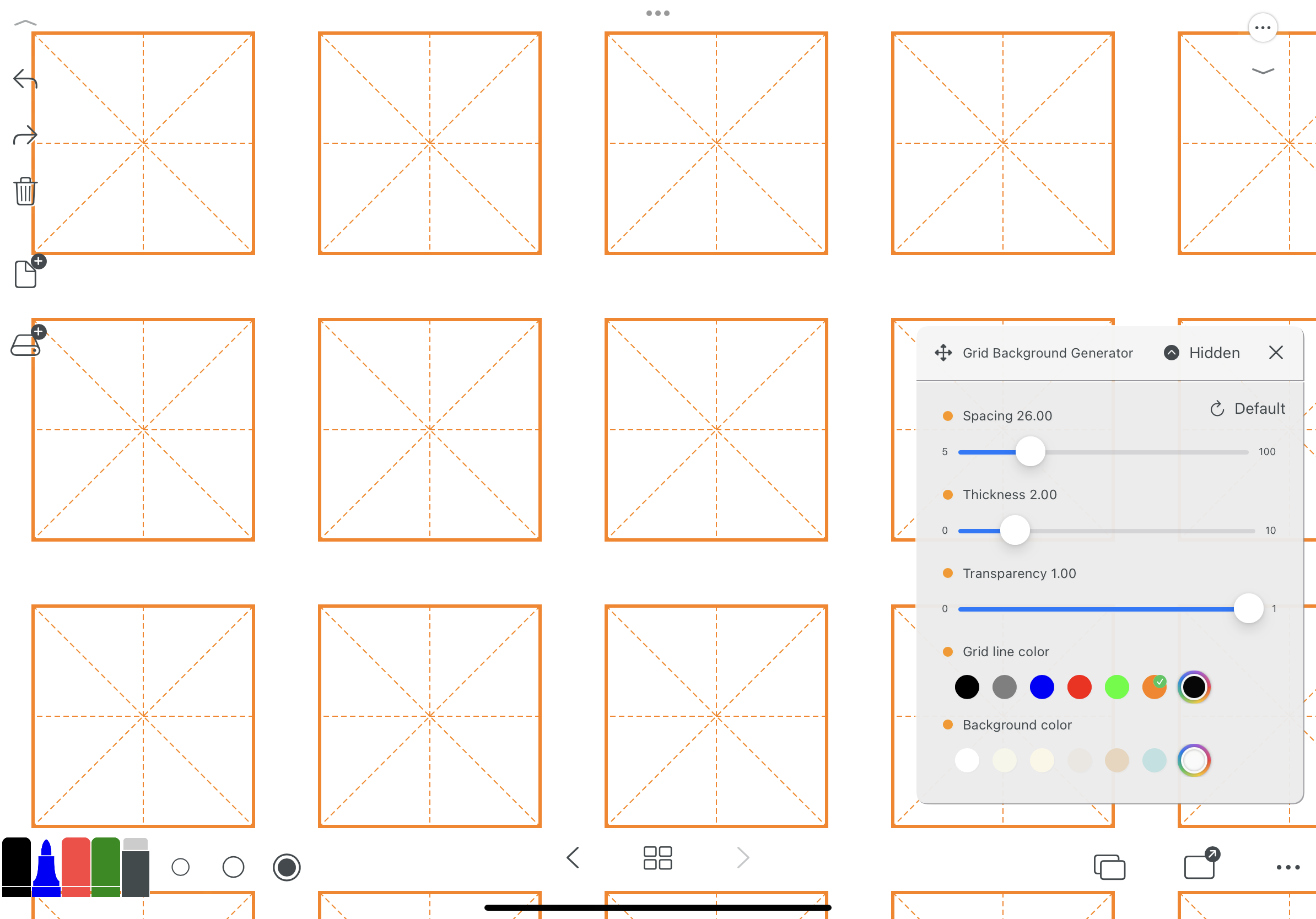
Ingenjörsprickor
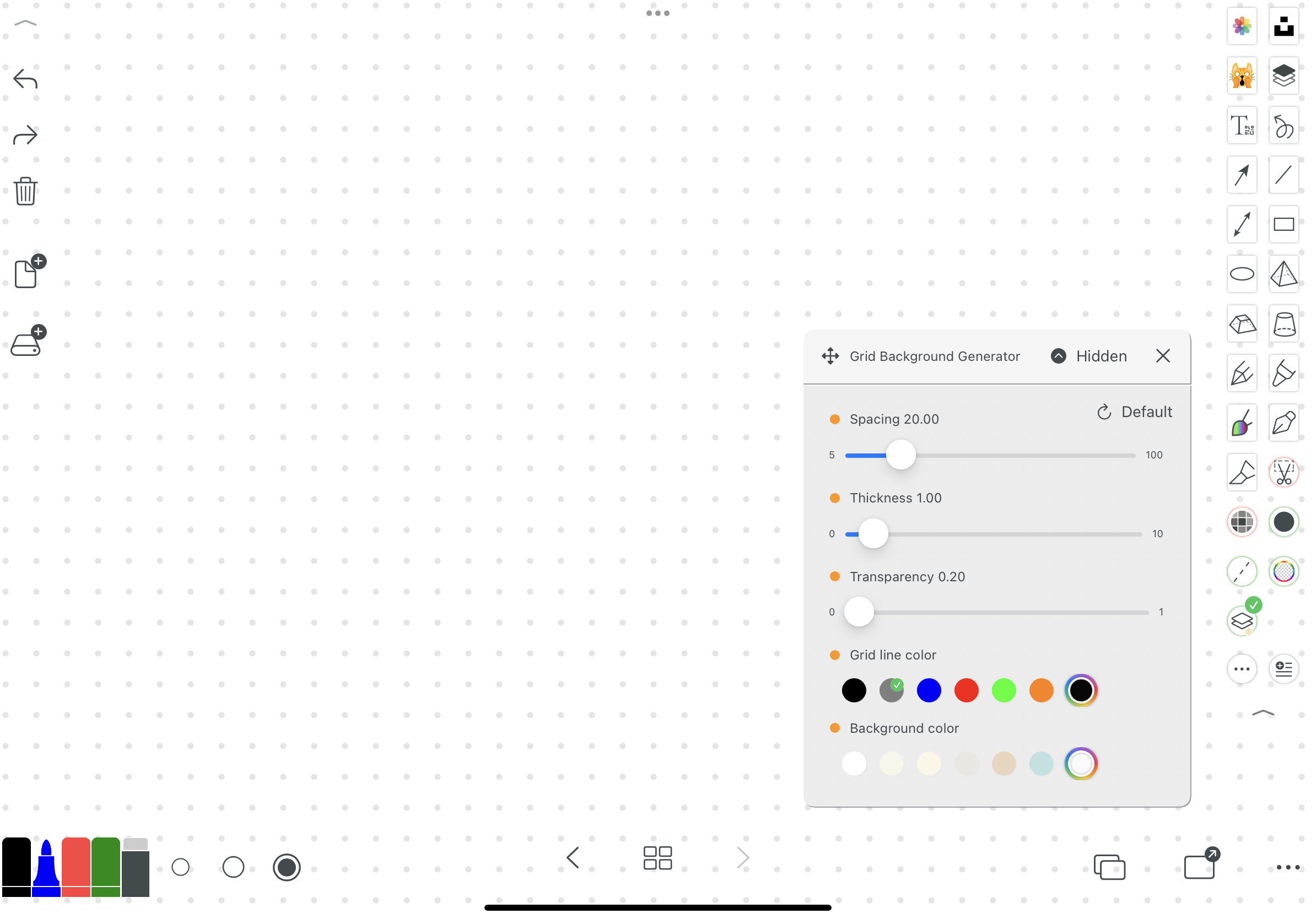
Ingenjörsprickor
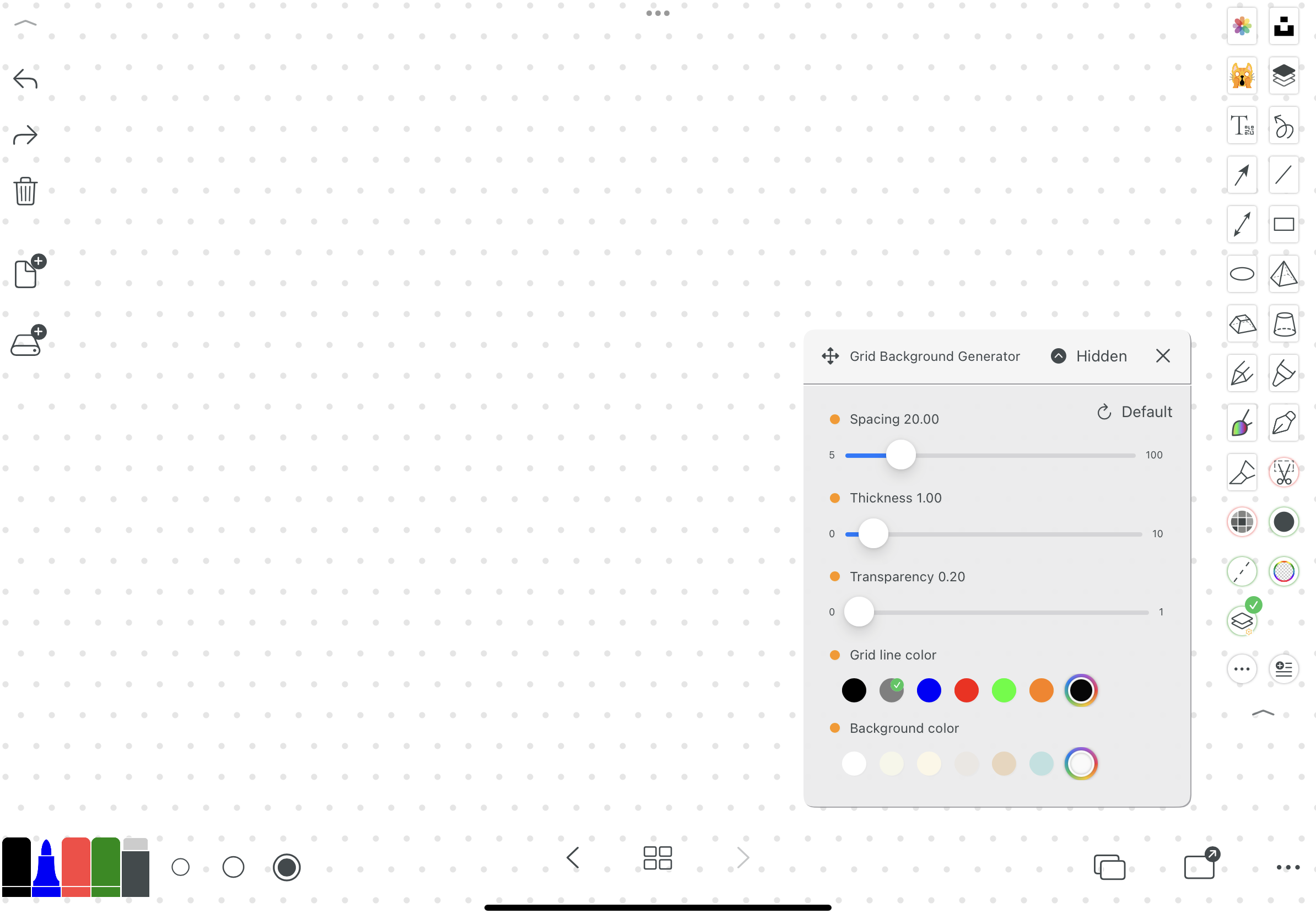
Pappersfabrik, allt du behöver
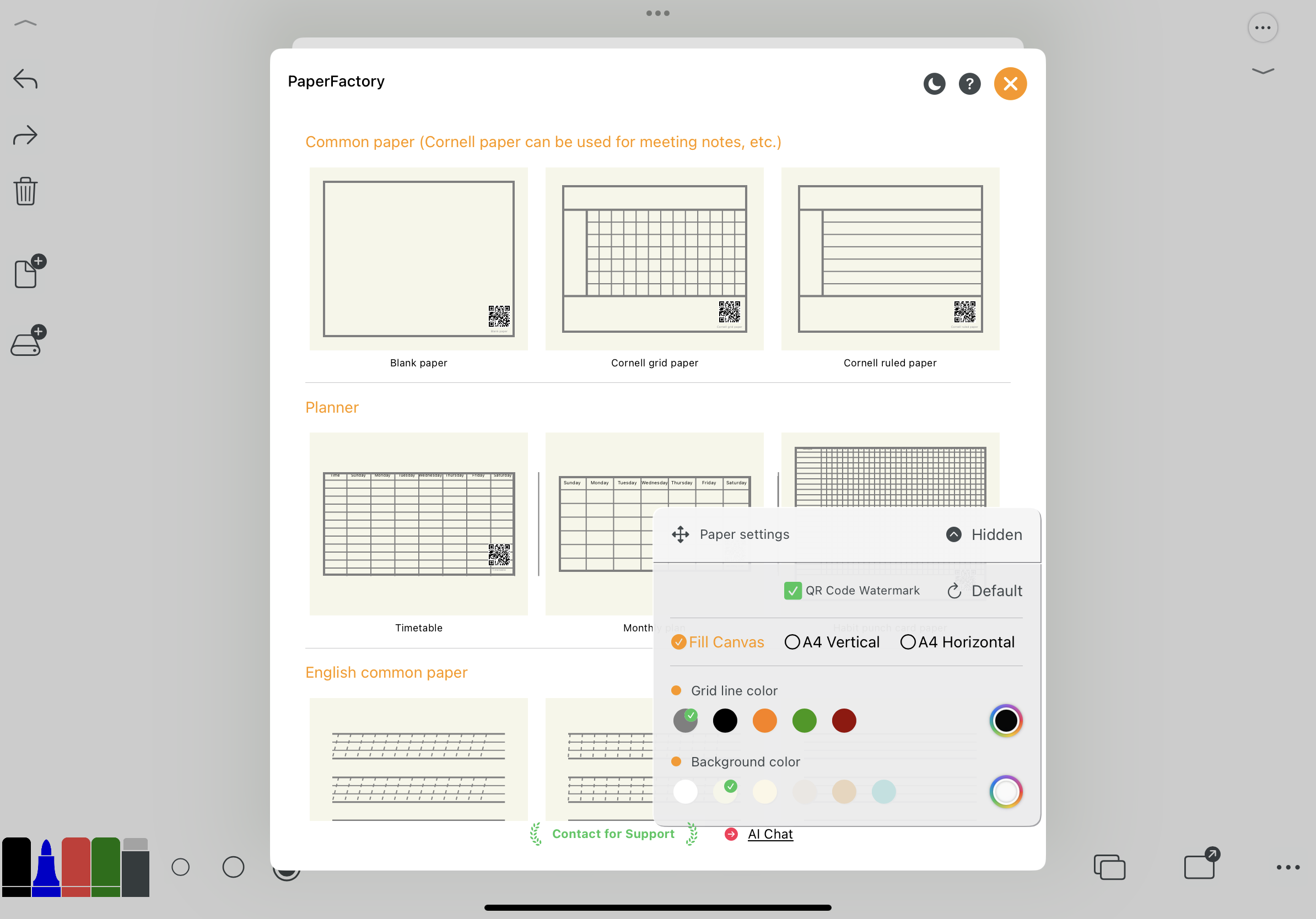
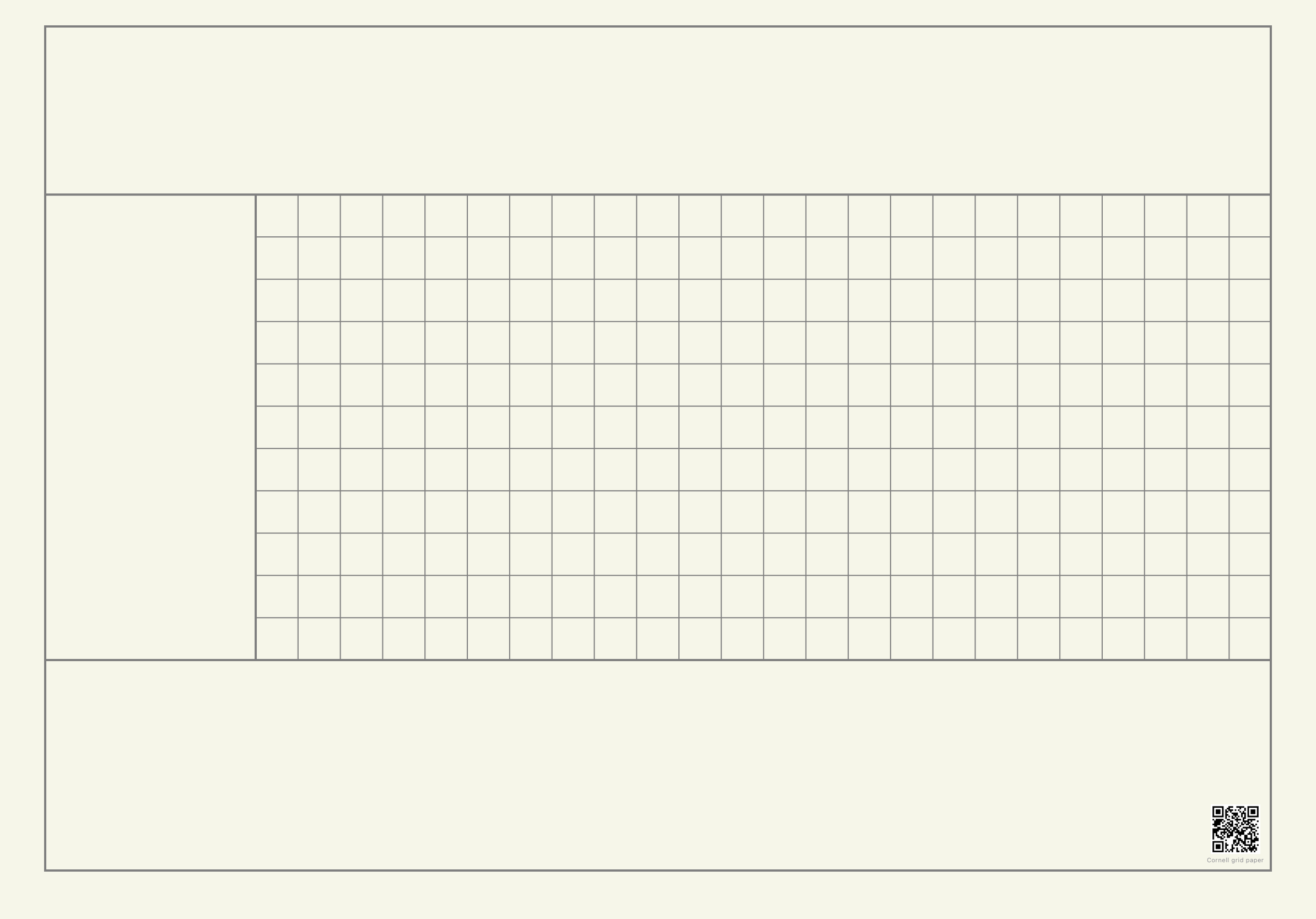
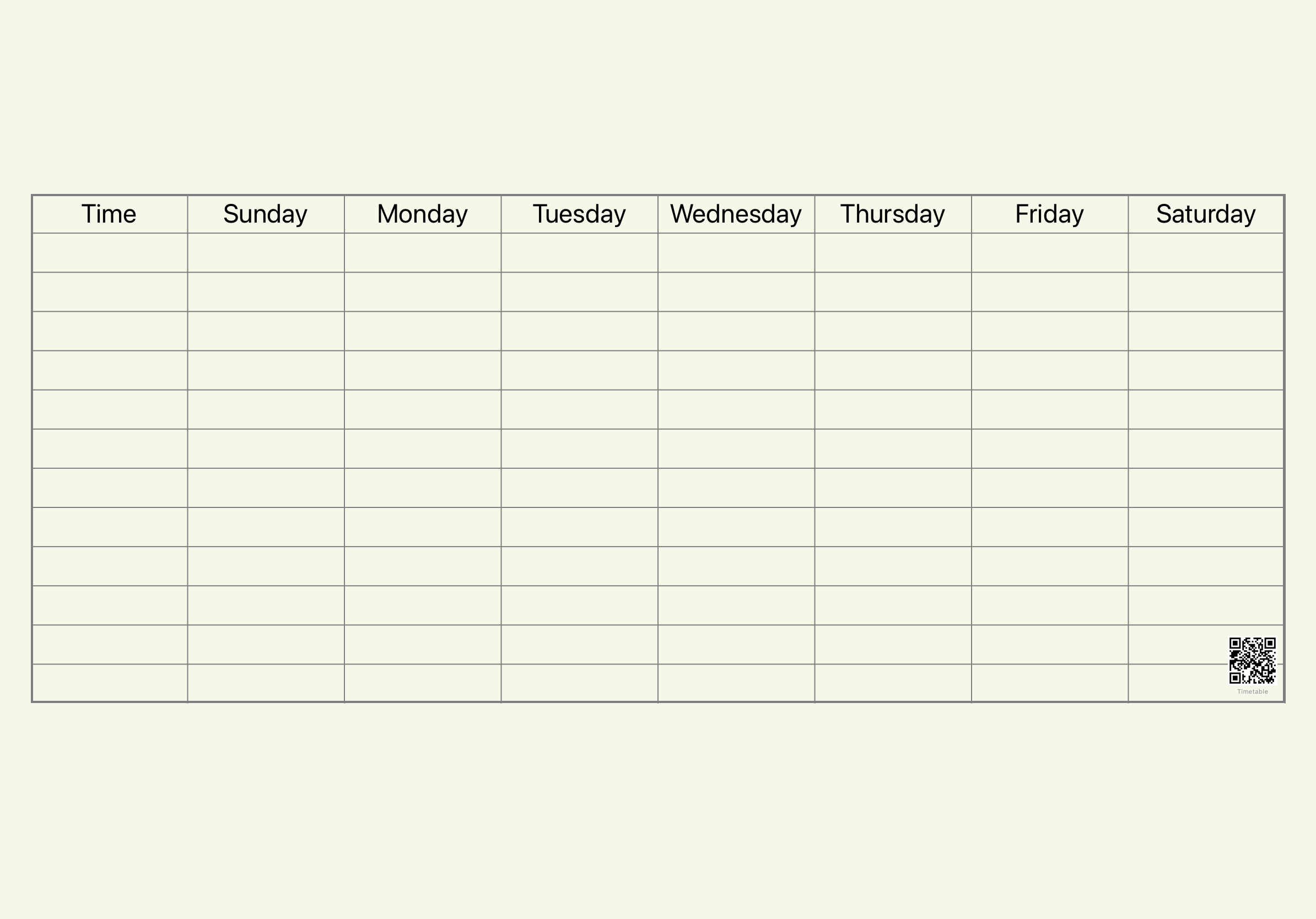
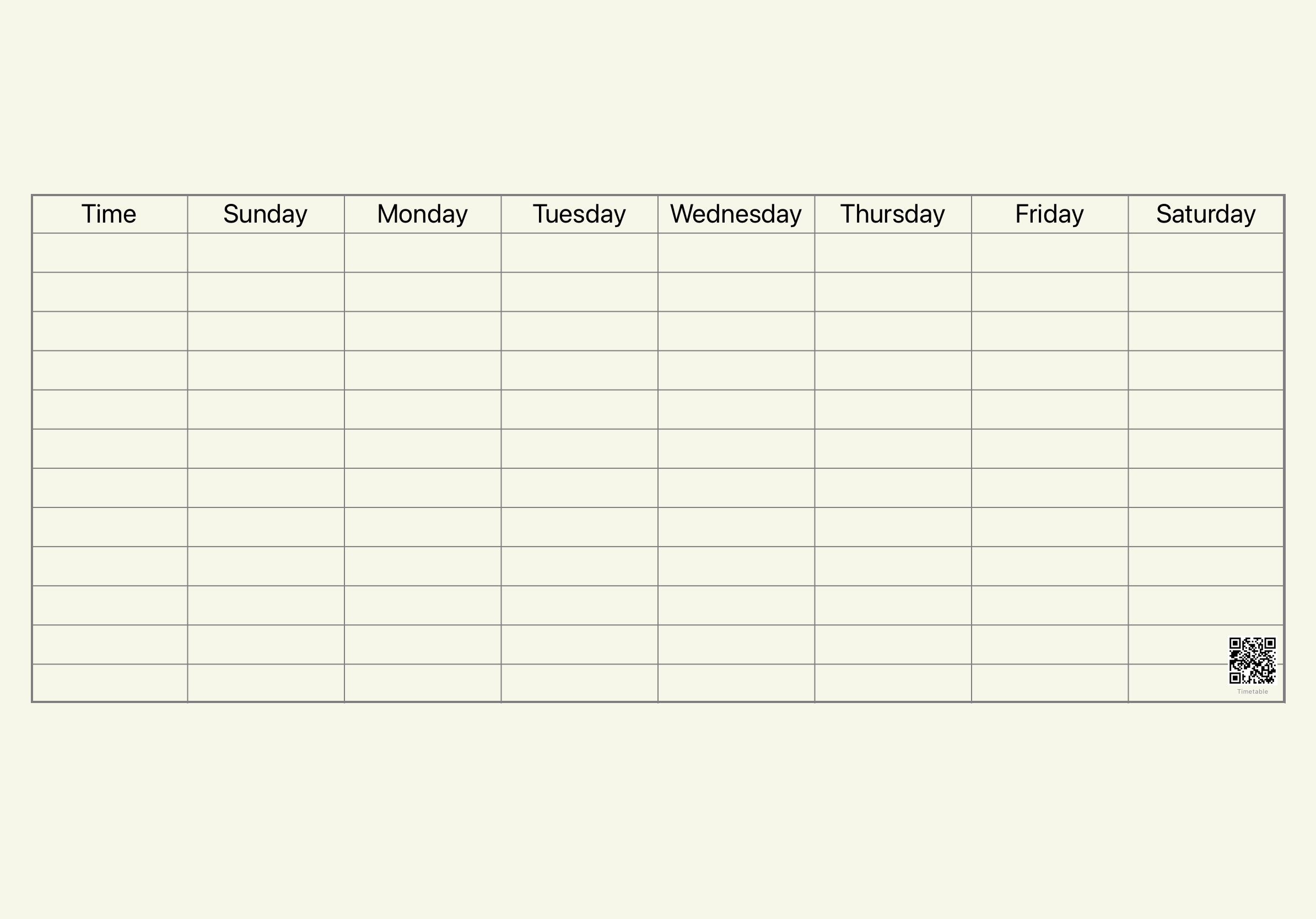
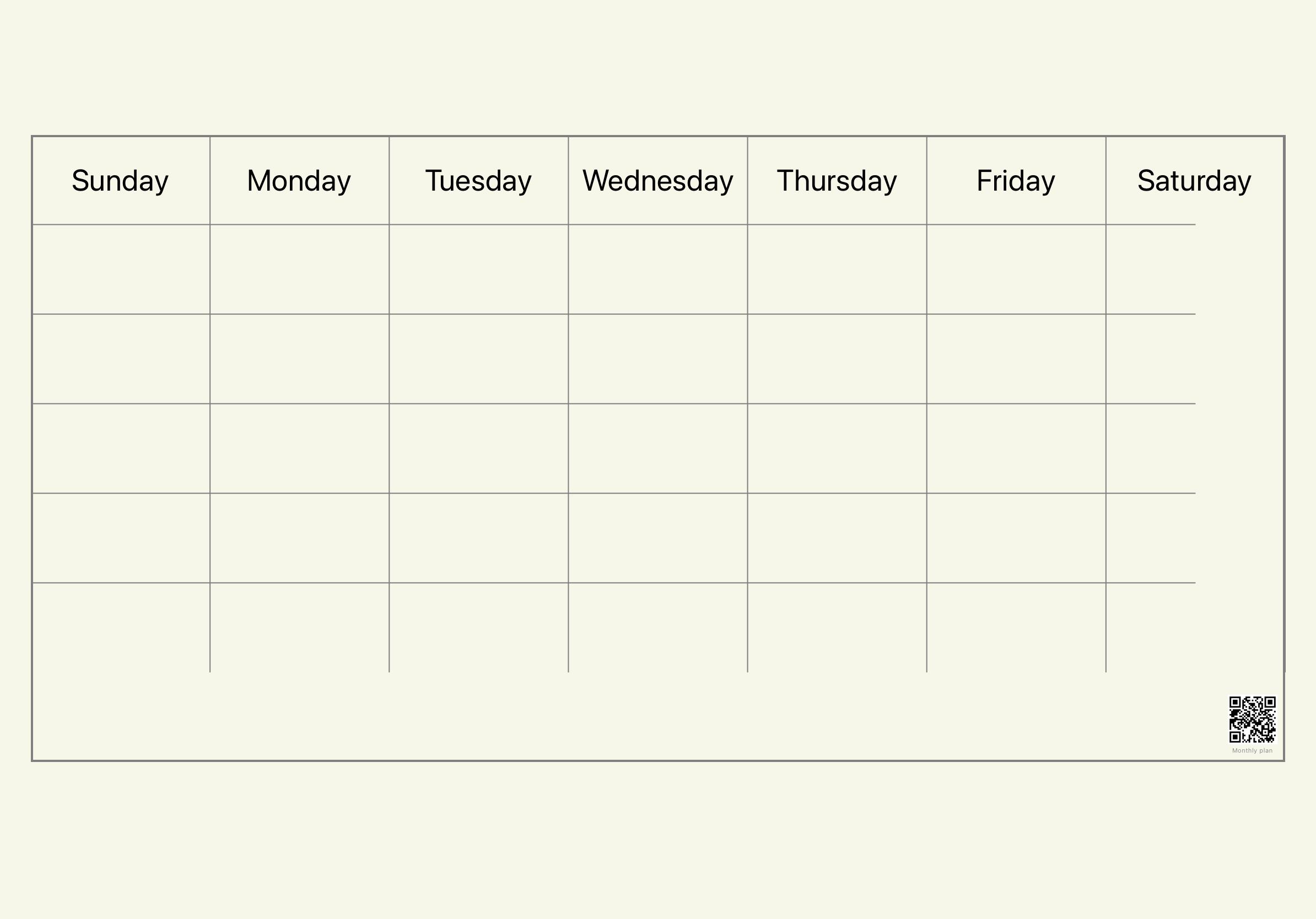
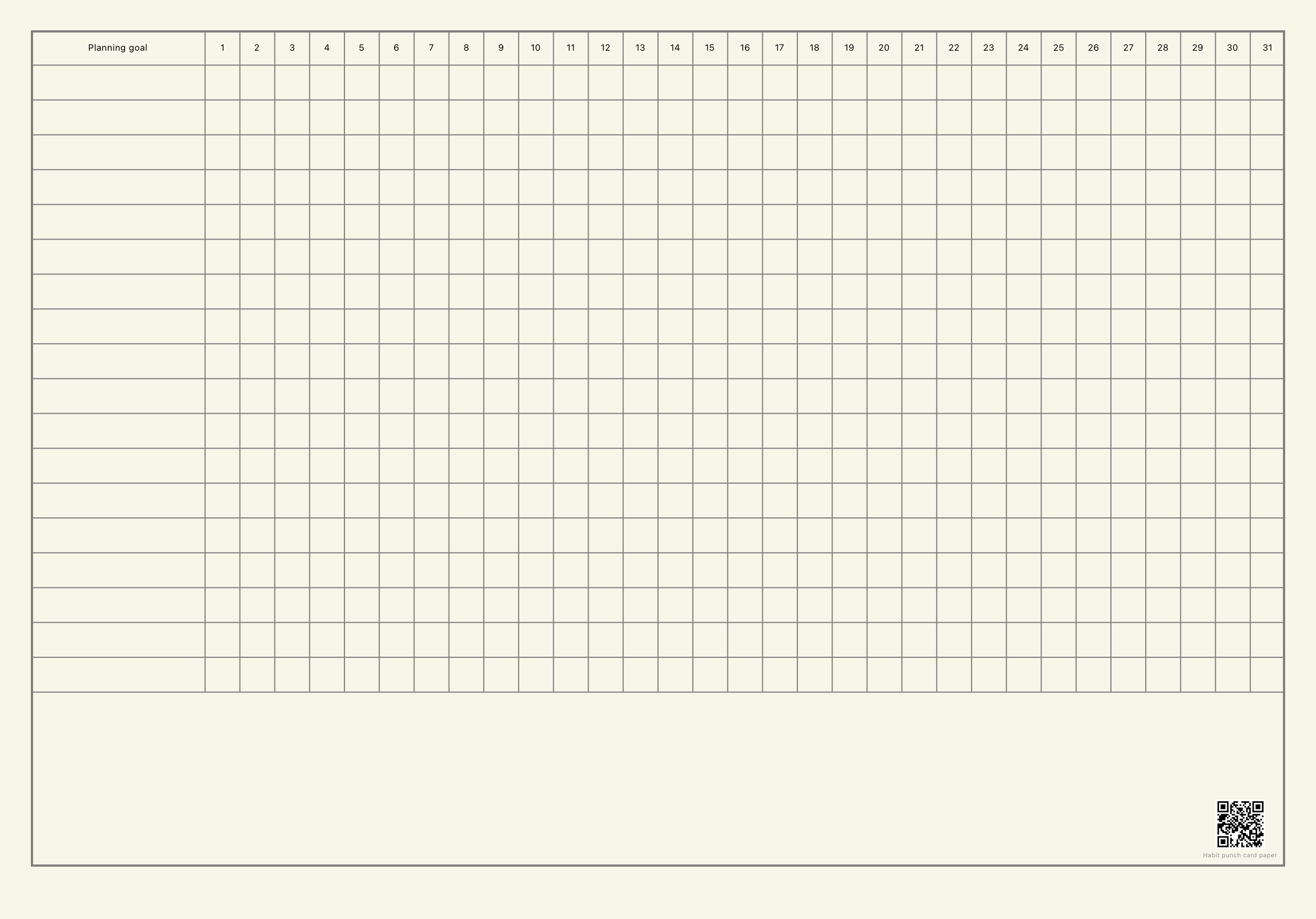
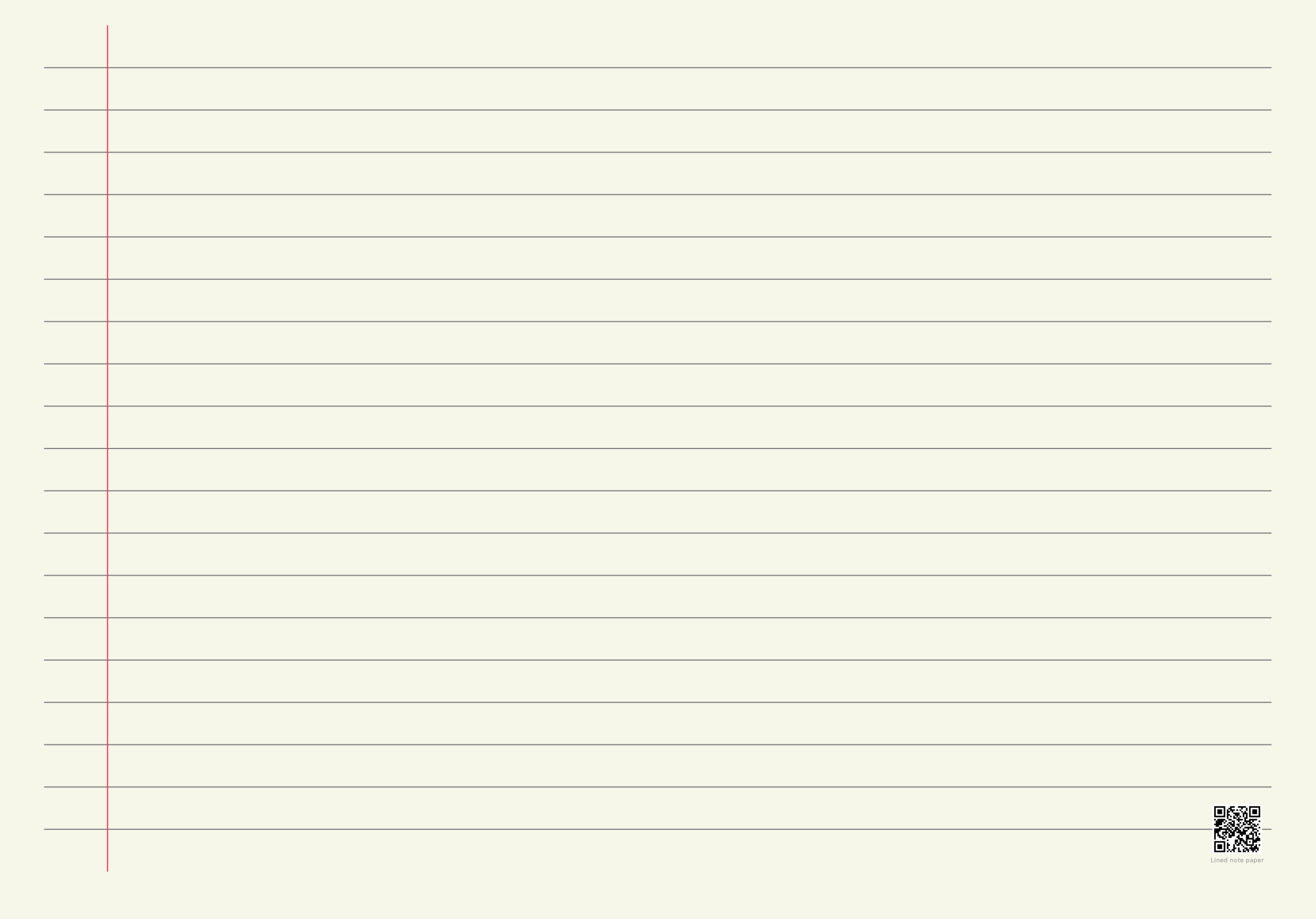
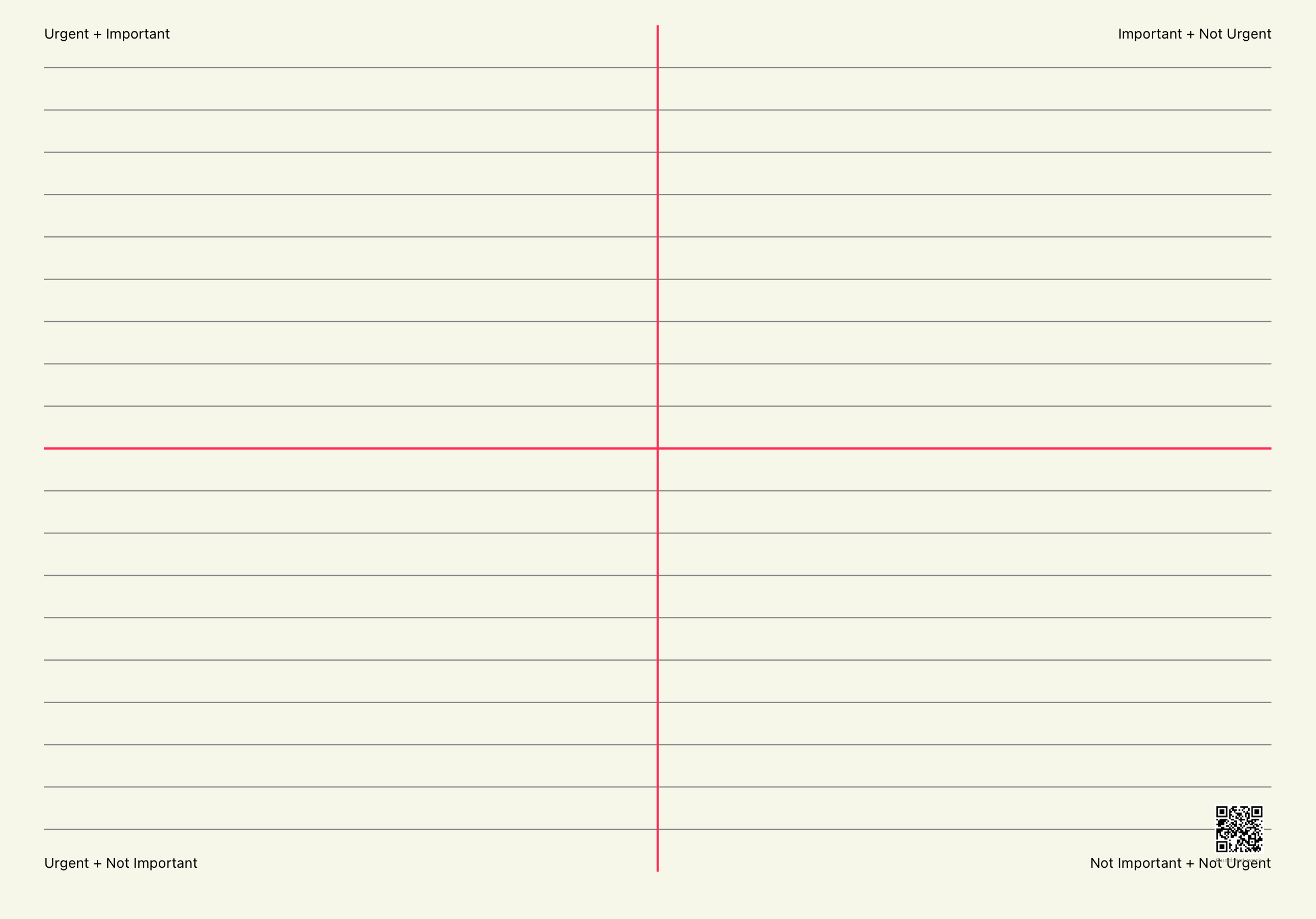
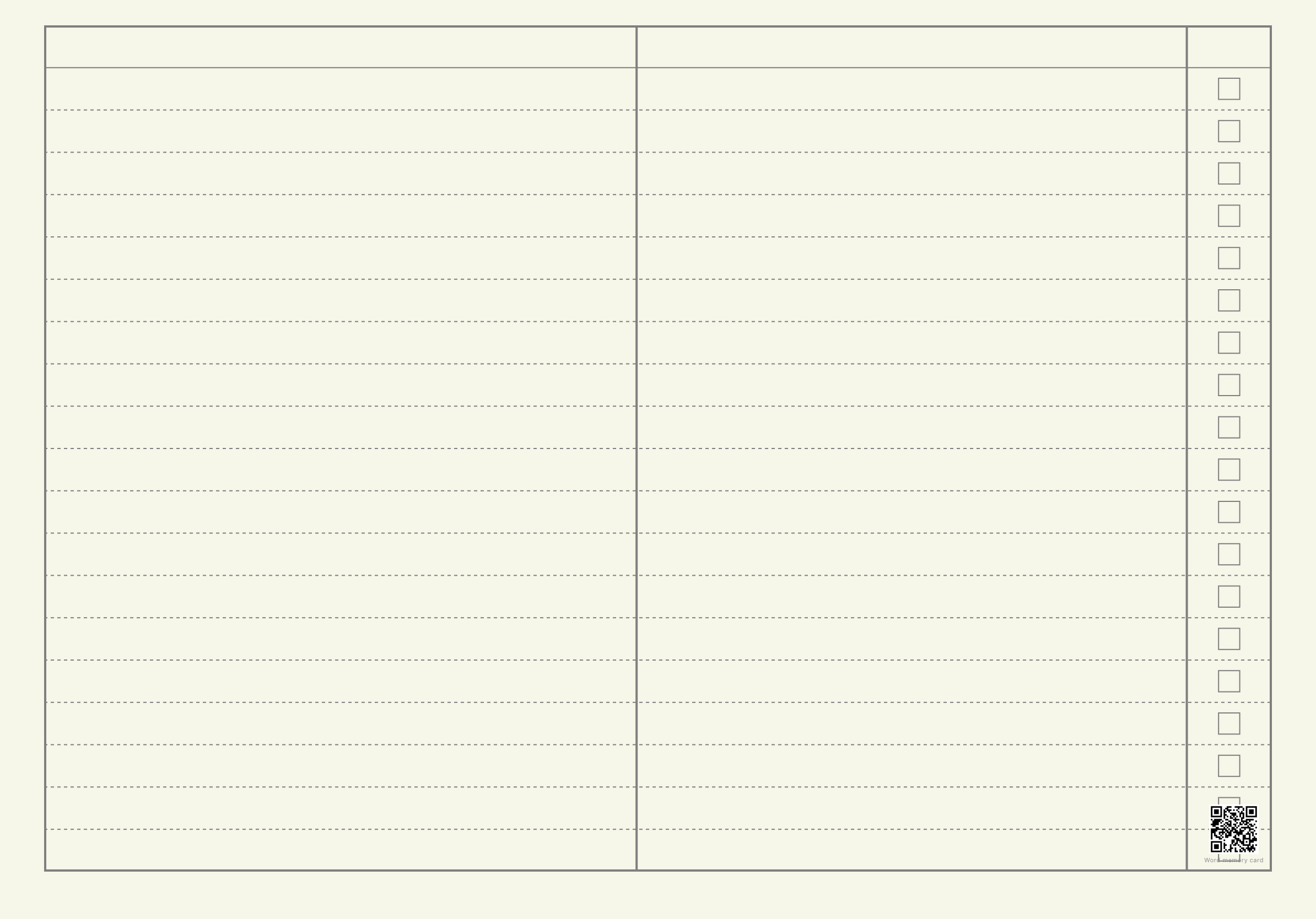
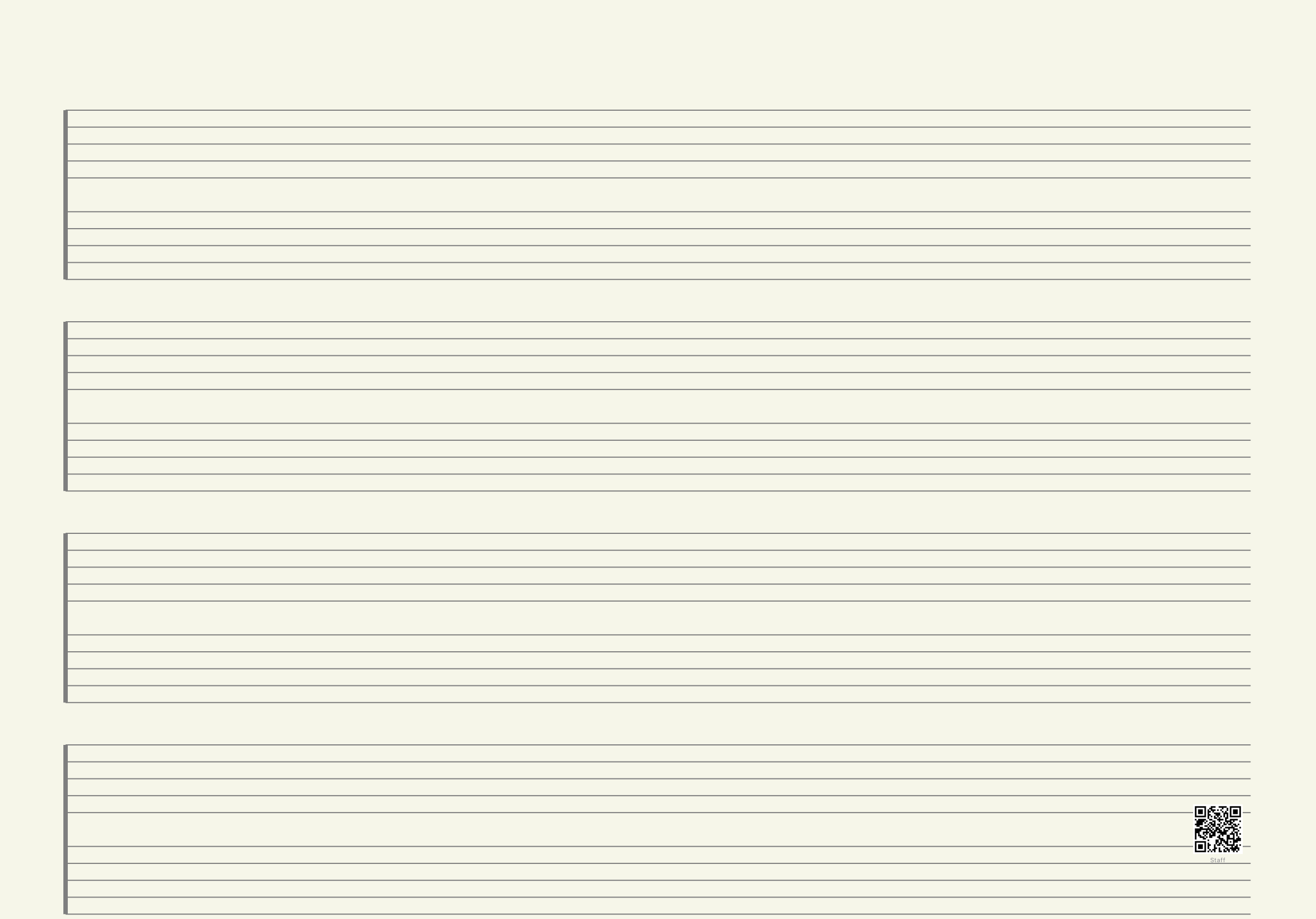
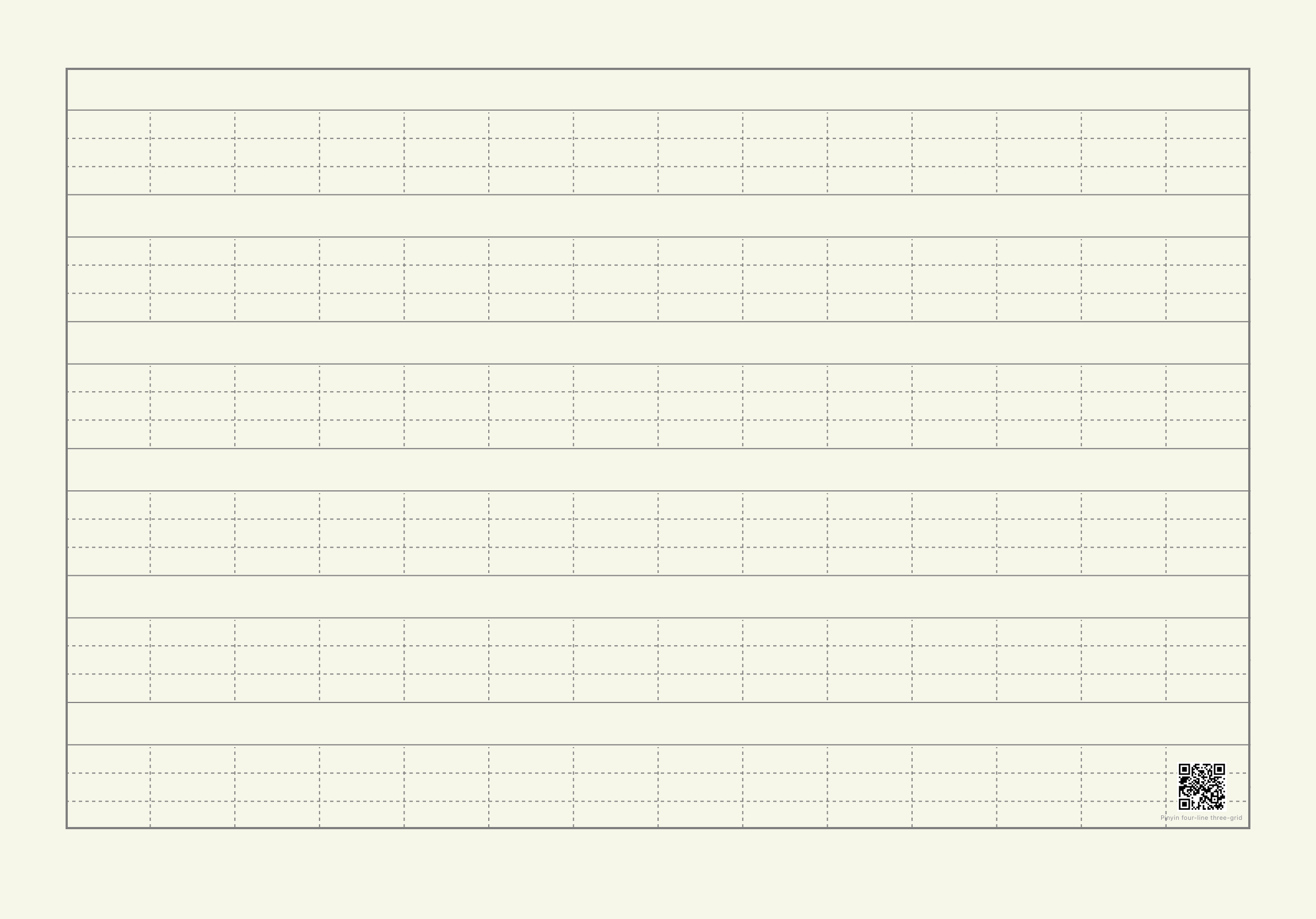
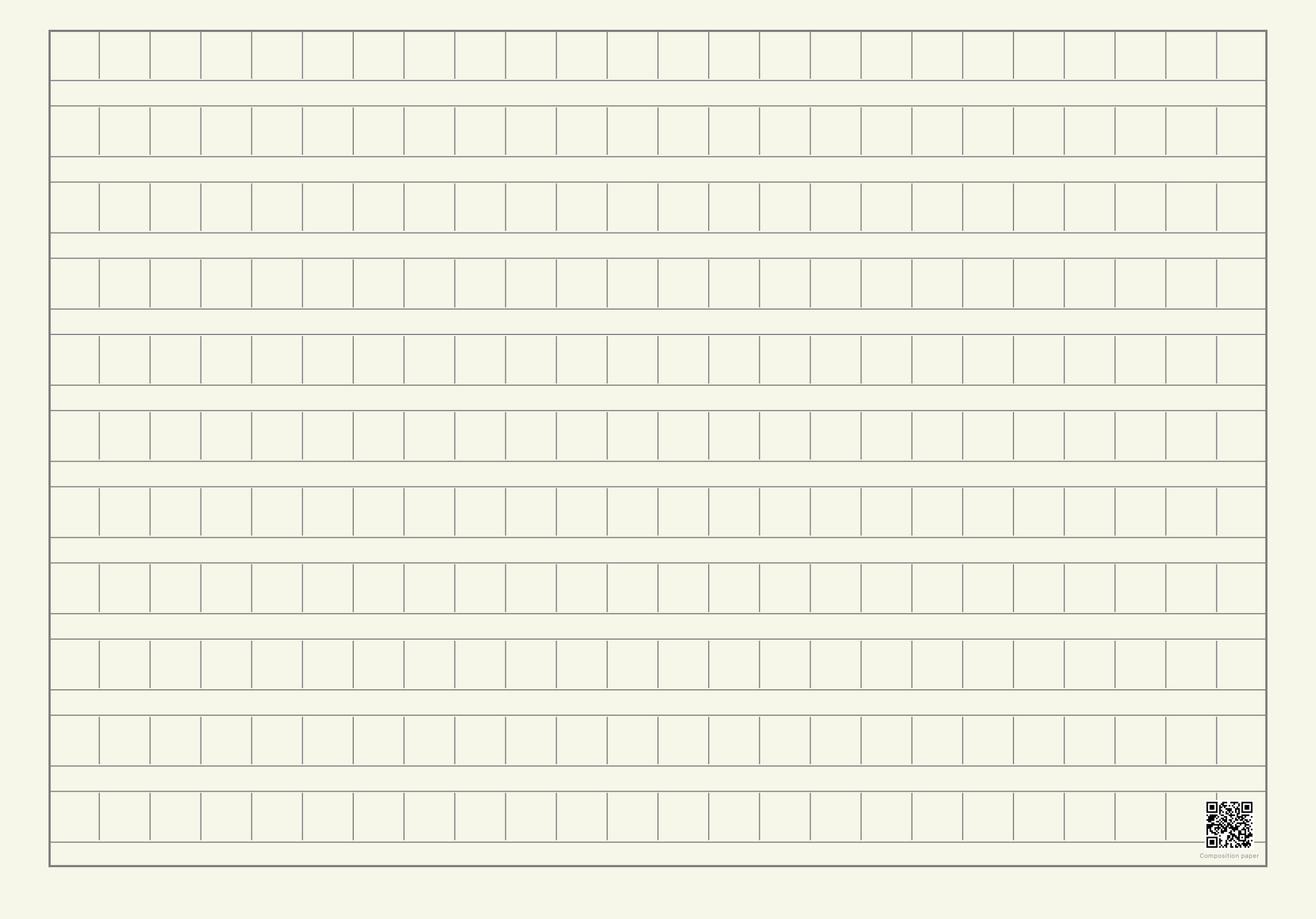
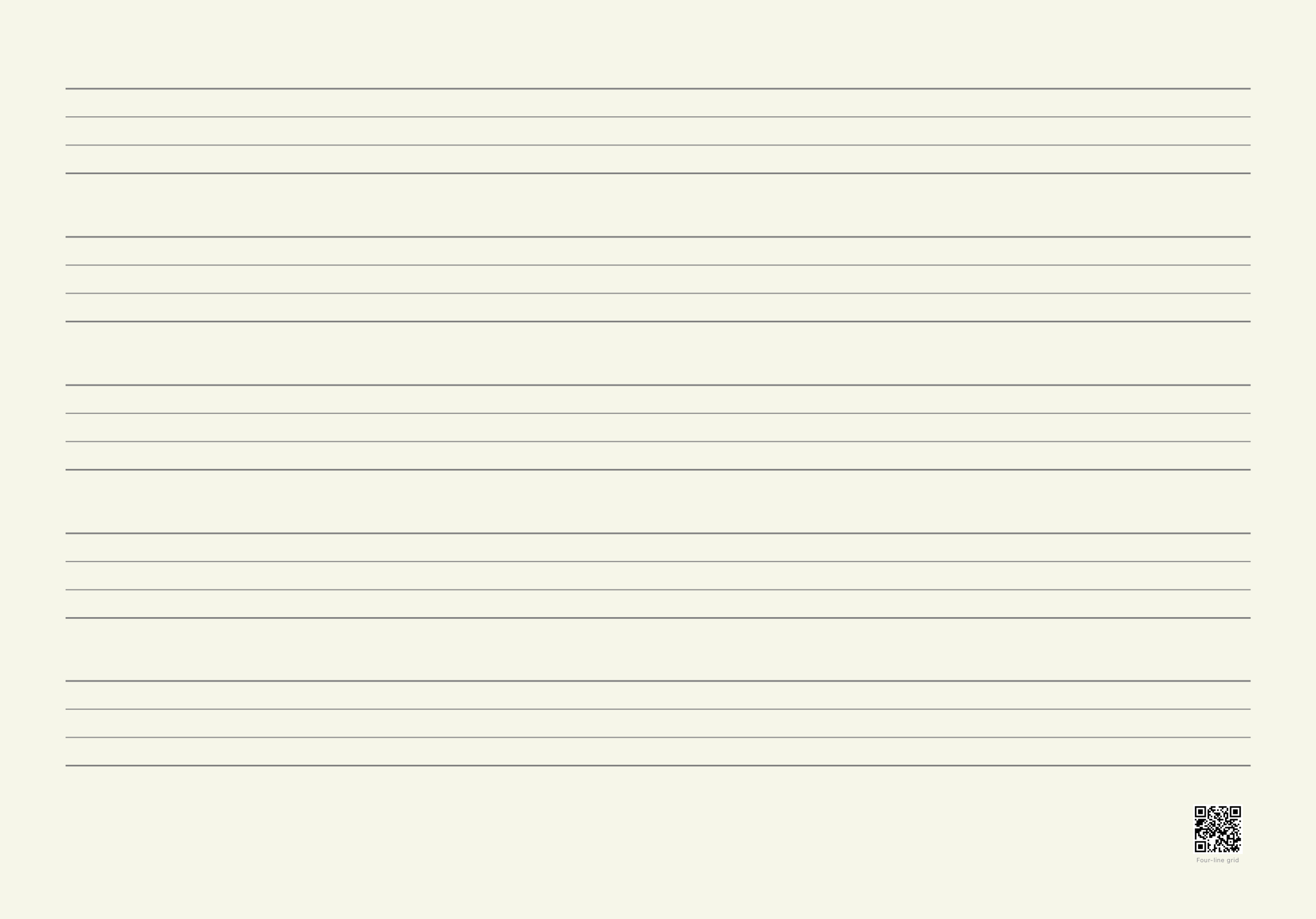
Prototypdesign och enhetssimulering
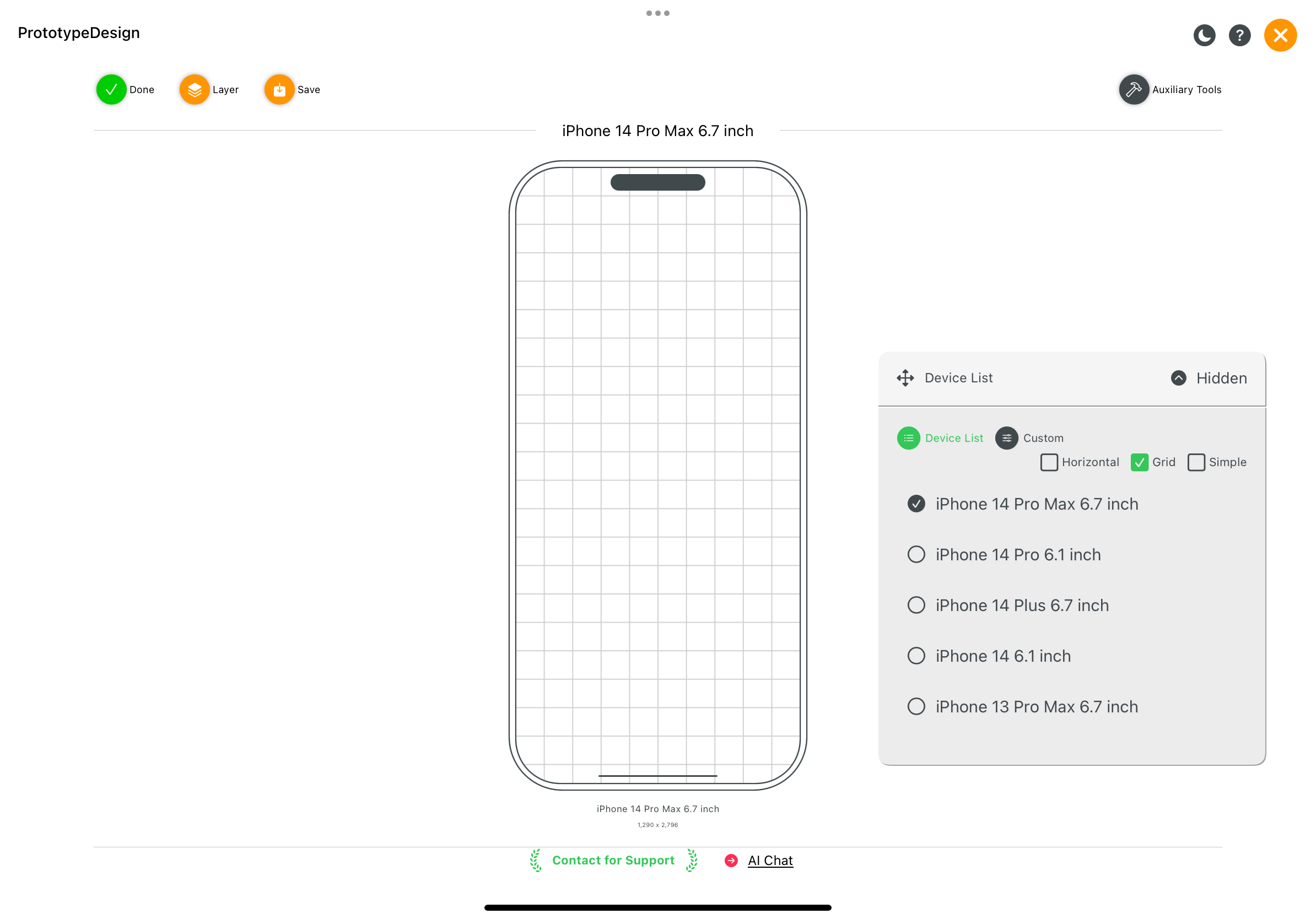
Fotboll
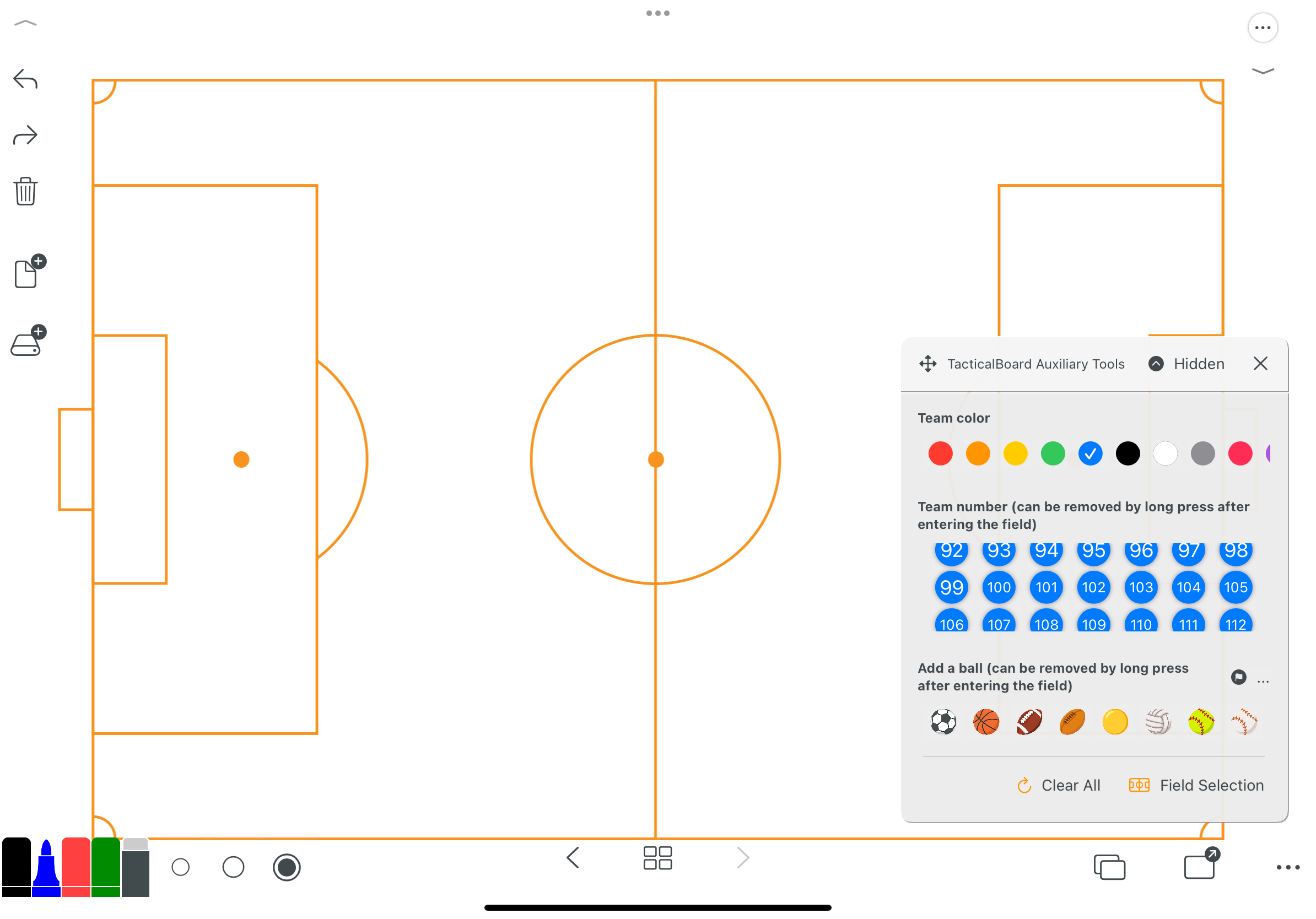
Basketboll
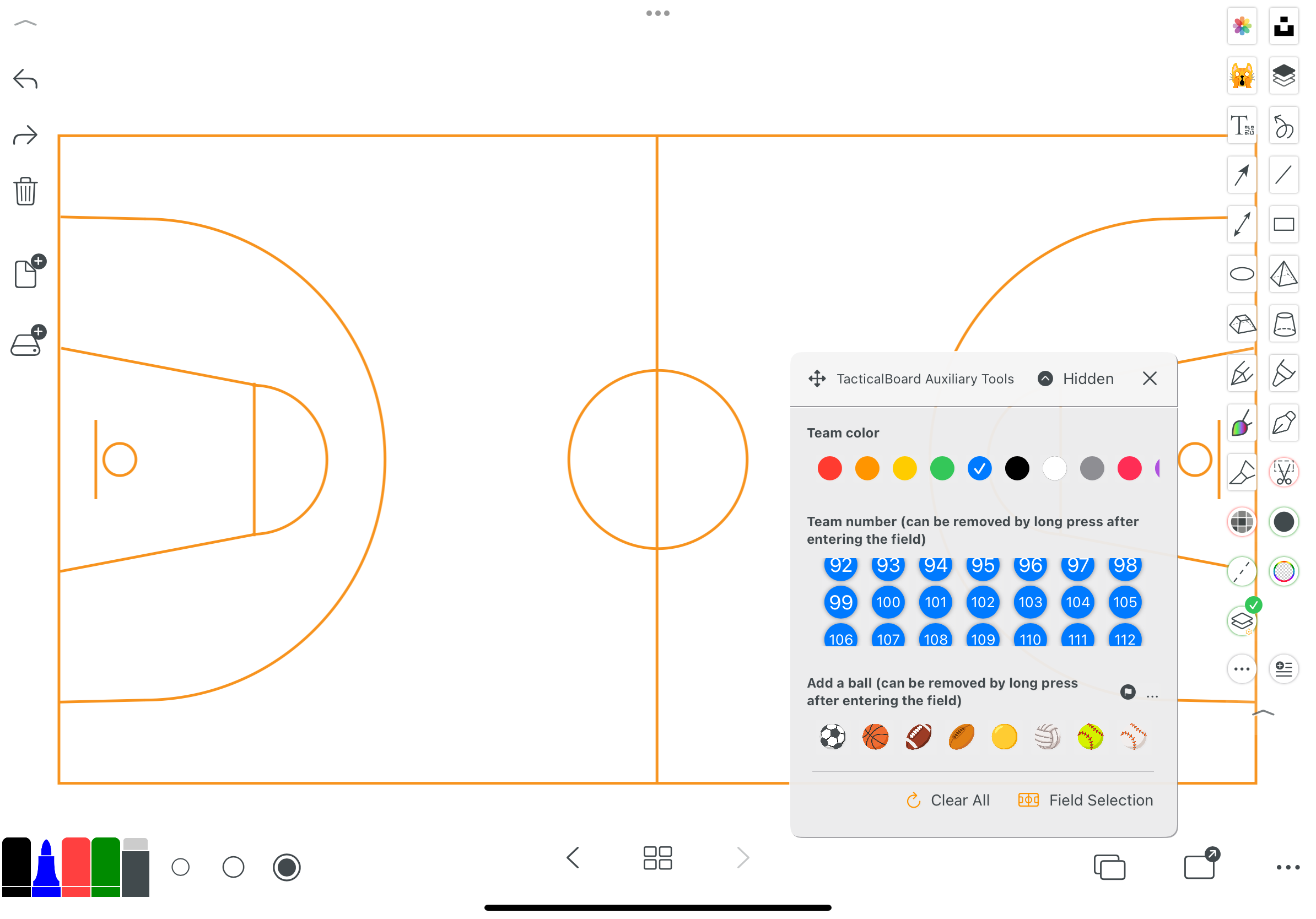
Fler träningsutförandemallar
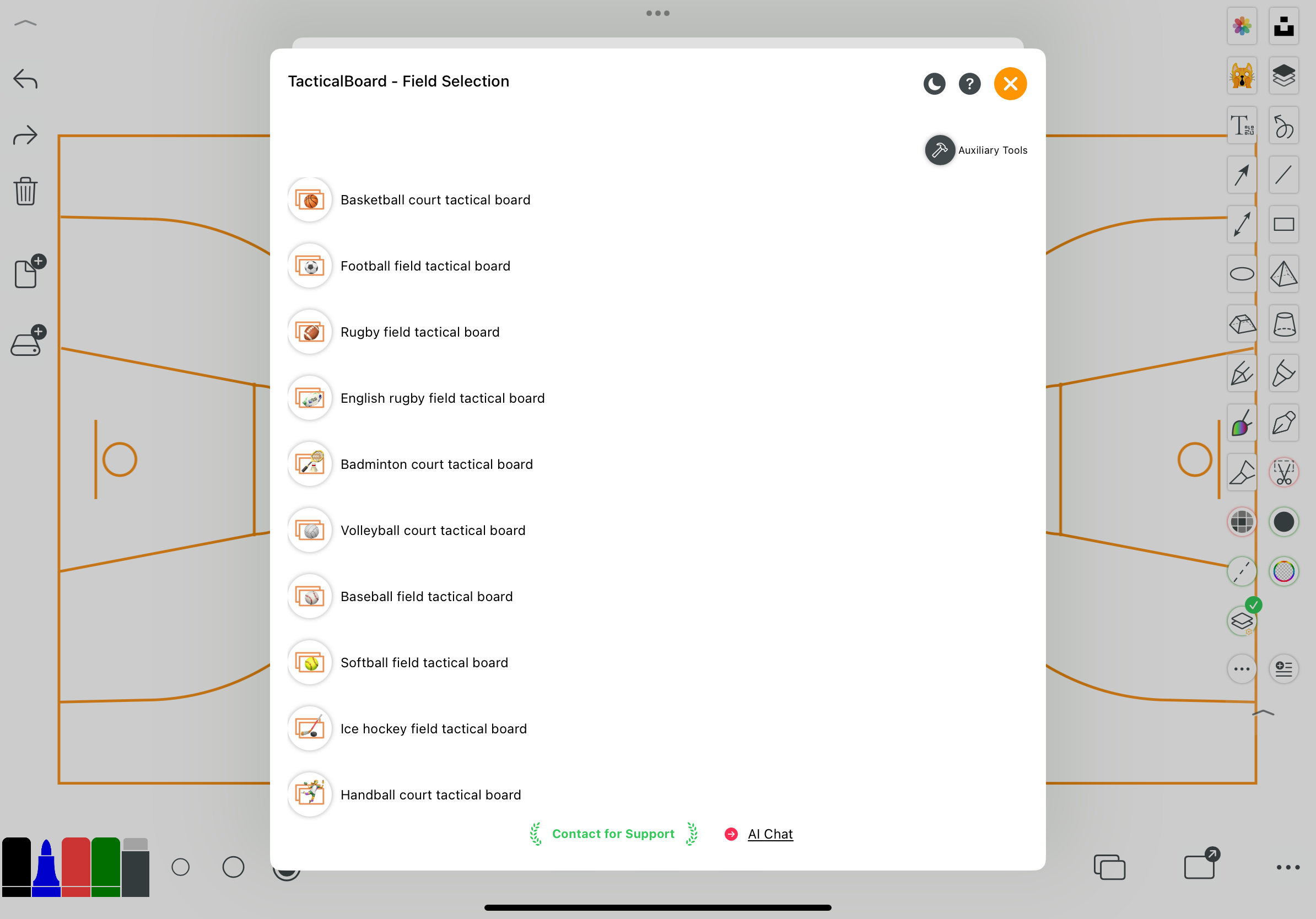
Anpassad bakgrundsfärg
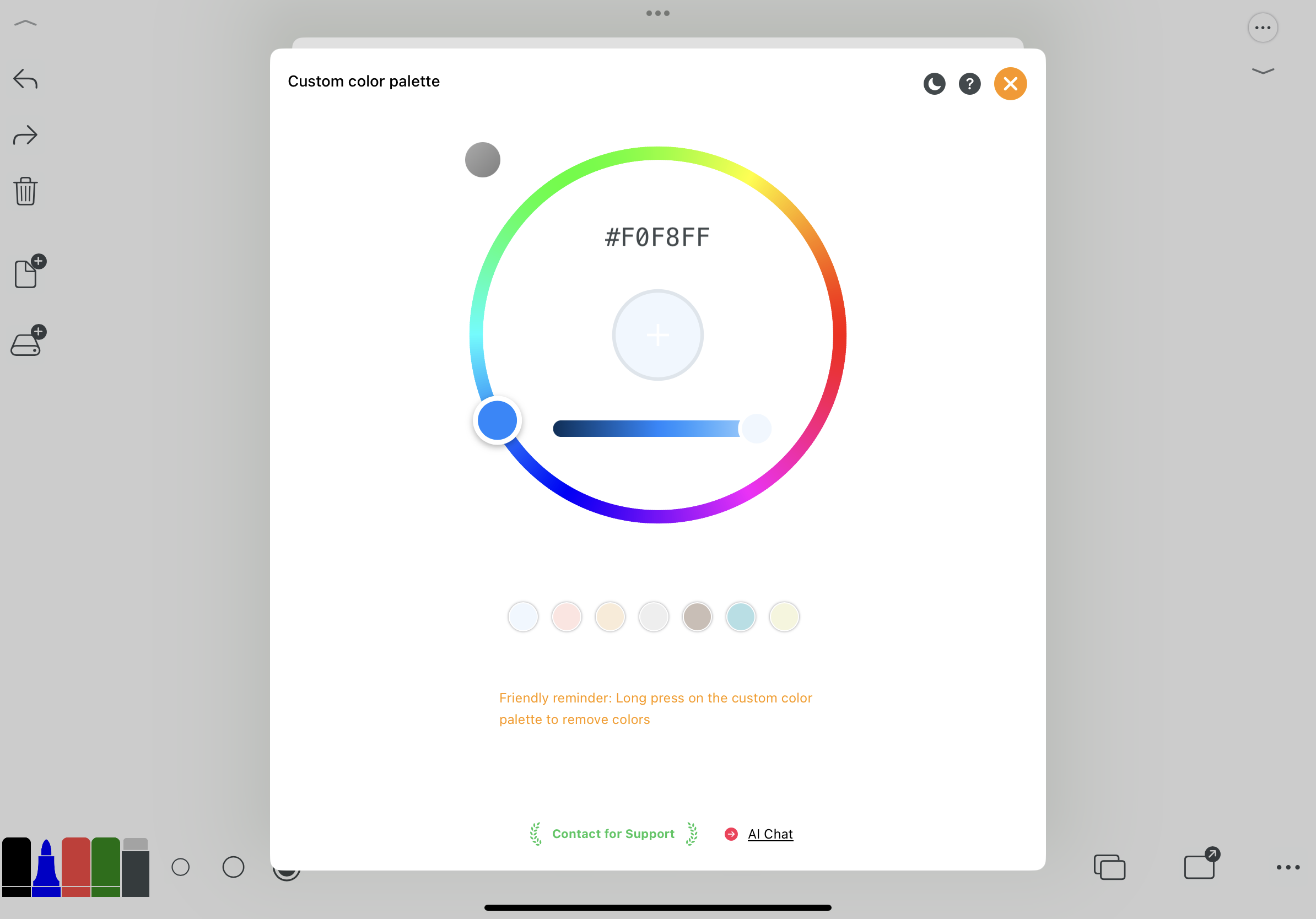
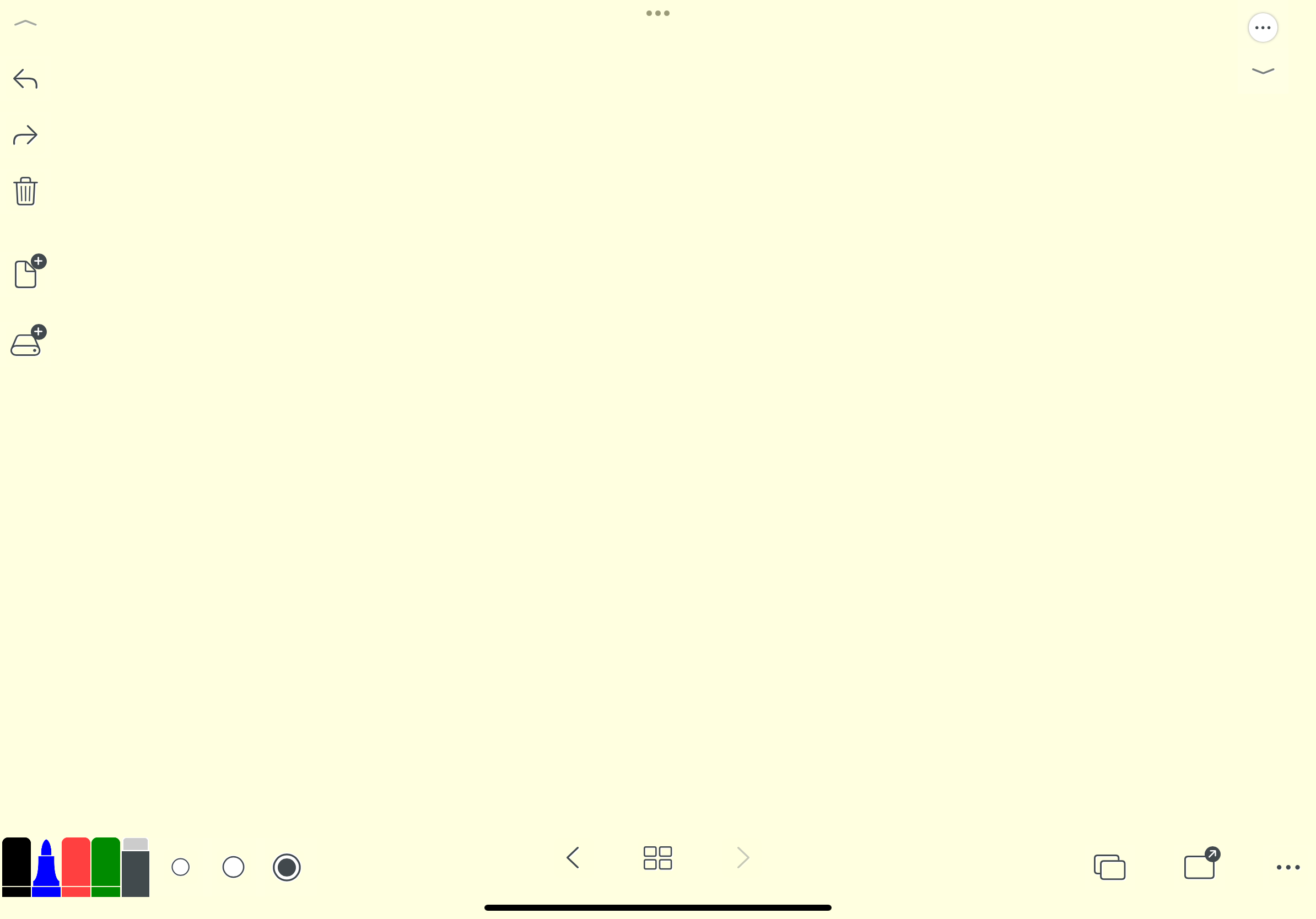
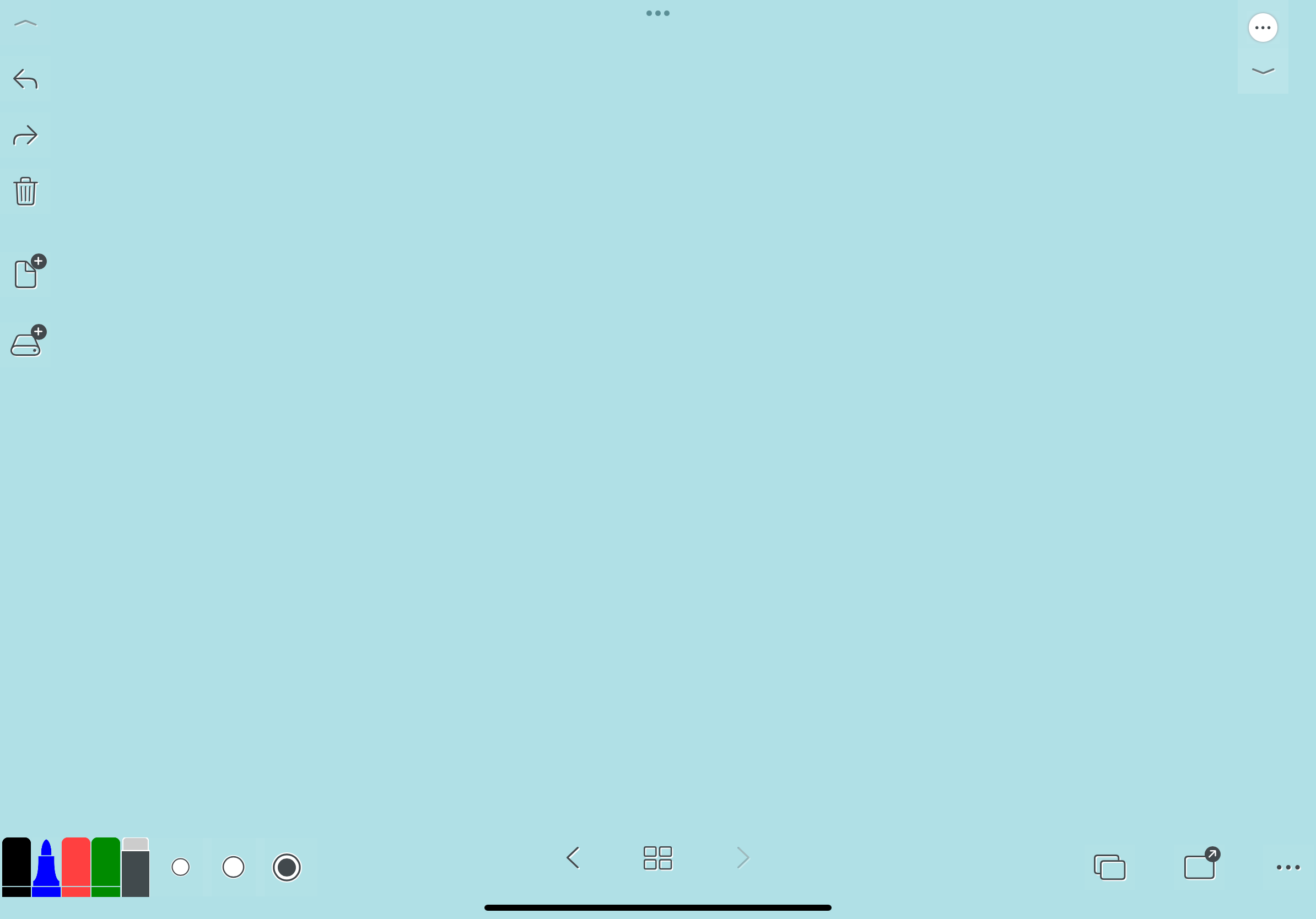
5.2, Exportera och dela fil
- Exportera aktuell canvas som PNG-format och spara direkt i fotoalbumet
- Exportera aktuell canvas som PDF-format
- Exportera hela filen som PDF-, bild- eller komprimerat format
- Slå samman och exportera
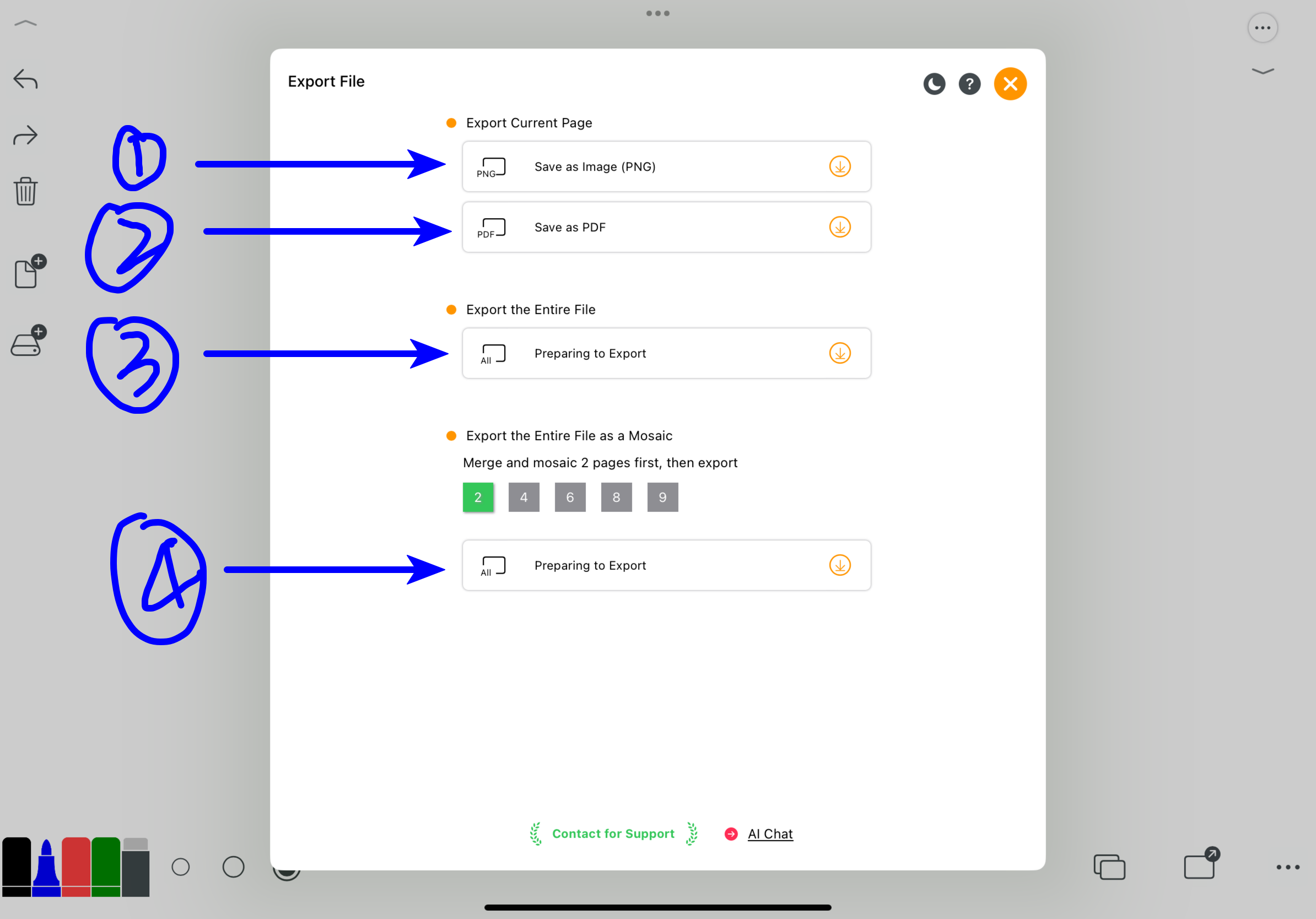
5.3, Mer appinställningar
- Dela aktuell canvas med vänner
- Dela appens QR-kod med andra för installation
- Recensioner
- Appinställningar
- Hjälpdokument
- In-app-köpkanaler
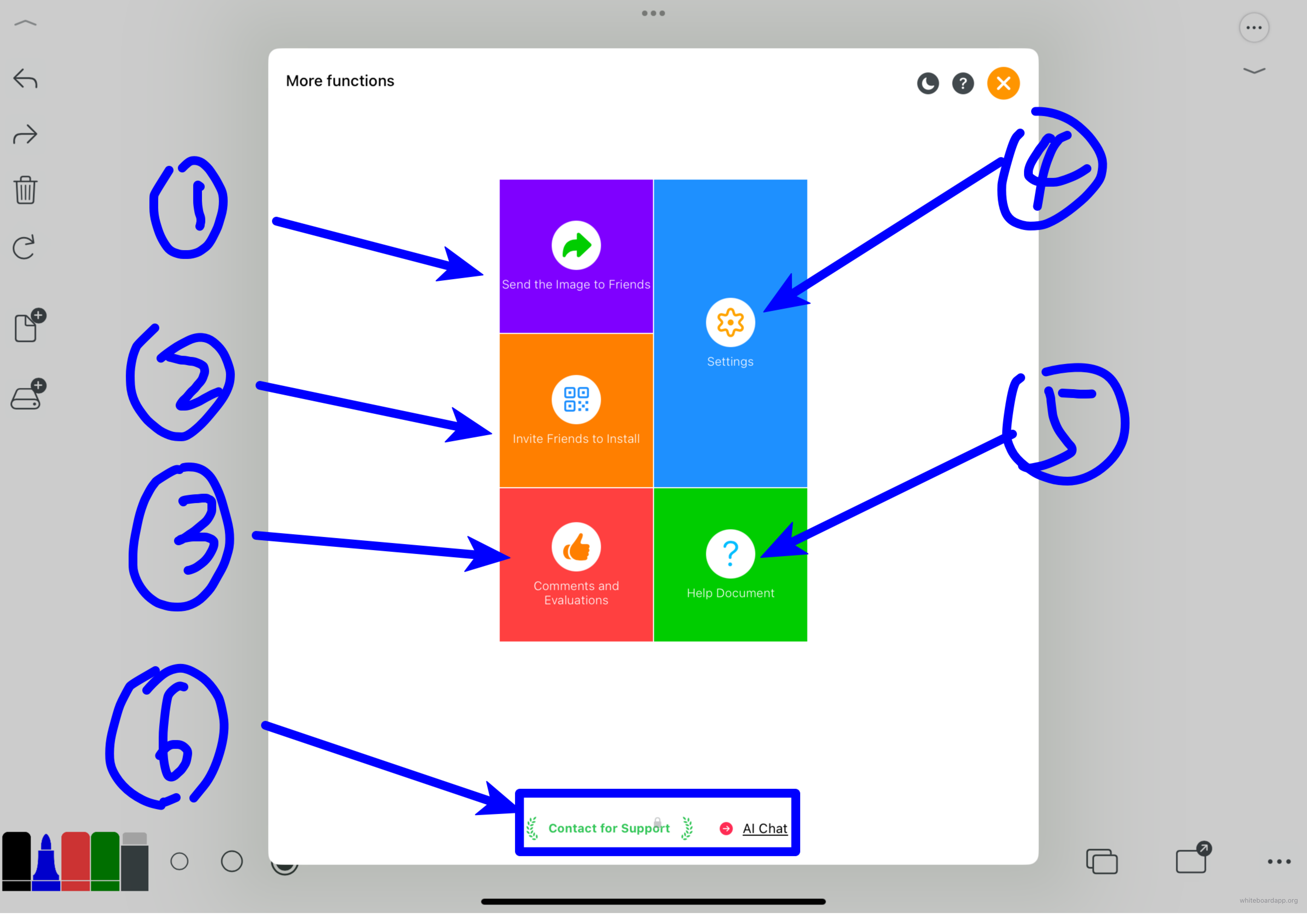
5.3.4 Inställningar
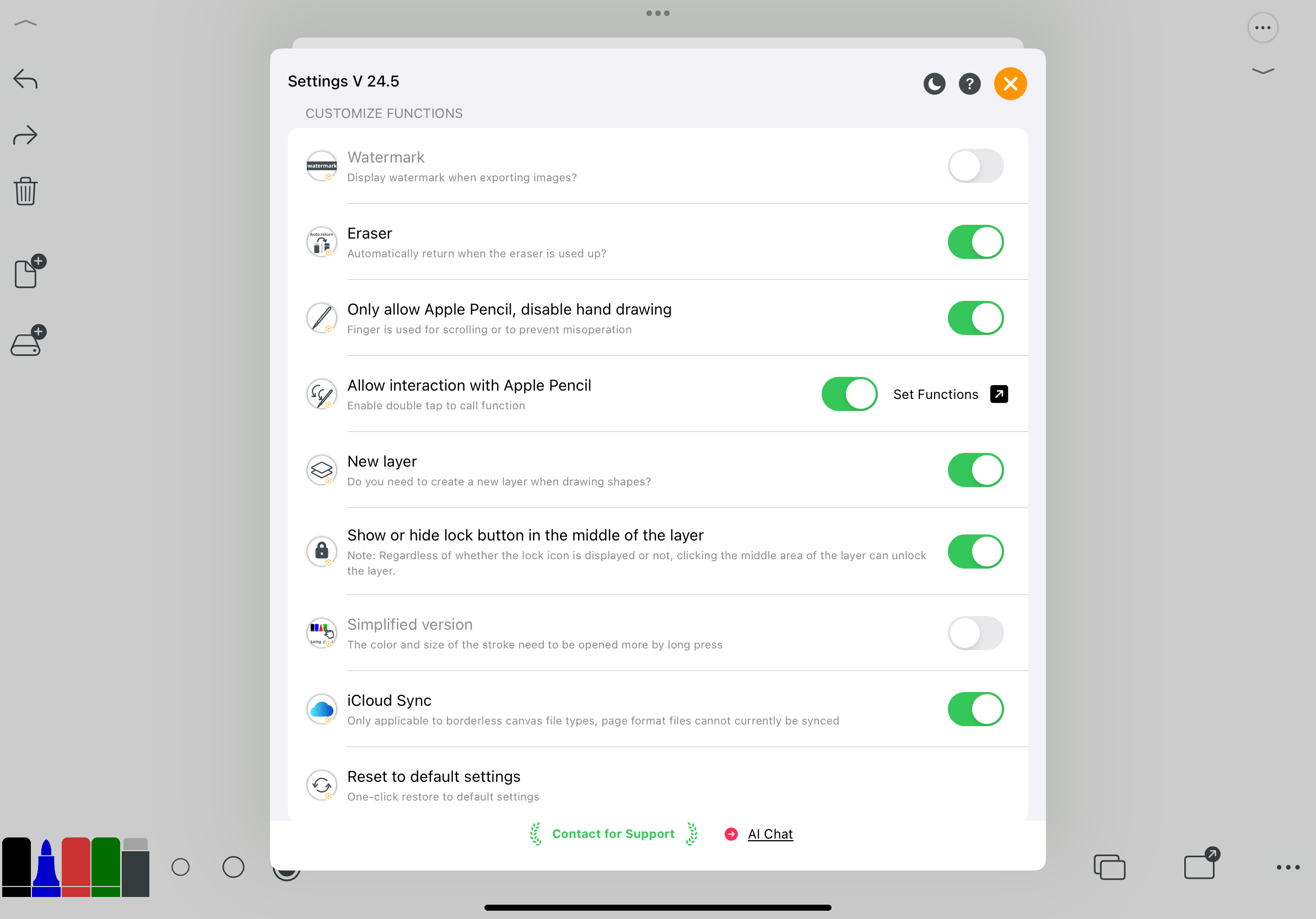
Utmärkt som en av de tio bästa samarbetsapparna i App Store i Kina, alltid hållit fast vid konceptet "enkelhet till sin spets" och "inget mer, inget mindre". Gränssnittet är mycket enkelt och lätt att använda. Denna app är lämplig för olika scenarier som undervisning, kreativitet, mötespresentationer, prototypdesign, utkaststudier och erbjuder olika pappersformat, objekt och prototypdesign för användare att välja mellan. Du kan rita olika geometriska figurer direkt. Det är mycket bekvämt. Välkommen att prova.
Skanna QR-koden för att installera eller gå direkt till App Store
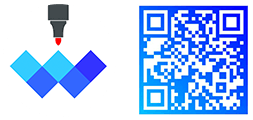
Författare till detta dokument: CHENLIDONG
- Twitter: chanlidongorg
- Theads: chanlidongorg
- WeChat: iChenlidong
- E-post: [email protected]
- Officiell webbplats: https://whiteboardapp.org/ios_swedish
- Om du har några frågor efter att ha läst "Whiteboard hjälpdokument", är du välkommen att kontakta mig.